Page 1

Verze 1.0
Leden 2013
Xerox® WorkCentre®
5845/5855/5865/5875/5890
Příručka Začínáme
Page 2

©2013 Xerox Corporation. Všechna práva vyhrazena. Xerox® , Xerox a obrazová značka® jsou
ochrannými známkami společnosti Xerox Corporation ve Spojených státech amerických anebo v jiných
zemích.
®
Xerox
, XEROX a obrazová značka® jsou ochrannými známkami společnosti Xerox Corporation ve
Spojených státech amerických anebo v jiných zemích.
Verze 1.0: Leden 2013
Page 3

Obsah
1 Bezpečnost a předpisy
Upozornění a bezpečnost . . . . . . . . . . . . . . . . . . . . . . . . . . . . . . . . . . . . . . . . . . . . . . . . . . . . . . . . . . . . . . . . . . 3
Bezpečnostní štítky a symboly. . . . . . . . . . . . . . . . . . . . . . . . . . . . . . . . . . . . . . . . . . . . . . . . . . . . . . . . . . . . . . 3
Informace k bezpečnosti provozu. . . . . . . . . . . . . . . . . . . . . . . . . . . . . . . . . . . . . . . . . . . . . . . . . . . . . . . . . . . 4
Základní předpisy. . . . . . . . . . . . . . . . . . . . . . . . . . . . . . . . . . . . . . . . . . . . . . . . . . . . . . . . . . . . . . . . . . . . . . . . . . 8
Předpisy týkající se kopírování. . . . . . . . . . . . . . . . . . . . . . . . . . . . . . . . . . . . . . . . . . . . . . . . . . . . . . . . . . . . . 10
Předpisy týkající se faxování. . . . . . . . . . . . . . . . . . . . . . . . . . . . . . . . . . . . . . . . . . . . . . . . . . . . . . . . . . . . . . . 13
Bezpečnostní specifikace materiálu. . . . . . . . . . . . . . . . . . . . . . . . . . . . . . . . . . . . . . . . . . . . . . . . . . . . . . . . 15
Recyklace a likvidace výrobku . . . . . . . . . . . . . . . . . . . . . . . . . . . . . . . . . . . . . . . . . . . . . . . . . . . . . . . . . . . . . 16
Dodržování programu úspory energie. . . . . . . . . . . . . . . . . . . . . . . . . . . . . . . . . . . . . . . . . . . . . . . . . . . . . . 17
Kontaktní informace pro otázky životního prostředí, ochrany zdraví a bezpečnosti . . . . . . . . . . . . 18
2Začínáme
Identifikace součástí zařízení. . . . . . . . . . . . . . . . . . . . . . . . . . . . . . . . . . . . . . . . . . . . . . . . . . . . . . . . . . . . . . 19
Zjištění výrobního čísla zařízení. . . . . . . . . . . . . . . . . . . . . . . . . . . . . . . . . . . . . . . . . . . . . . . . . . . . . . . . . . . . 20
Služby a možnosti . . . . . . . . . . . . . . . . . . . . . . . . . . . . . . . . . . . . . . . . . . . . . . . . . . . . . . . . . . . . . . . . . . . . . . . . 21
Identifikace tlačítek na ovládacím panelu. . . . . . . . . . . . . . . . . . . . . . . . . . . . . . . . . . . . . . . . . . . . . . . . . . 35
Zapnutí a vypnutí zařízení. . . . . . . . . . . . . . . . . . . . . . . . . . . . . . . . . . . . . . . . . . . . . . . . . . . . . . . . . . . . . . . . . 36
Vkládání předloh . . . . . . . . . . . . . . . . . . . . . . . . . . . . . . . . . . . . . . . . . . . . . . . . . . . . . . . . . . . . . . . . . . . . . . . . . 38
Kopírování . . . . . . . . . . . . . . . . . . . . . . . . . . . . . . . . . . . . . . . . . . . . . . . . . . . . . . . . . . . . . . . . . . . . . . . . . . . . . . . 38
Tisk. . . . . . . . . . . . . . . . . . . . . . . . . . . . . . . . . . . . . . . . . . . . . . . . . . . . . . . . . . . . . . . . . . . . . . . . . . . . . . . . . . . . . . 39
Fax . . . . . . . . . . . . . . . . . . . . . . . . . . . . . . . . . . . . . . . . . . . . . . . . . . . . . . . . . . . . . . . . . . . . . . . . . . . . . . . . . . . . . . 46
Použití funkce Snímání v síti. . . . . . . . . . . . . . . . . . . . . . . . . . . . . . . . . . . . . . . . . . . . . . . . . . . . . . . . . . . . . . . 61
Odesílání e-mailu . . . . . . . . . . . . . . . . . . . . . . . . . . . . . . . . . . . . . . . . . . . . . . . . . . . . . . . . . . . . . . . . . . . . . . . . . 62
Uložené úlohy . . . . . . . . . . . . . . . . . . . . . . . . . . . . . . . . . . . . . . . . . . . . . . . . . . . . . . . . . . . . . . . . . . . . . . . . . . . . 64
Zvýšení produktivity . . . . . . . . . . . . . . . . . . . . . . . . . . . . . . . . . . . . . . . . . . . . . . . . . . . . . . . . . . . . . . . . . . . . . . 71
Údržba a spotřební materiál. . . . . . . . . . . . . . . . . . . . . . . . . . . . . . . . . . . . . . . . . . . . . . . . . . . . . . . . . . . . . . . 72
Nápověda. . . . . . . . . . . . . . . . . . . . . . . . . . . . . . . . . . . . . . . . . . . . . . . . . . . . . . . . . . . . . . . . . . . . . . . . . . . . . . . . 74
WorkCentre® 5845/5855/5865/5875/5890 1
Příručka Začínáme
Page 4

2WorkCentre® 5845/5855/5865/5875/5890
Příručka Začínáme
Page 5

Bezpečnost a předpisy
1
Upozornění a bezpečnost
Než začnete zařízení používat, pečlivě si pročtěte následující pokyny. Při dodržování těchto pokynů bude
zajištěn nepřetržitý bezpečný provoz zařízení.
Toto zařízení společnosti Xerox i jeho příslušenství bylo navrženo a otestováno tak, aby splňovalo přísné
bezpečnostní požadavky. Byly posouzeny a schváleny příslušnými bezpečnostními úřady a odpovídají
předpisům o elektromagnetickém vyzařování a ochraně životního prostředí.
Bezpečnostní zkoušky a provoz tohoto zařízení byly ověřeny pouze za použití materiálů společnosti
Xerox.
VAR OVÁNÍ: Neoprávněné úpravy, například přidání nových funkcí nebo připojení externích
zařízení, mohou mít vliv na platnost osvědčení zařízení. Další informace obdržíte od zástupce
společnosti Xerox.
Bezpečnostní štítky a symboly
Dodržujte veškeré pokyny a varování označené na zařízení nebo s ním dodané.
VAR OVÁNÍ: Tento symbol VAROVÁNÍ upozorňuje uživatele na části zařízení, kde může dojít k úrazu.
VAR OVÁNÍ: Tento symbol VAROVÁNÍ upozorňuje uživatele na části zařízení s horkým povrchem,
jichž se nesmí dotýkat.
WorkCentre® 5845/5855/5865/5875/5890 3
Příručka Začínáme
Page 6

Bezpečnost a předpisy
Informace k bezpečnosti provozu
Toto zařízení společnosti Xerox i jeho příslušenství bylo navrženo a otestováno tak, aby splňovalo přísné
bezpečnostní požadavky. Byly posouzeny a schváleny příslušnými bezpečnostními úřady a odpovídají
předpisům o ochraně životního prostředí. Trvalý bezpečný provoz zařízení společnosti Xerox vyžaduje
průběžné dodržování bezpečnostních pokynů uvedených na tomto webu.
Elektrické napájení
Tento dokument obsahuje důležité informace týkající se bezpečnosti elektrického připojení, které je
třeba si přečíst před instalací a používáním zařízení.
Seznamte se s informacemi v následujících částech:
• Bezpečnost elektrické zásuvky
• Bezpečnost napájecího kabelu
• Informace o bezpečnosti laseru
• Bezpečnost zařízení
• Nouzové vypnutí
•Odpojovací zařízení
Bezpečnost elektrické zásuvky
Toto zařízení je třeba připojit k elektrickému napájení, které odpovídá údajům na štítku na zadním krytu
zařízení. Pokud si nejste jisti, zda elektrické napájení splňuje uvedené požadavky, obraťte se dodavatele
elektřiny nebo kvalifikovaného elektrotechnika.
Elektrická zásuvka musí být blízko zařízení a snadno přístupná.
VAR OVÁNÍ: Toto zařízení musí být připojené k ochrannému zemnicímu obvodu. Zařízení se
dodává se zástrčkou, která má ochranný zemnicí kolík. Tuto zástrčku lze zapojit pouze do
uzemněné elektrické zásuvky. Jde o bezpečnostní funkci. Pokud zástrčku nemůžete zapojit do zásuvky, požádejte kvalifikovaného elektrotechnika o výměnu zásuvky. Zařízení vždy připojujte do
řádně uzemněné elektrické zásuvky. V případě pochybností nechte zásuvku zkontrolovat kvalifikovaným elektrotechnikem. Nesprávné připojení zemnicího vodiče zařízení může způsobit úraz
elektrickým proudem.
Bezpečnost napájecího kabelu
• Používejte pouze napájecí kabel dodaný se zařízením.
• Napájecí kabel zasuňte přímo do uzemněné elektrické zásuvky. Nepoužívejte prodlužovací kabel.
Pokud nevíte, zda je zásuvka uzemněná, obraťte se na kvalifikovaného elektrotechnika.
• Neumisťujte zařízení tam, kde by se šlapalo na napájecí kabel nebo o něj zakopávalo.
• Na napájecí kabel nic nepokládejte.
®
4WorkCentre
Příručka Začínáme
5845/5855/5865/5875/5890
Page 7
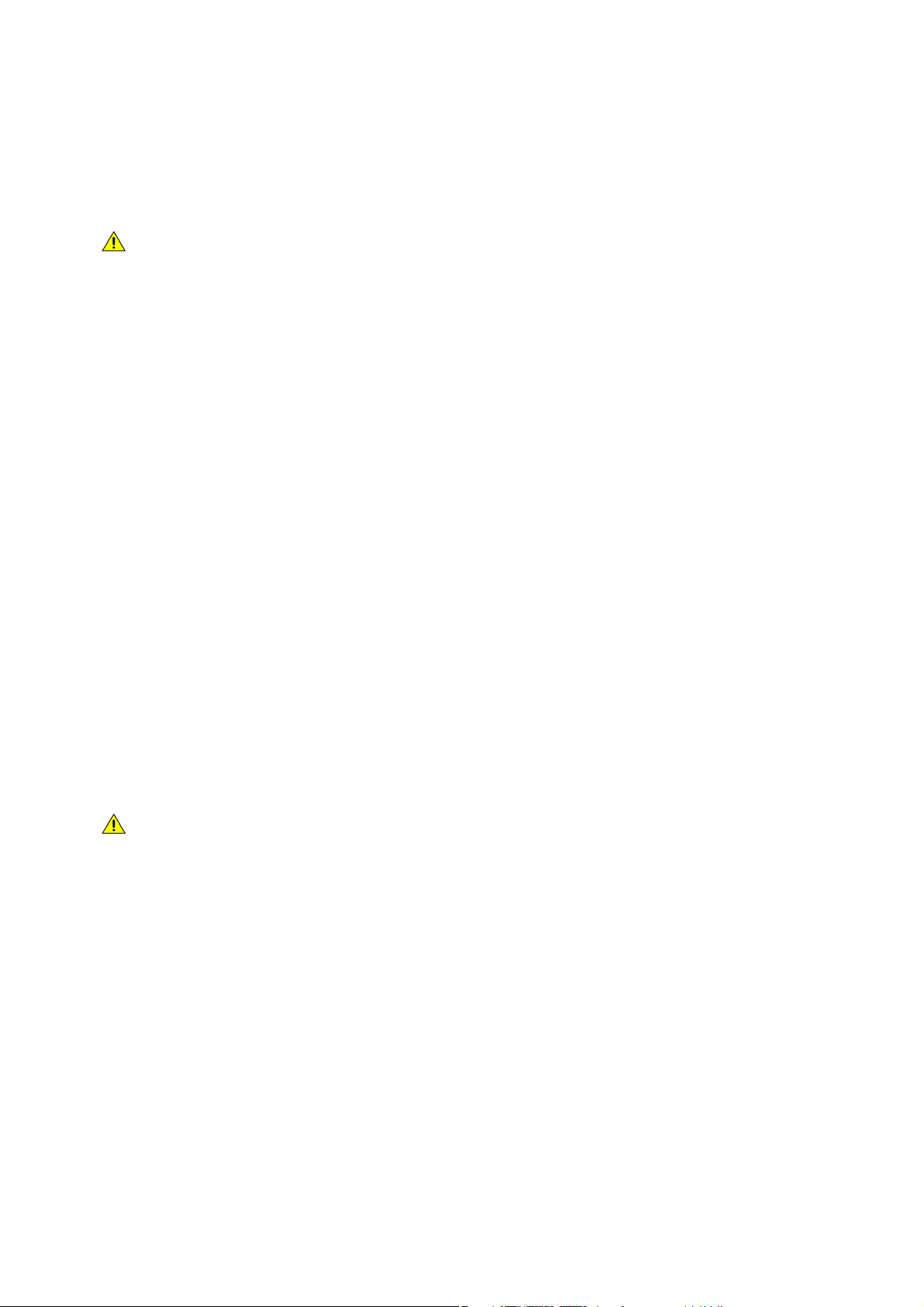
Bezpečnost a předpisy
• Aby se omezilo nebezpečí vzniku požáru, používejte pouze linkový telekomunikační kabel o
minimálním průměru 0,4 mm (AWG č. 26).
Informace o bezpečnosti laseru
UPOZORNĚNÍ: Použití ovládacích prvků, nastavení nebo postupů, které nejsou popsány v této
příručce, může mít za následek únik nebezpečnému záření.
Se zvláštním ohledem na bezpečnost laserových zařízení splňuje toto zařízení předpisy pro laserová
zařízení třídy 1, vydané vládními, národními a mezinárodními institucemi. Nevyzařuje škodlivé záření,
protože laserové paprsky jsou během všech fází provozu a údržby zařízení zcela zakryté.
Bezpečnost zařízení
Toto zařízení bylo navrženo tak, aby obsluha měla přístup pouze k bezpečným částem. Přístupu obsluhy
k nebezpečným částem brání kryty a zábrany, jejichž demontáž vyžaduje nářadí. Nikdy neodstraňujte
kryty ani zábrany, které chrání nebezpečné části.
Bezpečnost zařízení – co dělat
• Stále dodržujte veškerá varování a pokyny uvedené na zařízení nebo s ním dodané.
• Před čištěním zařízení odpojte z elektrické zásuvky. Vždy používejte materiály určené přímo pro
toto zařízení. Použití jiných materiálů může způsobit snížení výkonu a nebezpečné situace.
• Při přesunu nebo stěhování zařízení postupujte vždy opatrně. Pokud potřebujete zařízení
přestěhovat mimo budovu, obraťte se na místního prodejce společnosti Xerox.
• Zařízení vždy umisťujte na pevný povrch (ne na měkký koberec) s dostatečnou nosností
odpovídající hmotnosti zařízení.
• Zařízení vždy umisťujte do prostoru s odpovídající ventilací a dostatkem místa pro údržbu.
Poznámka: Toto zařízení Xerox má funkci pro úsporu elektrické energie v době, kdy se zařízení nepoužívá.
Zařízení lze nechat stále zapnuté.
Bezpečnost zařízení – co nedělat
VAR OVÁNÍ: Nepoužívejte aerosolové čisticí prostředky. Aerosolové čisticí prostředky se mohou při
použití na elektromechanickém zařízení vznítit nebo vybuchnout.
• Zařízení s uzemněnou zástrčkou nikdy nepřipojujte do elektrické zásuvky, která nemá zemnicí
kontakt.
• Nepokoušejte se provádět údržbu, která není výslovně popsána v této dokumentaci.
• Nikdy nezakrývejte větrací otvory. Poskytují ochranu před přehřátím.
• Neodstraňujte kryty ani zábrany připevněné pomocí šroubů. Údržbu oblastí pod těmito kryty
nesmějí provádět uživatelé.
• Nikdy neumisťujte přístroj blízko radiátorů ani jiných zdrojů tepla.
• Do větracích otvorů přístroje nestrkejte žádné předměty.
• Nevyřazujte z provozu ani neobcházejte elektrická či mechanická blokovací zařízení.
• Toto zařízení neumisťujte tam, kde by se šlapalo na napájecí kabel nebo o něj zakopávalo.
WorkCentre
®
5845/5855/5865/5875/5890 5
Příručka Začínáme
Page 8

Bezpečnost a předpisy
• Zařízení nesmí být v prostoru, kde není zajištěna dostatečná ventilace.
Další informace vám poskytne místní autorizovaný prodejce.
Nouzové vypnutí
Pokud nastane některá z následujících situací, okamžitě zařízení vypněte a odpojte napájecí kabely z
elektrické zásuvky. O vyřešení problému požádejte zástupce autorizovaného servisu společnosti Xerox.
• Zařízení vydává neobvyklý zápach nebo hluk.
• Je poškozený napájecí kabel.
• Došlo k výpadku jističe v nástěnném elektrickém panelu, pojistky nebo jiného bezpečnostního
zařízení.
• Do přístroje natekla kapalina.
• Přístroj byl vystaven účinkům vody.
• Došlo k poškození některé součástky zařízení.
Odpojovací zařízení
Odpojovacím zařízením tohoto zařízení je napájecí kabel. Je připojený zástrčkou k zadní části zařízení.
Aby zařízením neprocházela elektřina, odpojte napájecí kabel z elektrické zásuvky.
Informace o ozonové bezpečnosti
Během normálního provozu vytváří toto zařízení ozón. Uvolněný ozón je těžší než vzduch a jeho
množství závisí na objemu tisku. Při dodržení správných parametrů prostředí, které jsou specifikovány v
postupu instalace zařízení Xerox, koncentrace ozónu nepřekročí bezpečnostní limity.
Další informace týkající se ozónu naleznete v publikaci Ozone vydanou společností Xerox, kterou si
můžete v USA a Kanadě vyžádat na telefonním čísle 1-800-828-6571. V jiných zemích se obraťte na
místního autorizovaného prodejce nebo poskytovatele servisu.
Informace o údržbě
VAR OVÁNÍ: Nepoužívejte aerosolové čisticí prostředky. Aerosolové čisticí prostředky se mohou při
použití na elektromechanickém zařízení vznítit nebo vybuchnout.
• Všechny postupy obsluhy pro údržbu zařízení jsou popsány v uživatelské dokumentaci dodané se
zařízením.
• Neprovádějte žádnou údržbu tohoto zařízení, která není popsána v uživatelské dokumentaci.
• Spotřební materiál a čisticí prostředky používejte způsobem uvedeným v uživatelské dokumentaci.
• Neodstraňujte kryty ani zábrany připevněné pomocí šroubů. Za těmito kryty nejsou žádné
součástky, které byste mohli udržovat či měnit.
®
6WorkCentre
Příručka Začínáme
5845/5855/5865/5875/5890
Page 9

Bezpečnost a předpisy
Informace o spotřebním materiálu
• Veškerý spotřební materiál skladujte podle pokynů uvedených na obalu.
• Všechen spotřební materiál skladujte mimo dosah dětí.
• Toner, tonerové kazety ani obaly od toneru nikdy nevhazujte do otevřeného ohně.
Certifikát bezpečnosti výrobku
Toto zařízení má certifikát uvedeného úřadu podle uvedených bezpečnostních norem.
• Úřad: Underwriters Laboratories Inc.
• Norma: UL60950-1, 1. vydání (USA/Kanada)
• Norma: IEC/EN60950-1, 2. vydání
Toto zařízení bylo vyrobeno v souladu s certifikovaným systémem řízení kvality ISO9001.
WorkCentre
®
5845/5855/5865/5875/5890 7
Příručka Začínáme
Page 10

Bezpečnost a předpisy
Základní předpisy
Společnost Xerox otestovala toto zařízení podle norem pro elektromagnetické vyzařování a odolnost
vůči němu. Cílem těchto norem je snížit rušení způsobované nebo přijímané tímto zařízením v typickém
kancelářském prostředí.
Spojené státy americké (předpisy FCC)
Toto zařízení bylo testováno a splňuje limity pro digitální zařízení třídy A podle části 15 předpisů FCC.
Tyto limity jsou stanoveny tak, aby zajišťovaly přiměřenou ochranu před škodlivým rušením při instalaci
v komerčním prostředí. Toto zařízení vytváří, používá a může vyzařovat vysokofrekvenční energii. Jestliže
nebude nainstalováno a používáno podle těchto pokynů, může působit škodlivé rušení radiokomunikací.
Provoz tohoto zařízení v obytné oblasti může působit rušení; v takovém případě musí uživatel na vlastní
náklady přijmout odpovídající opatření.
Pokud toto zařízení způsobuje škodlivé rušení rozhlasového nebo televizního příjmu, což lze zjistit jeho
vypnutím a opětovným zapnutím, uživatel by se měl pokusit toto rušení odstranit jedním nebo více z
následujících opatření:
• Upravte orientaci přijímače nebo změňte jeho umístění.
• Umístěte zařízení a přijímač dále od sebe.
• Zapojte zařízení do zásuvky v jiném okruhu než přijímač.
• Požádejte o radu prodejce nebo zkušeného rozhlasového či televizního technika.
Veškeré změny nebo úpravy, které nejsou výslovně schváleny společností Xerox, mohou zbavit uživatele
oprávnění provozovat zařízení. K dodržení požadavků části 15 pravidel FCC používejte stíněné kabely
rozhraní.
Kanada (nařízení)
Tento digitální přístroj třídy A splňuje kanadskou normu ICES-003.
Evropská unie
VAR OVÁNÍ: Toto zařízení je výrobkem třídy A. V domácím prostředí může toto zařízení působit
vysokofrekvenční rušení; v takovém případě musí uživatel přijmout odpovídající opatření.
Značka CE na tomto zařízení znamená, že společnost Xerox vydala k uvedeným datům
prohlášení o shodě s následujícími směrnicemi Evropské Unie:
• 12. prosince 2006: Směrnice o nízkonapěťových zařízeních 2006/95/ES. Sbližování právních
předpisů členských států týkající se nízkonapěťových zařízení.
• 15. prosince 2004: Směrnice o elektromagnetické kompatibilitě 2004/108/ES. Sbližování právních
předpisů členských států týkajících se elektromagnetické kompatibility.
• 9. března 1999: Směrnice o rádiových a telekomunikačních koncových zařízeních 1999/5/ES.
®
8WorkCentre
Příručka Začínáme
5845/5855/5865/5875/5890
Page 11

Bezpečnost a předpisy
• 8. června 2011: Omezení používání některých nebezpečných látek v elektrických a elektronických
zařízeních. Směrnice 2011/65/EU.
Pokud je toto zařízení řádně používáno podle pokynů pro uživatele, není nebezpečné pro uživatele ani
pro životní prostředí.
Aby byly splněny požadavky směrnic Evropské unie, používejte stíněné propojovací kabely.
Od společnosti Xerox lze obdržet podepsanou kopii Prohlášení o shodě pro toto zařízení.
Informace o vlivu na životní prostředí podle dohody Evropské unie o
zařízeních na zpracování obrazu skupiny 4
Informace o vlivu na životní prostředí podporující ekologická řešení a snižující náklady
Úvod
Následující informace byly zavedeny pro orientaci uživatelů a vydány na základě předpisů Evropské unie
(EU) o spotřebičích, zvláště studie o zařízeních na zpracování obrazu skupiny 4. Tato studie ukládá
výrobcům snižovat vliv stanovených výrobků na životní prostředí a podporuje akční plán EU v oblasti
energetické účinnosti.
Stanovenými výrobky jsou domácí a kancelářské přístroje splňující následující kritéria:
• standardní černobílá zařízení s maximální rychlostí nižší než 64 výtisků formátu A4 za minutu,
• standardní barevná zařízení s maximální rychlostí nižší než 51 výtisků formátu A4 za minutu.
Přínosy oboustranného tisku pro životní prostředí
Většina výrobků Xerox má funkci oboustranného (2stranného) tisku. Tato funkce umožňuje automaticky
tisknout na obě strany papíru, takže snižuje spotřebu papíru a přispívá k zachování vzácných zdrojů.
Dohoda o zařízeních na zpracování obrazu skupiny 4 požaduje, aby u přístrojů s výkonem od 40
barevných stran za minutu nebo od 45 černobílých stran za minutu byla při nastavení a instalaci
ovladače automaticky zapnuta funkce oboustranného tisku. U některých modelů výrobků Xerox s nižším
výkonem je funkce 2stranného tisku při instalaci také implicitně zapnuta. Stálým používáním funkce
oboustranného tisku omezíte dopady své práce na životní prostředí. Pokud ale požadujete jednostranný
tisk, můžete toto nastavení změnit v ovladači tiskárny.
Typy papíru
Tento výrobek umožňuje tisk na recyklovaný i nepoužitý papír, který je schválený v rámci programu pro
environmentální dozor a vyhovuje normě EN12281 nebo obdobnému standardu kvality. Pro některé
aplikace lze použít papír s nižší gramáží (60 g/m²), který obsahuje méně surového materiálu, takže při
tisku šetří zdroje. Doporučujeme zjistit, zda je vhodný pro váš způsob tisku.
Turecko – předpis RoHS
Podle článku 7 (d) Tímto potvrzujeme
„Výrobek je v souladu s předpisem EEE.“
WorkCentre
®
5845/5855/5865/5875/5890 9
Příručka Začínáme
Page 12
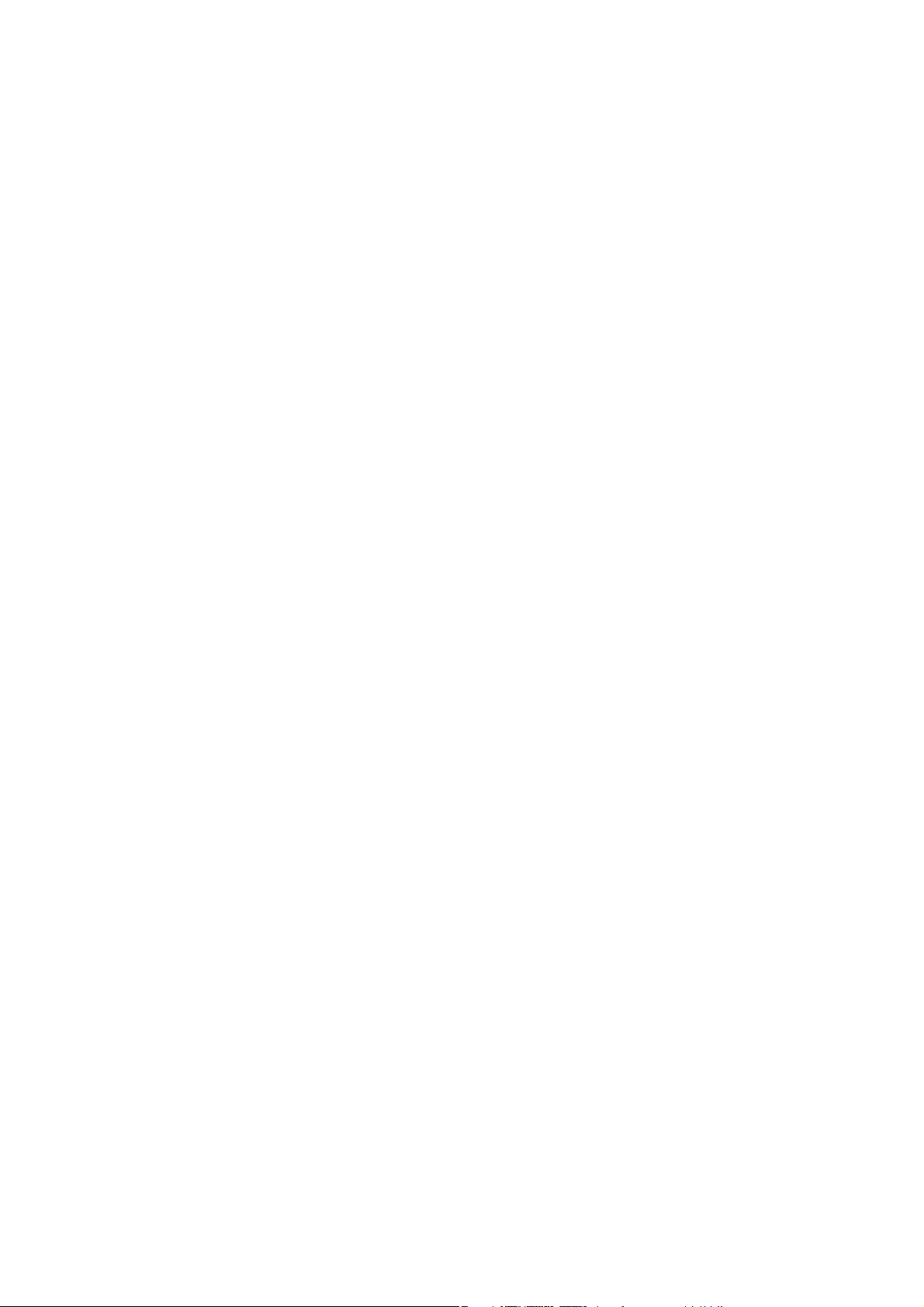
Bezpečnost a předpisy
Předpisy týkající se kopírování
United States
Congress, by statute, has forbidden the reproduction of the following subjects under certain
circumstances. Penalties of fine or imprisonment may be imposed on those guilty of making such
reproductions.
1. Obligations or Securities of the United States Government, such as:
• Certificates of Indebtedness
•National Bank Currency
• Coupons from Bonds
• Federal Reserve Bank Notes
• Silver Certificates
• Gold Certificates
•United States Bonds
•Treasury Notes
• Federal Reserve Notes
•Fractional Notes
•Certificates of Deposit
•Paper Money
• Bonds and Obligations of certain agencies of the government, such as FHA, etc.
• Bonds (U.S. Savings Bonds may be photographed only for publicity purposes in connection
with the campaign for the sale of such bonds.)
• Internal Revenue Stamps. If it is necessary to reproduce a legal document on which there is a
canceled revenue stamp, this may be done provided the reproduction of the document is
performed for lawful purposes.
• Postage Stamps, canceled or uncanceled. For philatelic purposes, Postage Stamps may be
photographed, provided the reproduction is in black and white and is less than 75% or more
than 150% of the linear dimensions of the original.
•Postal Money Orders.
• Bills, Checks, or Draft of money drawn by or upon authorized officers of the United States.
• Stamps and other representatives of value, of whatever denomination, which have been or
may be issued under any Act of Congress.
2. Adjusted Compensation Certificates for Veterans of the World Wars.
3. Obligations or Securities of any Foreign Government, Bank, or Corporation.
4. Copyrighted materials, unless permission of the copyright owner has been obtained or the
reproduction falls within the “fair use” or library reproduction rights provisions of the copyright law.
Further information of these provisions may be obtained from the Copyright Office, Library of
Congress, Washington, D.C. 20559. Ask for Circular R21.5.
5. Certificate of Citizenship or Naturalization. Foreign Naturalization Certificates may be
photographed.
6. Passports. Foreign Passports may be photographed.
10 WorkCentre
Příručka Začínáme
®
5845/5855/5865/5875/5890
Page 13

Bezpečnost a předpisy
7. Immigration papers.
8. Draft Registration Cards.
9. Selective Service Induction papers that bear any of the following Registrant’s information:
•Earnings or Income
•Court Record
• Physical or mental condition
• Dependency Status
• Previous military service
Exception: United States military discharge certificates may be photographed.
10. Badges, Identification Cards, Passes, or Insignia carried by military personnel, or by members of the
various Federal Departments, such as FBI, Treasure, etc. (Unless photograph is ordered by the head
of such department or bureau.)
Reproducing the following is also prohibited in certain states:
• Automobile Licenses
• Drivers’ Licenses
• Automobile Certificates of Title
The above list is not all inclusive, and no liability is assumed for its completeness or accuracy. In case of
doubt, consult your attorney.
Canada
Parliament, by stature, has forbidden the reproduction of the following subjects under certain
circumstances. Penalties of fine or imprisonment may be imposed on those guilty of making such
reproductions.
1. Current bank notes or current paper money.
2. Obligations or securities of a government or bank.
3. Exchequer bill paper or revenue paper.
4. The public seal of Canada or of a province, or the seal of a public body or authority in Canada, or
of a court of law.
5. Proclamations, orders, regulations or appointments, or notices thereof (with intent to falsely cause
same to purport to have been printed by the Queens Printer for Canada, or the equivalent printer
for a province).
6. Marks, brands, seals, wrappers or designs used by or on behalf of the Government of Canada or of
a province, the government of a state other than Canada or a department, board, Commission or
agency established by the Government of Canada or of a province or of a government of a state
other than Canada.
7. Impressed or adhesive stamps used for the purpose of revenue by the Government of Canada or
of a province or by the government of a state other than Canada.
8. Documents, registers or records kept by public officials charged with the duty of making or issuing
certified copies thereof, where the copy falsely purports to be a certified copy thereof.
9. Copyrighted material or trademarks of any manner or kind without the consent of the copyright or
trademark owner.
WorkCentre
®
5845/5855/5865/5875/5890 11
Příručka Začínáme
Page 14

Bezpečnost a předpisy
The above list is provided for your convenience and assistance, but it is not all-inclusive, and no liability
is assumed for its completeness or accuracy. In case of doubt, consult your solicitor.
Ostatní země
Kopírování určitých dokumentů může být ve vaší zemi nezákonné. Osoby, které budou takové kopie
vytvářet, mohou být potrestány pokutou nebo trestem odnětí svobody:
• Papírové peníze
• Bankovky a šeky
• Bankovní a státní dluhopisy a cenné papíry
• Pasy a průkazy totožnosti
• Materiál chráněný autorským právem nebo ochranné známky bez svolení vlastníka
• Poštovní známky a další obchodovatelné cenné papíry
Tento seznam není kompletní a společnost není odpovědná za jeho úplnost a přesnost. V případě
pochybností se obraťte na svého právního zástupce.
12 WorkCentre
Příručka Začínáme
®
5845/5855/5865/5875/5890
Page 15
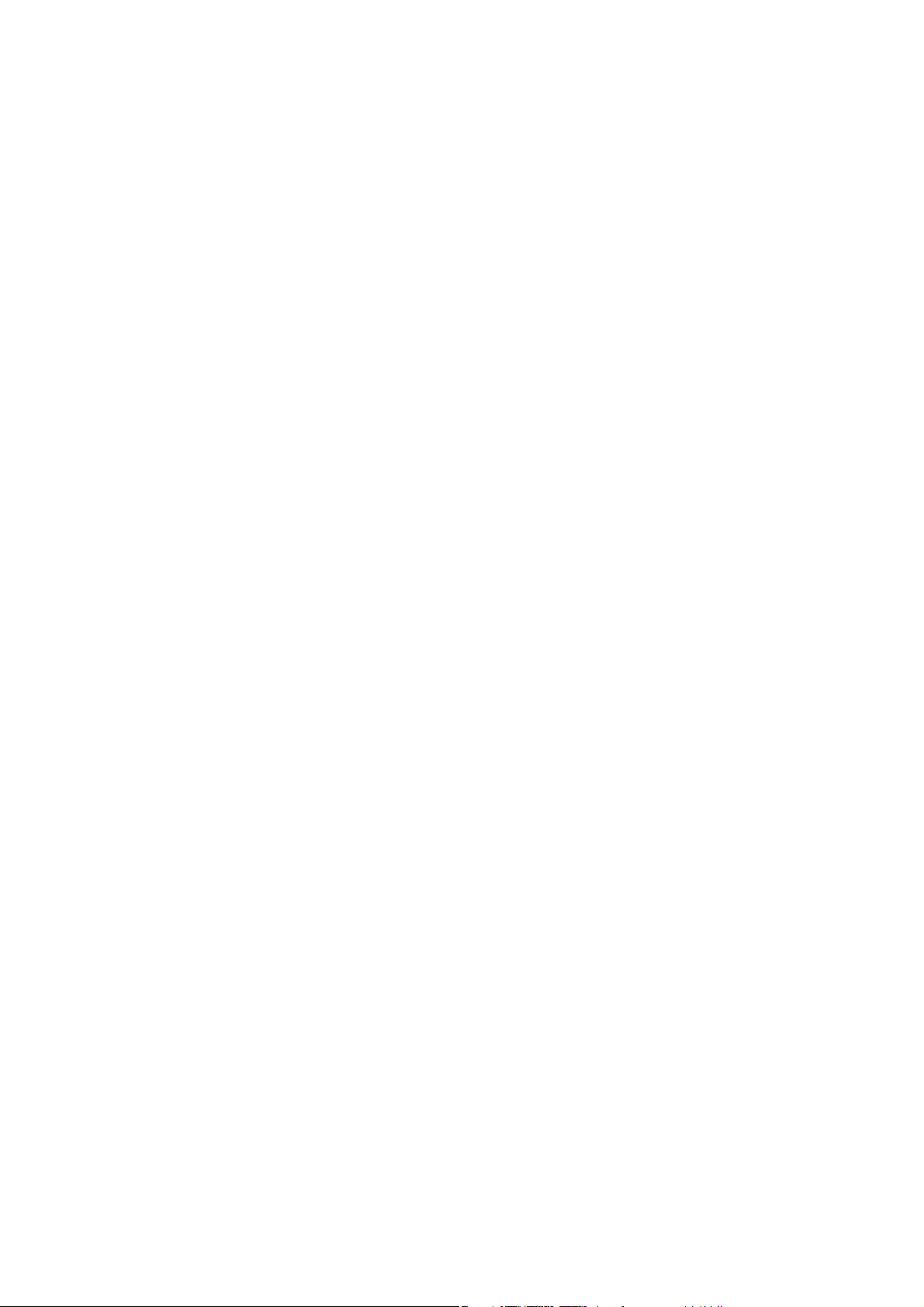
Bezpečnost a předpisy
Předpisy týkající se faxování
United States Fax Header Requirements
Fax Send Header Requirements
The Telephone Consumer Protection Act of 1991 makes it unlawful for any person to use a computer or
other electronic device, including a fax machine, to send any message unless such message clearly
contains in a margin at the top or bottom of each transmitted page or on the first page of the
transmission, the date and time it is sent and an identification of the business or other entity, or other
individual sending the message and the telephone number of the sending machine or such business,
other entity or individual. The telephone number provided may not be a 900 number or any other
number for which charges exceed local or long distance transmission charges. In order to program this
information into your machine, refer to the customer documentation and follow the steps provided.
Data Coupler Information
This device complies with Part 68 of the FCC rules and the requirements adopted by the Administrative
Council for Terminal Attachments (ACTA). On the cover of this device is a label that contains, among
other information, a device identifier in the format US:AAAEQ##TXXXX. If requested, this number must
be provided to the Telephone Company. A plug and jack used to connect this device to the premises
wiring and telephone network must comply with the applicable FCC Part 68 rules and requirements
adopted by the ACTA. A compliant telephone cord and modular plug is provided with this device. It is
designed to be connected to a compatible modular jack that is also compliant. See installation
instructions for details.
You may safely connect the machine to the following standard modular jack: USOC RJ-11C using the
compliant telephone line cord (with modular plugs) provided with the installation kit. See installation
instructions for details.
The Ringer Equivalence Number (REN) is used to determine the number of devices that may be
connected to a telephone line. Excessive RENs on a telephone line may result in the devices not ringing
in response to an incoming call. In most but not all areas, the sum of RENs should not exceed five (5.0).
To be c ertain of the number of devi ces that may be connecte d to a line, a s determined by the total REN s,
contact the local Telephone Company. For products approved after July 23, 2001, the REN for this device
is part of the device identifier that has the format US:AAAEQ##TXXXX. The digits represented by ## are
the REN without a decimal point (e.g., 03 is a REN of 0.3). For earlier products, the REN is separately
shown on the label.
To order the correct service from the local telephone company, you may also have to quote the codes
listed below:
• Facility Interface Code (FIC) = 02LS2
• Service Order Code (SOC) = 9.0Y
WorkCentre
®
5845/5855/5865/5875/5890 13
Příručka Začínáme
Page 16
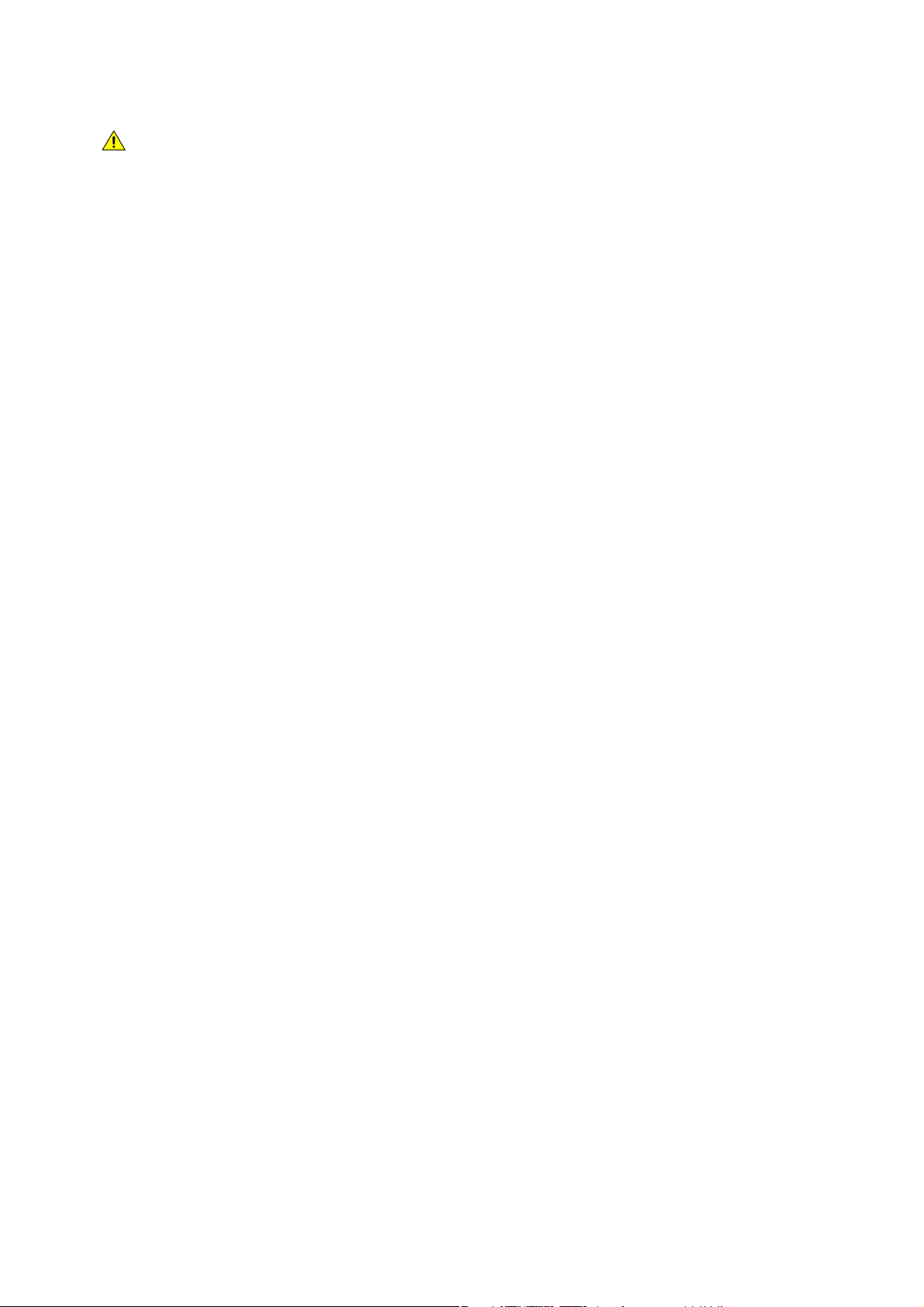
Bezpečnost a předpisy
VAR OVÁNÍ: Ask your local telephone company for the modular jack type installed on your line.
Connecting this machine to an unauthorized jack can damage telephone company equipment.
You, not Xerox, assume all responsibility and/or liability for any damage caused by the connection
of this machine to an unauthorized jack.
If this Xerox device causes harm to the telephone network, the Telephone Company will notify you in
advance that temporary discontinuance of service may be required. But if advance notice is not
practical, the Telephone Company will notify the customer as soon as possible. Also, you will be advised
of your right to file a complaint with the FCC if you believe it is necessary.
The Telephone Company may make changes in its facilities, equipment, operations or procedures that
could affect the operation of the device. If this happens, the Telephone Company will provide advance
notice in order for you to make necessary modifications to maintain uninterrupted service.
If trouble is experienced with this Xerox device, for repair or warranty information, please contact the
appropriate service center; details of which are displayed either on the machine or contained within the
User Guide. If the device is causing harm to the telephone network, the Telephone Company may
request that you disconnect the device until the problem is resolved.
Repairs to the machine should be made only by a Xerox Service Representative or an authorized Xerox
Service provider. This applies at any time during or after the service warranty period. If unauthorized
repair is performed, the remainder of the warranty period is null and void.
This device must not be used on party lines. Connection to party line service is subject to state tariffs.
Contact the state public utility commission, public service commission or corporation commission for
information.
If your office has specially wired alarm equipment connected to the telephone line, make sure that the
installation of this Xerox device does not disable your alarm equipment.
If you have questions about what will disable alarm equipment, consult your Telephone Company or a
qualified installer.
Canada
Poznámka: The Industry Canada label identifies certified equipment. This certification means that the
device meets certain telecommunications network protective, operational and safety requirements as
prescribed in the appropriate Terminal Equipment Technical Requirements document(s). The
Department does not guarantee the equipment will operate to the user’s satisfaction.
Before installing this device, users must make sure that it is permissible to be connected to the facilities
of the local telecommunications company. The device must also be installed using an acceptable
method of connection. The customer should be aware that compliance with the above conditions may
not prevent degradation of service in some situations.
Repairs to certified equipment should be coordinated by a representative designated by the supplier.
Any repairs or alterations made by the user to this device, or device malfunctions, may give the
telecommunications company cause to request the user to disconnect the device.
Users should make sure for their own protection that the electrical ground connections of the power
utility, telephone lines and internal metallic water pipe systems, if present, are connected together. This
precaution may be particularly important in rural areas.
®
14 WorkCentre
Příručka Začínáme
5845/5855/5865/5875/5890
Page 17

Bezpečnost a předpisy
UPOZORNĚNÍ: Users should not attempt to make such connections themselves, but should con-
tact the appropriate electric inspection authority, or electrician, as appropriate.
The Ringer Equivalence Number (REN) assigned to each terminal device provides an indication of the
maximum number of terminals allowed to be connected to a telephone interface. The termination on
an interface may consist of any combination of devices subject only to the requirement that the sum of
the Ringer Equivalent Numbers of all of the devices does not exceed 5. For the Canadian REN value,
please see the label on the device.
Evropa
Směrnice o rádiových zařízeních a telekomunikačních koncových zařízeních
Tento fax byl schválen v souladu s rozhodnutím rady č. 1999/5/ES o jediném koncovém zařízení pro
připojení k veřejné komutované telefonní síti (PSTN) v celé Evropě. Avšak vzhledem k rozdílům mezi
jednotlivými veřejnými telefonními sítěmi provozovanými v různých zemích toto schválení samo o sobě
nezajišťuje naprostou jistotu úspěšného provozu v koncovém bodě každé veřejné telefonní sítě.
Při potížích se nejprve obraťte na autorizovaného místního prodejce.
Toto zařízení bylo testováno a shledáno vyhovujícím normě ES 203 021-1, -2, -3, jež představuje
technické specifikace terminálů používaných v analogových telefonních sítích evropské hospodářské
oblasti. Toto zařízení umožňuje uživatelské nastavení směrového čísla země. Podrobnější informace o
tomto postupu najdete v uživatelské dokumentaci. Před připojením zařízení k síti je třeba nastavit
směrové číslo země.
Poznámka: Přestože zařízení může využívat jak smyčkovou (impulzní) volbu, tak volbu DTMF (tónovou),
doporučujeme jej nastavit na tónovou volbu. Tónová volba poskytuje spolehlivé a rychlejší navázání
hovoru. Bude-li toto zařízení jakkoli upraveno nebo připojeno k externímu řídicímu softwaru nebo
zařízení, které není schváleno společností Xerox, toto osvědčení pozbyde platnosti.
Jižní Afrika
Tento modem musí být používán společně se schváleným zařízením na ochranu proti přepětí.
Bezpečnostní specifikace materiálu
Bezpečnostní specifikace materiálu týkající se tohoto přístroje naleznete v informacích týkajících se
podpory pro vaši oblast.
Bezpečnostní specifikace materiálu pro Severní Ameriku naleznete zde: www.xerox.com/msds.
Bezpečnostní specifikace materiálu pro Evropskou unii naleznete zde: www.xerox.com/
environment_europe.
Telefonní čísla střediska podpory zákazníků najdete na adrese www.xerox.com/office/worldcontacts.
®
WorkCentre
5845/5855/5865/5875/5890 15
Příručka Začínáme
Page 18

Bezpečnost a předpisy
Recyklace a likvidace výrobku
USA and Canada
Xerox operates a worldwide equipment take back and reuse/recycle program. Contact your Xerox sales
representative (1-800-ASK-XEROX) to determine whether this Xerox device is part of the program. For
more information about Xerox environmental programs, visit www.xerox.com/environment.html.
If you are managing the disposal of your Xerox device, please note that the device may contain lead,
mercury, Perchlorate, and other materials whose disposal may be regulated due to environmental
considerations. The presence of these materials is fully consistent with global regulations applicable at
the time that the device was placed on the market. For recycling and disposal information, contact your
local authorities. In the United States, you may also refer to the Electronic Industries Alliance web site:
http://www.eiae.org/.
Evropská unie
Směrnice OEEZ 2002/96/ES
Některá zařízení mohou být používána jak v domácnostech, tak i profesionálně ve firmách.
Profesionální prostředí ve firmách
Tento symbol na vašem zařízení udává, že zařízení musíte zlikvidovat v souladu se
schválenými celostátními postupy. Podle evropských předpisů musí být elektrická a
elektronická zařízení po skončení životnosti zlikvidována schválenými postupy.
Domácí prostředí
Tento symbol je na vašem zařízení uveden pro potvrzení, že toto zařízení nesmíte likvidovat
společně s běžným odpadem z domácnosti. V souladu s evropskou legislativou musí být
elektrická a elektronická zařízení po skončení životnosti zlikvidována odděleně od
domácího odpadu. Soukromé domácnosti v členských státech EU mohou bezplatně vrátit
použitá elektrická a elektronická zařízení na určených sběrných místech. Informace vám
poskytne místní orgán zodpovědný za likvidaci odpadu. V některých členských státech platí, že při koupi
nového zařízení od vás musí místní prodejce bezplatně převzít staré zařízení. Informace vám poskytne
místní prodejce. Před likvidací zařízení požádejte místního prodejce či zástupce společnosti Xerox o
informace týkající se jeho vrácení na konci životnosti.
16 WorkCentre
Příručka Začínáme
®
5845/5855/5865/5875/5890
Page 19
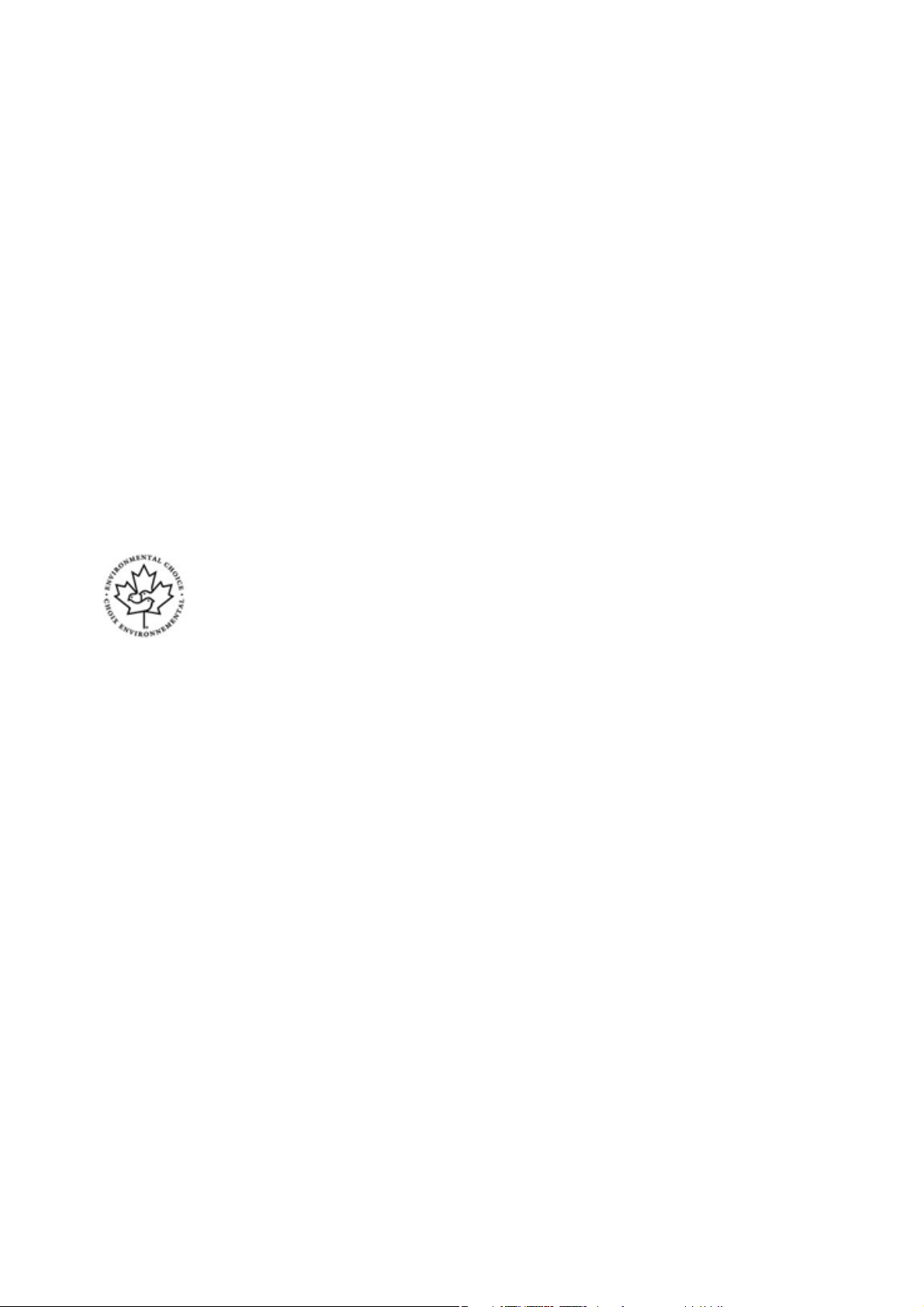
Bezpečnost a předpisy
Dodržování programu úspory energie
Všechny země
ENERGY STAR
Zařízení Xerox WorkCentre™ 5845/5855/5865/5875/5890 splňuje požadavky programu ENERGY
STAR® na reprodukční techniku.
ENERGY STAR a značka ENERGY STAR jsou ochranné známky registrované v USA. Program
kancelářského vybavení ENERGY STAR je společný projekt vlády USA a Japonska, Evropské unie a
výrobců kancelářského vybavení, jehož cílem je podporovat energeticky úsporné kopírky, tiskárny, faxy,
víceúčelová zařízení, osobní počítače a monitory. Omezení spotřeby energie zařízením pomáhá v boji se
smogem, kyselým deštěm a dlouhodobými změnami klimatu snížením emisí vznikajících při výrobě
elektrické energie. Zařízení Xerox vyhovující programu ENERGY STAR je předem nastaveno z výroby.
Canada
Program Environmental Choice
Společnost Terra Choice of Canada ověřila, že toto zařízení vyhovuje všem příslušným
požadavkům programu Environmental Choice EcoLogo na minimalizaci dopadu na
životní prostředí. Společnost Xerox Corporation jakožto účastník programu Environmental
Choice prohlašuje, že toto zařízení splňuje požadavky programu Environmental Choice na
energetickou účinnost. Společnost Environment Canada zavedla program Environmental
Choice v roce 1988, aby tak pomohla spotřebitelům rozpoznat výrobky a služby
ohleduplné k životnímu prostředí. Kopírky, tiskárny, digitální tiskové a faxové výrobky musí splňovat
kritéria stanovená pro energetickou hospodárnost a emise a musí prokázat slučitelnost s recyklovanými
spotřebními materiály.
WorkCentre
®
5845/5855/5865/5875/5890 17
Příručka Začínáme
Page 20

Bezpečnost a předpisy
Kontaktní informace pro otázky životního prostředí, ochrany zdraví a bezpečnosti
Další informace k otázkám životního prostředí, ochrany zdraví a bezpečnosti v souvislosti s tímto
zařízením a spotřebním materiálem společnosti Xerox můžete získat na zákaznické lince pro vaši oblast.
Bezpečnostní informace o zařízení jsou k dispozici také na webu společnosti Xerox www.xerox.com/
about-xerox/environment.
USA: Ohledně otázek otázek životního prostředí, ochrany zdraví a bezpečnosti volejte telefonní číslo 1800 828-6571.
Kanada: Ohledně otázek otázek životního prostředí, ochrany zdraví a bezpečnosti volejte telefonní číslo
1-800 828-6571.
Evropa: Ohledně otázek otázek životního prostředí, ochrany zdraví a bezpečnosti volejte telefonní číslo
+44 1707 353 434.
18 WorkCentre
Příručka Začínáme
®
5845/5855/5865/5875/5890
Page 21

Začínáme
2
Identifikace součástí zařízení
Vaše nové zařízení není jen běžnou kopírkou; jde o digitální zařízení, které v závislosti na modelu a
konfiguraci nabízí možnost kopírování, faxování, tisku a snímání.
Všechny funkce a operace popsané v uživatelské příručce se vztahují k plně konfigurovanému zařízení
WorkCentre a nemusí být k dispozici ve vašem zařízení. Pokud požadujete bližší informace o volitelné
komponentě nebo informace o jiné konfiguraci zařízení, obraťte se na místního zástupce společnosti
Xerox.
K dispozici je několik konfigurací, které poskytují 45, 55, 65, 75 nebo 90 kopií či výtisků za minutu.
Všechny konfigurace lze plně upgradovat, aby splňovaly vaše případné budoucí požadavky. Další
informace vám poskytne místní zástupce společnosti Xerox.
1. Ovládací panel: Doteková obrazovka a číselná klávesnice
2. Podavač předloh a sklo pro předlohy: Slouží k nasnímání jednoho nebo více dokumentů. Sklo pro
předlohy lze používat ke snímání jednoduchých, vázaných nebo poškozených dokumentů, případně
dokumentů uživatelského formátu.
3. Zásobník papíru 1: Tento zásobník je standardem u všech modelů. Zásobník je plně nastavitelný a
lze ho používat pro média formátu A5 PDS (5,5 x 8,5" PDS) až A3 (11 x 17").
4. Zásobník papíru 2: Tento zásobník je standardem u všech modelů. Zásobník je plně nastavitelný a
lze ho používat pro média formátu A5 PDS (5,5 x 8,5" PDS) až A3 (11 x 17").
5. Zásobník papíru 3: Tento zásobník je standardem u všech modelů. Zásobník lze používat pro
média formátu A4 PDS (8,5 x 11" PDS).
6. Zásobník papíru 4: Tento zásobník je standardem u všech modelů. Zásobník lze používat pro
média formátu A4 PDS (8,5 x 11" PDS).
7. Zásobník 5 (ruční podavač): Používá se pro nestandardní tisková média formátu A6 PKS (2,8 x 4,3"
PKS) až A3 (11 x 17").
8. Zásobník papíru 6: Toto je volitelný vysokokapacitní zásobník papíru. Jedná se o pevně nastavený
zásobník, který se používá pro média formátu A4 PDS (8,5 x 11" PDS). K dispozici jsou volitelné sady
přizpůsobené pro média formátu A3 (11 x 17"), 8,5 x 14" PKS nebo A4 PKS (8,5 x 11" SEF).
9. Zásobník 7 (vkladač): Volitelný zásobník papíru. Používá se ke vkládání předem potištěných listů
do sad kopií. Není součástí procesu tisku a nelze jej použít ke zpracování obrazu.
10. Výstupní přihrádka pro odsazení: Volitelná výstupní přihrádka pro odsazení dodává tříděné nebo
netříděné výtisky. Jednotlivé sady nebo stohy výtisků od sebe budou odsazeny, aby je bylo možné
snadno oddělit.
11. Základní kancelářský finišer: Toto volitelné zařízení slouží ke stohování, třídění, sešívání a
odsazování výstupu.
WorkCentre® 5845/5855/5865/5875/5890 19
Příručka Začínáme
Page 22
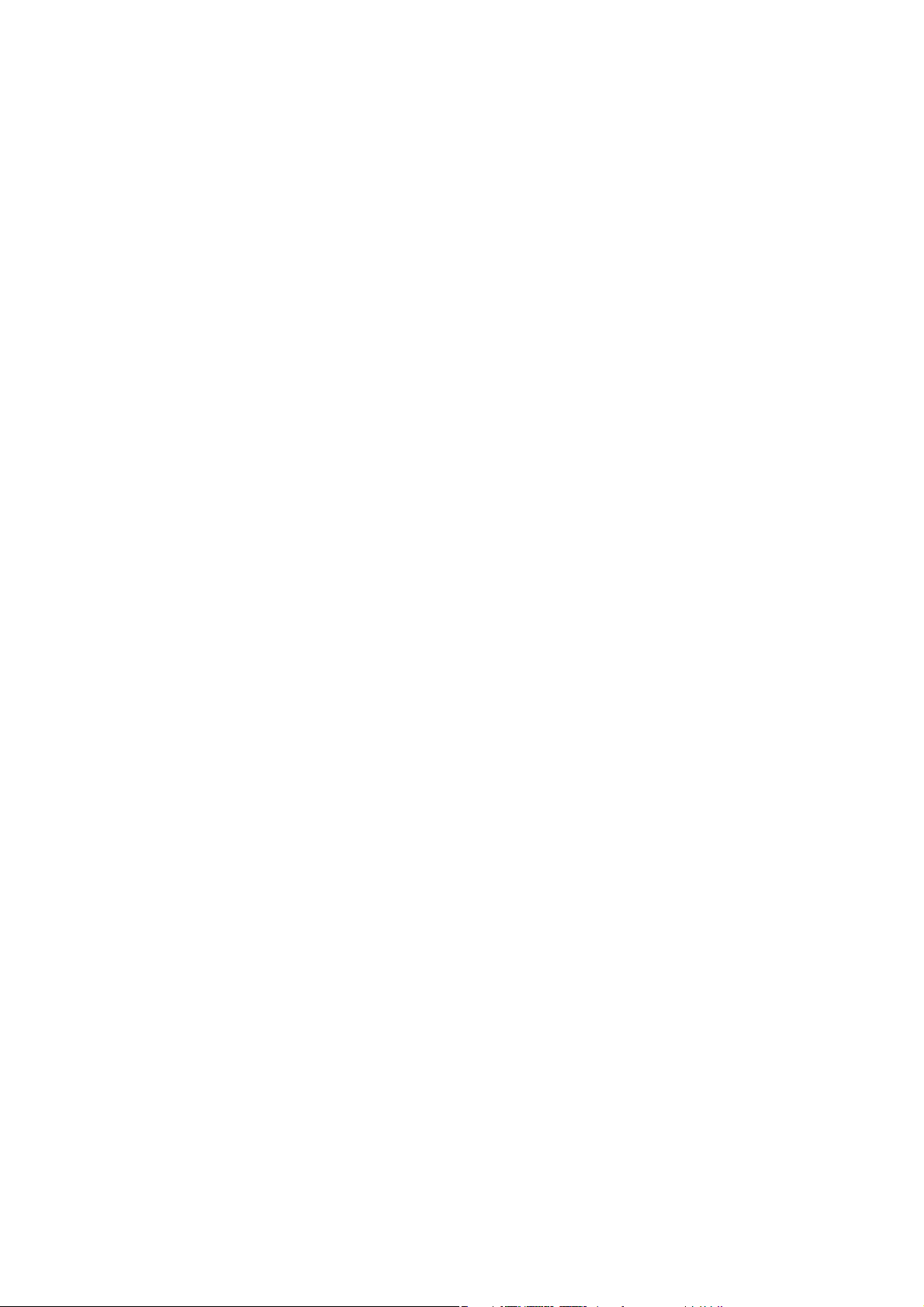
Začínáme
12. Kancelářský finišer: Toto volitelné zařízení slouží ke stohování, třídění, sešívání a odsazování
výstupu. S tímto finišerem lze také nainstalovat sady děrovače.
13. Kancelářský finišer s vazačem brožur: Tento volitelný finišer vytváří brožury a provádí třídění,
odsazování, stohování a sešívání výstupu. S tímto finišerem lze také nainstalovat sady děrovače.
14. Vysokoobjemový finišer: Tento volitelný finišer slouží k třídění, odsazování, stohování a sešívání
výstupu. S tímto finišerem lze také nainstalovat sady děrovače.
15. Vysokoobjemový finišer s vazačem brožur: Tento volitelný finišer vytváří brožury a provádí třídění,
odsazování, stohování a sešívání výstupu. S tímto finišerem lze nainstalovat sadu pro trojnásobné
skládání a sadu děrovače.
16. Praktický podstavec: Volitelný podstavec, který nese dokumenty nebo praktickou sešívačku.
17. Praktická sešívačka: Volitelná sešívačka umožňující sešívání listů, pokud není nainstalovaný žádný
finišer, nebo opětovné sešití předloh po kopírování.
Poznámka: Zkratka PKS znamená podávání kratší stranou (kde kratší strana papíru je předním
okrajem, když je papír podáván do zařízení). Zkratka PDS znamená podávání delší stranou (kde je
papír orientován tak, aby při podávání vstupovala do zařízení nejprve delší strana).
Zjištění výrobního čísla zařízení
Pokud potřebujete pomoc během instalace produktu nebo po ní, navštivte stránku www.xerox.com , kde
získáte online řešení a podporu.
Pokud potřebujete další pomoc, obraťte se na naše odborníky v Centru podpory společnosti Xerox nebo
na místního zástupce. Při telefonování prosím uveďte výrobní číslo přístroje.
Telefonní číslo Centra podpory společnosti Xerox nebo místního zástupce vám bude poskytnuto při
instalaci zařízení.
1. Přístup k výrobnímu číslu získáte otevřením předních dvířek. Výrobní číslo je uvedeno na štítku nad
modulem fixační jednotky.
20 WorkCentre
Příručka Začínáme
®
5845/5855/5865/5875/5890
Page 23
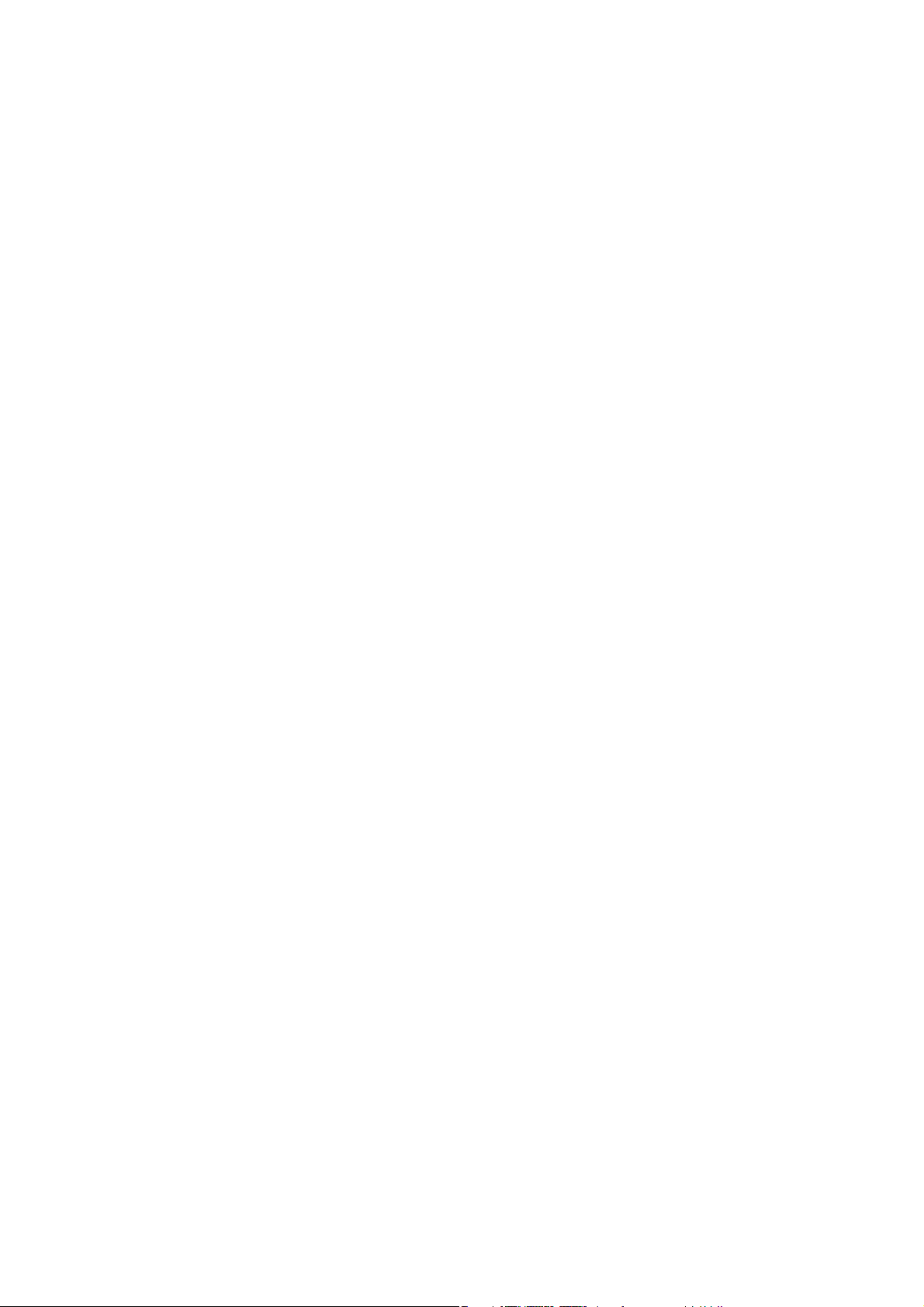
Začínáme
Služby a možnosti
Identifikace standardních a volitelných služeb zařízení WorkCentre 5845
Se zařízením je k dispozici řada služeb a voleb. Mnoho služeb a voleb je poskytováno standardně a
vyžaduje pouze aktivaci nebo konfiguraci pomocí dalšího hardwaru třetí strany.
K dispozici jsou také další volitelné funkce a sady, které lze zakoupit a nainstalovat.
Dostupné možnosti závisí na vašem modelu zařízení.
Standardní
• Zásobník papíru 1 je plně nastavitelný zásobník papíru.
• Zásobník papíru 2 je plně nastavitelný zásobník papíru.
• Zásobník papíru 3 je vysokokapacitní zásobník papíru.
• Zásobník papíru 4 je vysokokapacitní zásobník papíru.
• Zásobník papíru 5 (ruční podavač) se používá pro nestandardní tisková média.
• Sada zabezpečení poskytuje další funkce zabezpečení, jako jsou možnosti přepisu obrazu.
• Barevný skener slouží k barevnému snímání.
• Fax na serveru uživatelům umožňuje odesílat a přijímat tištěné faxy prostřednictvím faxového
serveru.
Vyžaduje konfiguraci a instalaci faxového serveru třetí strany.
• Internetový fax uživatelům umožňuje odesílat a přijímat faxy prostřednictvím internetu nebo
intranetu.
• Snímání umožňuje použití služeb E-mail a Snímání v síti.
Volitelné
• Zásobník papíru 6 je vysokokapacitní zásobník papíru.
• Sada velkoformátového papíru pro zásobník 6 upraví zásobník papíru 6 tak, aby do něj bylo
možné vkládat větší formáty papíru.
• Sada A4 PKS pro zásobník 6 upraví zásobník papíru 6 na zásobník s podáváním kratší stranou.
• Zásobník obálek se instaluje namísto zásobníku papíru 2 a slouží k tisku obálek. Do zásobníku je
možné vložit až 55 obálek č. 10 (4,1 x 9,5").
• Zásobník papíru 7 (vkladač) se používá k přidávání předem potištěných listů do sad kopií. Tento
zásobník je k dispozici pouze s vysokoobjemovým finišerem nebo vysokoobjemovým finišerem s
vazačem brožur.
• Sada uzamčení zásobníků papíru zamkne zásobníky tak, že z nich nelze vyjmout papír. Tato funkce
je užitečná v knihovnách.
• Výstupní přihrádka pro odsazení dodává tříděné nebo netříděné výtisky.
• Základní kancelářský finišer slouží ke stohování, třídění, sešívání a odsazování výstupu.
• Kancelářský finišer slouží ke stohování, třídění, sešívání a odsazování výstupu. Pro tento finišer je
k dispozici také sada děrovače.
®
WorkCentre
5845/5855/5865/5875/5890 21
Příručka Začínáme
Page 24

Začínáme
• Sada děrovače 2 otvorů pro kancelářský finišer umožňuje děrování 2 otvorů pomocí
kancelářského finišeru. Pro tento finišer jsou k dispozici také další sady děrovače. Najednou lze
nainstalovat pouze jednu sadu děrovače.
• Sada děrovače 3 otvorů pro kancelářský finišer umožňuje děrování 3 otvorů pomocí
kancelářského finišeru. Pro tento finišer jsou k dispozici také další sady děrovače. Najednou lze
nainstalovat pouze jednu sadu děrovače.
• Sada děrovače 4 otvorů pro kancelářský finišer umožňuje děrování 4 otvorů pomocí
kancelářského finišeru. Pro tento finišer jsou k dispozici také další sady děrovače. Najednou lze
nainstalovat pouze jednu sadu děrovače.
• Sada děrovače 4 švédských otvorů pro kancelářský finišer umožňuje děrování 4 otvorů pomocí
kancelářského finišeru. Pro tento finišer jsou k dispozici také další sady děrovače. Najednou lze
nainstalovat pouze jednu sadu děrovače.
• Kancelářský finišer s vazačem brožur vytváří brožury a provádí třídění, odsazování, stohování a
sešívání výstupu. S tímto finišerem lze také nainstalovat sady děrovače.
• Vysokoobjemový finišer slouží k třídění, odsazování, stohování a sešívání výstupu. S tímto
finišerem lze také nainstalovat sady děrovače.
• Sada děrovače 2 otvorů pro vysokoobjemový finišer umožňuje děrování 2 otvorů pomocí
vysokoobjemového finišeru. Pro tento finišer jsou k dispozici také další sady děrovače. Najednou lze
nainstalovat pouze jednu sadu děrovače.
• Sada děrovače 3 otvorů pro vysokoobjemový finišer umožňuje děrování 3 otvorů pomocí
vysokoobjemového finišeru. Pro tento finišer jsou k dispozici také další sady děrovače. Najednou lze
nainstalovat pouze jednu sadu děrovače.
• Sada děrovače 4 otvorů pro vysokoobjemový finišer umožňuje děrování 4 otvorů pomocí
vysokoobjemového finišeru. Pro tento finišer jsou k dispozici také další sady děrovače. Najednou lze
nainstalovat pouze jednu sadu děrovače.
• Sada děrovače 4 švédských otvorů pro vysokoobjemový finišer umožňuje děrování 4 otvorů
pomocí vysokoobjemového finišeru. Pro tento finišer jsou k dispozici také další sady děrovače.
Najednou lze nainstalovat pouze jednu sadu děrovače.
• Vysokoobjemový finišer s vazačem brožur vytváří brožury a provádí třídění, odsazování,
stohování a sešívání výstupu. S tímto finišerem lze nainstalovat sadu pro trojnásobné skládání a
sadu děrovače.
• Jednotka pro trojnásobné skládání je dostupná s vysokoobjemovým finišerem s vazačem brožur.
Umožňuje pomocí finišeru vytvářet trojnásobně složené dokumenty ve tvaru C nebo Z.
• Praktická sešívačka pro ruční sešívání. Musí být nainstalován praktický podstavec.
• Praktický podstavec je podstavec, který lze přimontovat na levou stranu zařízení.
• Fax pro sítě LAN umožňuje uživatelům odesílat faxy přímo z počítače pomocí ovladačů tiskárny a
faxu.
Vyžaduje konfiguraci a instalaci příslušenství pro základní fax, příslušenství pro rozšířený fax nebo
faxového serveru třetí strany.
• Příslušenství pro základní fax (zabudované) umožňuje připojení jedné faxové linky.
• Příslušenství pro rozšířený fax (zabudované) umožňuje připojení dvou faxových linek.
• Sada pro snímání do počítače umožňuje snímat do počítače. K dispozici je standardní a
profesionální verze.
• Sada pro aktivaci formátu XPS umožňuje vytvářet dokumenty ve formátu XPS (XML Paper
Specification).
22 WorkCentre
Příručka Začínáme
®
5845/5855/5865/5875/5890
Page 25

Začínáme
• Sada McAfee Integrity Control používá software McAfee ke zjišťování a prevenci úprav a
spouštění souborů v zařízení.
• Mezinárodní tisková sada Unicode umožňuje tisk znaků v kódování Unicode.
• Sada bezdrátového tisku umožňuje připojení k bezdrátové síti.
•Funkce Xerox Secure Access poskytuje zařízení pro čtení karet za účelem omezení přístupu k
zařízení.
• Účtování v síti umožňuje sledování využití zařízení pro úlohy tisku, kopírování a snímání z více
zařízení v síti. Je vyžadován server třetí strany.
• Standardní účtování Xerox je účtovací nástroj, který sleduje počet úloh kopírování, tisku, snímání
sledu činností, serverového faxu a faxování pro všechny uživatele.
• Sada Xerox Copier Assistant poskytuje jednodušší přístup k funkcím kopírování. Tato technologie
pro postižené je alternativou ke standardní dotekové obrazovce a pomáhá všem, zejména lidem na
invalidním vozíku, nevidomým nebo zrakově postiženým, snadno programovat úlohy kopírování a
kopírovat.
• Externí kontrolní zařízení umožňuje připojení přístupových a účtovacích zařízení třetích stran,
například zařízení fungujícího na karty nebo na mince.
Není k dispozici
• Všechny potenciální volby pro toto zařízení jsou u tohoto modelu k dispozici jako standardní nebo
volitelné funkce.
Identifikace standardních a volitelných služeb zařízení WorkCentre 5855
Se zařízením je k dispozici řada služeb a voleb. Mnoho služeb a voleb je poskytováno standardně a
vyžaduje pouze aktivaci nebo konfiguraci pomocí dalšího hardwaru třetí strany.
K dispozici jsou také další volitelné funkce a sady, které lze zakoupit a nainstalovat.
Dostupné možnosti závisí na vašem modelu zařízení.
Standardní
• Zásobník papíru 1 je plně nastavitelný zásobník papíru.
• Zásobník papíru 2 je plně nastavitelný zásobník papíru.
• Zásobník papíru 3 je vysokokapacitní zásobník papíru.
• Zásobník papíru 4 je vysokokapacitní zásobník papíru.
• Zásobník papíru 5 (ruční podavač) se používá pro nestandardní tisková média.
• Sada zabezpečení poskytuje další funkce zabezpečení, jako jsou možnosti přepisu obrazu.
• Barevný skener slouží k barevnému snímání.
• Fax na serveru uživatelům umožňuje odesílat a přijímat tištěné faxy prostřednictvím faxového
serveru.
Vyžaduje konfiguraci a instalaci faxového serveru třetí strany.
• Internetový fax uživatelům umožňuje odesílat a přijímat faxy prostřednictvím internetu nebo
intranetu.
• Snímání umožňuje použití služeb E-mail a Snímání v síti.
WorkCentre
®
5845/5855/5865/5875/5890 23
Příručka Začínáme
Page 26

Začínáme
Volitelné
• Zásobník papíru 6 je vysokokapacitní zásobník papíru.
• Sada velkoformátového papíru pro zásobník 6 upraví zásobník papíru 6 tak, aby do něj bylo
možné vkládat větší formáty papíru.
• Sada A4 PKS pro zásobník 6 upraví zásobník papíru 6 na zásobník s podáváním kratší stranou.
• Zásobník obálek se instaluje namísto zásobníku papíru 2 a slouží k tisku obálek. Do zásobníku je
možné vložit až 55 obálek č. 10 (4,1 x 9,5").
• Zásobník papíru 7 (vkladač) se používá k přidávání předem potištěných listů do sad kopií. Tento
zásobník je k dispozici pouze s vysokoobjemovým finišerem nebo vysokoobjemovým finišerem s
vazačem brožur.
• Sada uzamčení zásobníků papíru zamkne zásobníky tak, že z nich nelze vyjmout papír. Tato funkce
je užitečná v knihovnách.
• Výstupní přihrádka pro odsazení dodává tříděné nebo netříděné výtisky.
• Kancelářský finišer slouží ke stohování, třídění, sešívání a odsazování výstupu. Pro tento finišer je
k dispozici také sada děrovače.
• Sada děrovače 2 otvorů pro kancelářský finišer umožňuje děrování 2 otvorů pomocí
kancelářského finišeru. Pro tento finišer jsou k dispozici také další sady děrovače. Najednou lze
nainstalovat pouze jednu sadu děrovače.
• Sada děrovače 3 otvorů pro kancelářský finišer umožňuje děrování 3 otvorů pomocí
kancelářského finišeru. Pro tento finišer jsou k dispozici také další sady děrovače. Najednou lze
nainstalovat pouze jednu sadu děrovače.
• Sada děrovače 4 otvorů pro kancelářský finišer umožňuje děrování 4 otvorů pomocí
kancelářského finišeru. Pro tento finišer jsou k dispozici také další sady děrovače. Najednou lze
nainstalovat pouze jednu sadu děrovače.
• Sada děrovače 4 švédských otvorů pro kancelářský finišer umožňuje děrování 4 otvorů pomocí
kancelářského finišeru. Pro tento finišer jsou k dispozici také další sady děrovače. Najednou lze
nainstalovat pouze jednu sadu děrovače.
• Kancelářský finišer s vazačem brožur vytváří brožury a provádí třídění, odsazování, stohování a
sešívání výstupu. S tímto finišerem lze také nainstalovat sady děrovače.
• Vysokoobjemový finišer slouží k třídění, odsazování, stohování a sešívání výstupu. S tímto
finišerem lze také nainstalovat sady děrovače.
• Sada děrovače 2 otvorů pro vysokoobjemový finišer umožňuje děrování 2 otvorů pomocí
vysokoobjemového finišeru. Pro tento finišer jsou k dispozici také další sady děrovače. Najednou lze
nainstalovat pouze jednu sadu děrovače.
• Sada děrovače 3 otvorů pro vysokoobjemový finišer umožňuje děrování 3 otvorů pomocí
vysokoobjemového finišeru. Pro tento finišer jsou k dispozici také další sady děrovače. Najednou lze
nainstalovat pouze jednu sadu děrovače.
• Sada děrovače 4 otvorů pro vysokoobjemový finišer umožňuje děrování 4 otvorů pomocí
vysokoobjemového finišeru. Pro tento finišer jsou k dispozici také další sady děrovače. Najednou lze
nainstalovat pouze jednu sadu děrovače.
• Sada děrovače 4 švédských otvorů pro vysokoobjemový finišer umožňuje děrování 4 otvorů
pomocí vysokoobjemového finišeru. Pro tento finišer jsou k dispozici také další sady děrovače.
Najednou lze nainstalovat pouze jednu sadu děrovače.
24 WorkCentre
Příručka Začínáme
®
5845/5855/5865/5875/5890
Page 27

Začínáme
• Vysokoobjemový finišer s vazačem brožur vytváří brožury a provádí třídění, odsazování,
stohování a sešívání výstupu. S tímto finišerem lze nainstalovat sadu pro trojnásobné skládání a
sadu děrovače.
• Jednotka pro trojnásobné skládání je dostupná s vysokoobjemovým finišerem s vazačem brožur.
Umožňuje pomocí finišeru vytvářet trojnásobně složené dokumenty ve tvaru C nebo Z.
• Praktická sešívačka pro ruční sešívání. Musí být nainstalován praktický podstavec.
• Praktický podstavec je podstavec, který lze přimontovat na levou stranu zařízení.
• Fax pro sítě LAN umožňuje uživatelům odesílat faxy přímo z počítače pomocí ovladačů tiskárny a
faxu.
Vyžaduje konfiguraci a instalaci příslušenství pro základní fax, příslušenství pro rozšířený fax nebo
faxového serveru třetí strany.
• Příslušenství pro základní fax (zabudované) umožňuje připojení jedné faxové linky.
• Příslušenství pro rozšířený fax (zabudované) umožňuje připojení dvou faxových linek.
• Sada pro snímání do počítače umožňuje snímat do počítače. K dispozici je standardní a
profesionální verze.
• Sada pro aktivaci formátu XPS umožňuje vytvářet dokumenty ve formátu XPS (XML Paper
Specification).
• Sada McAfee Integrity Control používá software McAfee ke zjišťování a prevenci úprav a
spouštění souborů v zařízení.
• Mezinárodní tisková sada Unicode umožňuje tisk znaků v kódování Unicode.
• Sada bezdrátového tisku umožňuje připojení k bezdrátové síti.
•Funkce Xerox Secure Access poskytuje zařízení pro čtení karet za účelem omezení přístupu k
zařízení.
• Účtování v síti umožňuje sledování využití zařízení pro úlohy tisku, kopírování a snímání z více
zařízení v síti. Je vyžadován server třetí strany.
• Standardní účtování Xerox je účtovací nástroj, který sleduje počet úloh kopírování, tisku, snímání
sledu činností, serverového faxu a faxování pro všechny uživatele.
• Sada Xerox Copier Assistant poskytuje jednodušší přístup k funkcím kopírování. Tato technologie
pro postižené je alternativou ke standardní dotekové obrazovce a pomáhá všem, zejména lidem na
invalidním vozíku, nevidomým nebo zrakově postiženým, snadno programovat úlohy kopírování a
kopírovat.
• Externí kontrolní zařízení umožňuje připojení přístupových a účtovacích zařízení třetích stran,
například zařízení fungujícího na karty nebo na mince.
Není k dispozici
• Základní kancelářský finišer slouží ke stohování, třídění, sešívání a odsazování výstupu.
Identifikace standardních a volitelných služeb zařízení WorkCentre 5865
Se zařízením je k dispozici řada služeb a voleb. Mnoho služeb a voleb je poskytováno standardně a
vyžaduje pouze aktivaci nebo konfiguraci pomocí dalšího hardwaru třetí strany.
K dispozici jsou také další volitelné funkce a sady, které lze zakoupit a nainstalovat.
Dostupné možnosti závisí na vašem modelu zařízení.
®
WorkCentre
5845/5855/5865/5875/5890 25
Příručka Začínáme
Page 28

Začínáme
Standardní
• Zásobník papíru 1 je plně nastavitelný zásobník papíru.
• Zásobník papíru 2 je plně nastavitelný zásobník papíru.
• Zásobník papíru 3 je vysokokapacitní zásobník papíru.
• Zásobník papíru 4 je vysokokapacitní zásobník papíru.
• Zásobník papíru 5 (ruční podavač) se používá pro nestandardní tisková média.
• Sada zabezpečení poskytuje další funkce zabezpečení, jako jsou možnosti přepisu obrazu.
• Barevný skener slouží k barevnému snímání.
• Fax na serveru uživatelům umožňuje odesílat a přijímat tištěné faxy prostřednictvím faxového
serveru.
Vyžaduje konfiguraci a instalaci faxového serveru třetí strany.
• Internetový fax uživatelům umožňuje odesílat a přijímat faxy prostřednictvím internetu nebo
intranetu.
• Snímání umožňuje použití služeb E-mail a Snímání v síti.
Volitelné
• Zásobník papíru 6 je vysokokapacitní zásobník papíru.
• Sada velkoformátového papíru pro zásobník 6 upraví zásobník papíru 6 tak, aby do něj bylo
možné vkládat větší formáty papíru.
• Sada A4 PKS pro zásobník 6 upraví zásobník papíru 6 na zásobník s podáváním kratší stranou.
• Zásobník obálek se instaluje namísto zásobníku papíru 2 a slouží k tisku obálek. Do zásobníku je
možné vložit až 55 obálek č. 10 (4,1 x 9,5").
• Zásobník papíru 7 (vkladač) se používá k přidávání předem potištěných listů do sad kopií. Tento
zásobník je k dispozici pouze s vysokoobjemovým finišerem nebo vysokoobjemovým finišerem s
vazačem brožur.
• Sada uzamčení zásobníků papíru zamkne zásobníky tak, že z nich nelze vyjmout papír. Tato funkce
je užitečná v knihovnách.
• Výstupní přihrádka pro odsazení dodává tříděné nebo netříděné výtisky.
• Kancelářský finišer slouží ke stohování, třídění, sešívání a odsazování výstupu. Pro tento finišer je
k dispozici také sada děrovače.
• Sada děrovače 2 otvorů pro kancelářský finišer umožňuje děrování 2 otvorů pomocí
kancelářského finišeru. Pro tento finišer jsou k dispozici také další sady děrovače. Najednou lze
nainstalovat pouze jednu sadu děrovače.
• Sada děrovače 3 otvorů pro kancelářský finišer umožňuje děrování 3 otvorů pomocí
kancelářského finišeru. Pro tento finišer jsou k dispozici také další sady děrovače. Najednou lze
nainstalovat pouze jednu sadu děrovače.
• Sada děrovače 4 otvorů pro kancelářský finišer umožňuje děrování 4 otvorů pomocí
kancelářského finišeru. Pro tento finišer jsou k dispozici také další sady děrovače. Najednou lze
nainstalovat pouze jednu sadu děrovače.
• Sada děrovače 4 švédských otvorů pro kancelářský finišer umožňuje děrování 4 otvorů pomocí
kancelářského finišeru. Pro tento finišer jsou k dispozici také další sady děrovače. Najednou lze
nainstalovat pouze jednu sadu děrovače.
26 WorkCentre
Příručka Začínáme
®
5845/5855/5865/5875/5890
Page 29

Začínáme
• Kancelářský finišer s vazačem brožur vytváří brožury a provádí třídění, odsazování, stohování a
sešívání výstupu. S tímto finišerem lze také nainstalovat sady děrovače.
• Vysokoobjemový finišer slouží k třídění, odsazování, stohování a sešívání výstupu. S tímto
finišerem lze také nainstalovat sady děrovače.
• Sada děrovače 2 otvorů pro vysokoobjemový finišer umožňuje děrování 2 otvorů pomocí
vysokoobjemového finišeru. Pro tento finišer jsou k dispozici také další sady děrovače. Najednou lze
nainstalovat pouze jednu sadu děrovače.
• Sada děrovače 3 otvorů pro vysokoobjemový finišer umožňuje děrování 3 otvorů pomocí
vysokoobjemového finišeru. Pro tento finišer jsou k dispozici také další sady děrovače. Najednou lze
nainstalovat pouze jednu sadu děrovače.
• Sada děrovače 4 otvorů pro vysokoobjemový finišer umožňuje děrování 4 otvorů pomocí
vysokoobjemového finišeru. Pro tento finišer jsou k dispozici také další sady děrovače. Najednou lze
nainstalovat pouze jednu sadu děrovače.
• Sada děrovače 4 švédských otvorů pro vysokoobjemový finišer umožňuje děrování 4 otvorů
pomocí vysokoobjemového finišeru. Pro tento finišer jsou k dispozici také další sady děrovače.
Najednou lze nainstalovat pouze jednu sadu děrovače.
• Vysokoobjemový finišer s vazačem brožur vytváří brožury a provádí třídění, odsazování,
stohování a sešívání výstupu. S tímto finišerem lze nainstalovat sadu pro trojnásobné skládání a
sadu děrovače.
• Jednotka pro trojnásobné skládání je dostupná s vysokoobjemovým finišerem s vazačem brožur.
Umožňuje pomocí finišeru vytvářet trojnásobně složené dokumenty ve tvaru C nebo Z.
• Praktická sešívačka pro ruční sešívání. Musí být nainstalován praktický podstavec.
• Praktický podstavec je podstavec, který lze přimontovat na levou stranu zařízení.
• Fax pro sítě LAN umožňuje uživatelům odesílat faxy přímo z počítače pomocí ovladačů tiskárny a
faxu.
Vyžaduje konfiguraci a instalaci příslušenství pro základní fax, příslušenství pro rozšířený fax nebo
faxového serveru třetí strany.
• Příslušenství pro základní fax (zabudované) umožňuje připojení jedné faxové linky.
• Příslušenství pro rozšířený fax (zabudované) umožňuje připojení dvou faxových linek.
• Sada pro snímání do počítače umožňuje snímat do počítače. K dispozici je standardní a
profesionální verze.
• Sada pro aktivaci formátu XPS umožňuje vytvářet dokumenty ve formátu XPS (XML Paper
Specification).
• Sada McAfee Integrity Control používá software McAfee ke zjišťování a prevenci úprav a
spouštění souborů v zařízení.
• Mezinárodní tisková sada Unicode umožňuje tisk znaků v kódování Unicode.
• Sada bezdrátového tisku umožňuje připojení k bezdrátové síti.
•Funkce Xerox Secure Access poskytuje zařízení pro čtení karet za účelem omezení přístupu k
zařízení.
• Účtování v síti umožňuje sledování využití zařízení pro úlohy tisku, kopírování a snímání z více
zařízení v síti. Je vyžadován server třetí strany.
• Standardní účtování Xerox je účtovací nástroj, který sleduje počet úloh kopírování, tisku, snímání
sledu činností, serverového faxu a faxování pro všechny uživatele.
WorkCentre
®
5845/5855/5865/5875/5890 27
Příručka Začínáme
Page 30

Začínáme
• Sada Xerox Copier Assistant poskytuje jednodušší přístup k funkcím kopírování. Tato technologie
pro postižené je alternativou ke standardní dotekové obrazovce a pomáhá všem, zejména lidem na
invalidním vozíku, nevidomým nebo zrakově postiženým, snadno programovat úlohy kopírování a
kopírovat.
• Externí kontrolní zařízení umožňuje připojení přístupových a účtovacích zařízení třetích stran,
například zařízení fungujícího na karty nebo na mince.
Není k dispozici
• Základní kancelářský finišer slouží ke stohování, třídění, sešívání a odsazování výstupu.
Identifikace standardních a volitelných služeb zařízení WorkCentre 5875
Se zařízením je k dispozici řada služeb a voleb. Mnoho služeb a voleb je poskytováno standardně a
vyžaduje pouze aktivaci nebo konfiguraci pomocí dalšího hardwaru třetí strany.
K dispozici jsou také další volitelné funkce a sady, které lze zakoupit a nainstalovat.
Dostupné možnosti závisí na vašem modelu zařízení.
Standardní
• Zásobník papíru 1 je plně nastavitelný zásobník papíru.
• Zásobník papíru 2 je plně nastavitelný zásobník papíru.
• Zásobník papíru 3 je vysokokapacitní zásobník papíru.
• Zásobník papíru 4 je vysokokapacitní zásobník papíru.
• Zásobník papíru 5 (ruční podavač) se používá pro nestandardní tisková média.
• Sada zabezpečení poskytuje další funkce zabezpečení, jako jsou možnosti přepisu obrazu.
• Barevný skener slouží k barevnému snímání.
• Fax na serveru uživatelům umožňuje odesílat a přijímat tištěné faxy prostřednictvím faxového
serveru.
Vyžaduje konfiguraci a instalaci faxového serveru třetí strany.
• Internetový fax uživatelům umožňuje odesílat a přijímat faxy prostřednictvím internetu nebo
intranetu.
• Snímání umožňuje použití služeb E-mail a Snímání v síti.
Volitelné
• Zásobník papíru 6 je vysokokapacitní zásobník papíru.
• Sada velkoformátového papíru pro zásobník 6 upraví zásobník papíru 6 tak, aby do něj bylo
možné vkládat větší formáty papíru.
• Sada A4 PKS pro zásobník 6 upraví zásobník papíru 6 na zásobník s podáváním kratší stranou.
• Zásobník obálek se instaluje namísto zásobníku papíru 2 a slouží k tisku obálek. Do zásobníku je
možné vložit až 55 obálek č. 10 (4,1 x 9,5").
• Zásobník papíru 7 (vkladač) se používá k přidávání předem potištěných listů do sad kopií. Tento
zásobník je k dispozici pouze s vysokoobjemovým finišerem nebo vysokoobjemovým finišerem s
vazačem brožur.
28 WorkCentre
Příručka Začínáme
®
5845/5855/5865/5875/5890
Page 31

Začínáme
• Sada uzamčení zásobníků papíru zamkne zásobníky tak, že z nich nelze vyjmout papír. Tato funkce
je užitečná v knihovnách.
• Výstupní přihrádka pro odsazení dodává tříděné nebo netříděné výtisky.
• Kancelářský finišer slouží ke stohování, třídění, sešívání a odsazování výstupu. Pro tento finišer je
k dispozici také sada děrovače.
• Sada děrovače 2 otvorů pro kancelářský finišer umožňuje děrování 2 otvorů pomocí
kancelářského finišeru. Pro tento finišer jsou k dispozici také další sady děrovače. Najednou lze
nainstalovat pouze jednu sadu děrovače.
• Sada děrovače 3 otvorů pro kancelářský finišer umožňuje děrování 3 otvorů pomocí
kancelářského finišeru. Pro tento finišer jsou k dispozici také další sady děrovače. Najednou lze
nainstalovat pouze jednu sadu děrovače.
• Sada děrovače 4 otvorů pro kancelářský finišer umožňuje děrování 4 otvorů pomocí
kancelářského finišeru. Pro tento finišer jsou k dispozici také další sady děrovače. Najednou lze
nainstalovat pouze jednu sadu děrovače.
• Sada děrovače 4 švédských otvorů pro kancelářský finišer umožňuje děrování 4 otvorů pomocí
kancelářského finišeru. Pro tento finišer jsou k dispozici také další sady děrovače. Najednou lze
nainstalovat pouze jednu sadu děrovače.
• Kancelářský finišer s vazačem brožur vytváří brožury a provádí třídění, odsazování, stohování a
sešívání výstupu. S tímto finišerem lze také nainstalovat sady děrovače.
• Vysokoobjemový finišer slouží k třídění, odsazování, stohování a sešívání výstupu. S tímto
finišerem lze také nainstalovat sady děrovače.
• Sada děrovače 2 otvorů pro vysokoobjemový finišer umožňuje děrování 2 otvorů pomocí
vysokoobjemového finišeru. Pro tento finišer jsou k dispozici také další sady děrovače. Najednou lze
nainstalovat pouze jednu sadu děrovače.
• Sada děrovače 3 otvorů pro vysokoobjemový finišer umožňuje děrování 3 otvorů pomocí
vysokoobjemového finišeru. Pro tento finišer jsou k dispozici také další sady děrovače. Najednou lze
nainstalovat pouze jednu sadu děrovače.
• Sada děrovače 4 otvorů pro vysokoobjemový finišer umožňuje děrování 4 otvorů pomocí
vysokoobjemového finišeru. Pro tento finišer jsou k dispozici také další sady děrovače. Najednou lze
nainstalovat pouze jednu sadu děrovače.
• Sada děrovače 4 švédských otvorů pro vysokoobjemový finišer umožňuje děrování 4 otvorů
pomocí vysokoobjemového finišeru. Pro tento finišer jsou k dispozici také další sady děrovače.
Najednou lze nainstalovat pouze jednu sadu děrovače.
• Vysokoobjemový finišer s vazačem brožur vytváří brožury a provádí třídění, odsazování,
stohování a sešívání výstupu. S tímto finišerem lze nainstalovat sadu pro trojnásobné skládání a
sadu děrovače.
• Jednotka pro trojnásobné skládání je dostupná s vysokoobjemovým finišerem s vazačem brožur.
Umožňuje pomocí finišeru vytvářet trojnásobně složené dokumenty ve tvaru C nebo Z.
• Praktická sešívačka pro ruční sešívání. Musí být nainstalován praktický podstavec.
• Praktický podstavec je podstavec, který lze přimontovat na levou stranu zařízení.
• Fax pro sítě LAN umožňuje uživatelům odesílat faxy přímo z počítače pomocí ovladačů tiskárny a
faxu.
Vyžaduje konfiguraci a instalaci příslušenství pro základní fax, příslušenství pro rozšířený fax nebo
faxového serveru třetí strany.
• Příslušenství pro základní fax (zabudované) umožňuje připojení jedné faxové linky.
WorkCentre
®
5845/5855/5865/5875/5890 29
Příručka Začínáme
Page 32

Začínáme
• Příslušenství pro rozšířený fax (zabudované) umožňuje připojení dvou faxových linek.
• Sada pro snímání do počítače umožňuje snímat do počítače. K dispozici je standardní a
profesionální verze.
• Sada pro aktivaci formátu XPS umožňuje vytvářet dokumenty ve formátu XPS (XML Paper
Specification).
• Sada McAfee Integrity Control používá software McAfee ke zjišťování a prevenci úprav a
spouštění souborů v zařízení.
• Mezinárodní tisková sada Unicode umožňuje tisk znaků v kódování Unicode.
• Sada bezdrátového tisku umožňuje připojení k bezdrátové síti.
•Funkce Xerox Secure Access poskytuje zařízení pro čtení karet za účelem omezení přístupu k
zařízení.
• Účtování v síti umožňuje sledování využití zařízení pro úlohy tisku, kopírování a snímání z více
zařízení v síti. Je vyžadován server třetí strany.
• Standardní účtování Xerox je účtovací nástroj, který sleduje počet úloh kopírování, tisku, snímání
sledu činností, serverového faxu a faxování pro všechny uživatele.
• Sada Xerox Copier Assistant poskytuje jednodušší přístup k funkcím kopírování. Tato technologie
pro postižené je alternativou ke standardní dotekové obrazovce a pomáhá všem, zejména lidem na
invalidním vozíku, nevidomým nebo zrakově postiženým, snadno programovat úlohy kopírování a
kopírovat.
• Externí kontrolní zařízení umožňuje připojení přístupových a účtovacích zařízení třetích stran,
například zařízení fungujícího na karty nebo na mince.
Není k dispozici
• Základní kancelářský finišer slouží ke stohování, třídění, sešívání a odsazování výstupu.
Identifikace standardních a volitelných služeb zařízení WorkCentre 5890
Se zařízením je k dispozici řada služeb a voleb. Mnoho služeb a voleb je poskytováno standardně a
vyžaduje pouze aktivaci nebo konfiguraci pomocí dalšího hardwaru třetí strany.
K dispozici jsou také další volitelné funkce a sady, které lze zakoupit a nainstalovat.
Dostupné možnosti závisí na vašem modelu zařízení.
Standardní
• Zásobník papíru 1 je plně nastavitelný zásobník papíru.
• Zásobník papíru 2 je plně nastavitelný zásobník papíru.
• Zásobník papíru 3 je vysokokapacitní zásobník papíru.
• Zásobník papíru 4 je vysokokapacitní zásobník papíru.
• Zásobník papíru 5 (ruční podavač) se používá pro nestandardní tisková média.
• Sada zabezpečení poskytuje další funkce zabezpečení, jako jsou možnosti přepisu obrazu.
• Barevný skener slouží k barevnému snímání.
• Fax na serveru uživatelům umožňuje odesílat a přijímat tištěné faxy prostřednictvím faxového
serveru.
Vyžaduje konfiguraci a instalaci faxového serveru třetí strany.
30 WorkCentre
Příručka Začínáme
®
5845/5855/5865/5875/5890
Page 33

Začínáme
• Internetový fax uživatelům umožňuje odesílat a přijímat faxy prostřednictvím internetu nebo
intranetu.
• Snímání umožňuje použití služeb E-mail a Snímání v síti.
Volitelné
• Zásobník papíru 6 je vysokokapacitní zásobník papíru.
• Sada velkoformátového papíru pro zásobník 6 upraví zásobník papíru 6 tak, aby do něj bylo
možné vkládat větší formáty papíru.
• Sada A4 PKS pro zásobník 6 upraví zásobník papíru 6 na zásobník s podáváním kratší stranou.
• Zásobník obálek se instaluje namísto zásobníku papíru 2 a slouží k tisku obálek. Do zásobníku je
možné vložit až 55 obálek č. 10 (4,1 x 9,5").
• Zásobník papíru 7 (vkladač) se používá k přidávání předem potištěných listů do sad kopií. Tento
zásobník je k dispozici pouze s vysokoobjemovým finišerem nebo vysokoobjemovým finišerem s
vazačem brožur.
• Sada uzamčení zásobníků papíru zamkne zásobníky tak, že z nich nelze vyjmout papír. Tato funkce
je užitečná v knihovnách.
• Vysokoobjemový finišer slouží k třídění, odsazování, stohování a sešívání výstupu. S tímto
finišerem lze také nainstalovat sady děrovače.
• Sada děrovače 2 otvorů pro vysokoobjemový finišer umožňuje děrování 2 otvorů pomocí
vysokoobjemového finišeru. Pro tento finišer jsou k dispozici také další sady děrovače. Najednou lze
nainstalovat pouze jednu sadu děrovače.
• Sada děrovače 3 otvorů pro vysokoobjemový finišer umožňuje děrování 3 otvorů pomocí
vysokoobjemového finišeru. Pro tento finišer jsou k dispozici také další sady děrovače. Najednou lze
nainstalovat pouze jednu sadu děrovače.
• Sada děrovače 4 otvorů pro vysokoobjemový finišer umožňuje děrování 4 otvorů pomocí
vysokoobjemového finišeru. Pro tento finišer jsou k dispozici také další sady děrovače. Najednou lze
nainstalovat pouze jednu sadu děrovače.
• Sada děrovače 4 švédských otvorů pro vysokoobjemový finišer umožňuje děrování 4 otvorů
pomocí vysokoobjemového finišeru. Pro tento finišer jsou k dispozici také další sady děrovače.
Najednou lze nainstalovat pouze jednu sadu děrovače.
• Vysokoobjemový finišer s vazačem brožur vytváří brožury a provádí třídění, odsazování,
stohování a sešívání výstupu. S tímto finišerem lze nainstalovat sadu pro trojnásobné skládání a
sadu děrovače.
• Jednotka pro trojnásobné skládání je dostupná s vysokoobjemovým finišerem s vazačem brožur.
Umožňuje pomocí finišeru vytvářet trojnásobně složené dokumenty ve tvaru C nebo Z.
• Praktická sešívačka pro ruční sešívání. Musí být nainstalován praktický podstavec.
• Praktický podstavec je podstavec, který lze přimontovat na levou stranu zařízení.
• Fax pro sítě LAN umožňuje uživatelům odesílat faxy přímo z počítače pomocí ovladačů tiskárny a
faxu.
Vyžaduje konfiguraci a instalaci příslušenství pro základní fax, příslušenství pro rozšířený fax nebo
faxového serveru třetí strany.
• Příslušenství pro základní fax (zabudované) umožňuje připojení jedné faxové linky.
• Příslušenství pro rozšířený fax (zabudované) umožňuje připojení dvou faxových linek.
WorkCentre
®
5845/5855/5865/5875/5890 31
Příručka Začínáme
Page 34

Začínáme
• Sada pro snímání do počítače umožňuje snímat do počítače. K dispozici je standardní a
profesionální verze.
• Sada pro aktivaci formátu XPS umožňuje vytvářet dokumenty ve formátu XPS (XML Paper
Specification).
• Sada McAfee Integrity Control používá software McAfee ke zjišťování a prevenci úprav a
spouštění souborů v zařízení.
• Mezinárodní tisková sada Unicode umožňuje tisk znaků v kódování Unicode.
• Sada bezdrátového tisku umožňuje připojení k bezdrátové síti.
•Funkce Xerox Secure Access poskytuje zařízení pro čtení karet za účelem omezení přístupu k
zařízení.
• Účtování v síti umožňuje sledování využití zařízení pro úlohy tisku, kopírování a snímání z více
zařízení v síti. Je vyžadován server třetí strany.
• Standardní účtování Xerox je účtovací nástroj, který sleduje počet úloh kopírování, tisku, snímání
sledu činností, serverového faxu a faxování pro všechny uživatele.
• Sada Xerox Copier Assistant poskytuje jednodušší přístup k funkcím kopírování. Tato technologie
pro postižené je alternativou ke standardní dotekové obrazovce a pomáhá všem, zejména lidem na
invalidním vozíku, nevidomým nebo zrakově postiženým, snadno programovat úlohy kopírování a
kopírovat.
• Externí kontrolní zařízení umožňuje připojení přístupových a účtovacích zařízení třetích stran,
například zařízení fungujícího na karty nebo na mince.
Není k dispozici
• Výstupní přihrádka pro odsazení dodává tříděné nebo netříděné výtisky.
• Základní kancelářský finišer slouží ke stohování, třídění, sešívání a odsazování výstupu.
• Kancelářský finišer slouží ke stohování, třídění, sešívání a odsazování výstupu. Pro tento finišer je
k dispozici také sada děrovače.
• Sada děrovače 2 otvorů pro kancelářský finišer umožňuje děrování 2 otvorů pomocí
kancelářského finišeru. Pro tento finišer jsou k dispozici také další sady děrovače. Najednou lze
nainstalovat pouze jednu sadu děrovače.
• Sada děrovače 3 otvorů pro kancelářský finišer umožňuje děrování 3 otvorů pomocí
kancelářského finišeru. Pro tento finišer jsou k dispozici také další sady děrovače. Najednou lze
nainstalovat pouze jednu sadu děrovače.
• Sada děrovače 4 otvorů pro kancelářský finišer umožňuje děrování 4 otvorů pomocí
kancelářského finišeru. Pro tento finišer jsou k dispozici také další sady děrovače. Najednou lze
nainstalovat pouze jednu sadu děrovače.
• Sada děrovače 4 švédských otvorů pro kancelářský finišer umožňuje děrování 4 otvorů pomocí
kancelářského finišeru. Pro tento finišer jsou k dispozici také další sady děrovače. Najednou lze
nainstalovat pouze jednu sadu děrovače.
• Kancelářský finišer s vazačem brožur vytváří brožury a provádí třídění, odsazování, stohování a
sešívání výstupu. S tímto finišerem lze také nainstalovat sady děrovače.
32 WorkCentre
Příručka Začínáme
®
5845/5855/5865/5875/5890
Page 35

Začínáme
Popis dokončovacích zařízení
Základní kancelářský finišer
• Horní přihrádka pojme až 250 listů papíru a přihrádka stohovače až 1000 listů papíru.
• Gramáž papíru od 60 do 216 g/m²
• Stohovač může podle vybraných funkcí provádět třídění, stohování a sešívání výstupu. Sešívá od 2
do 30 listů papíru gramáže 80 g/m², méně při použití papíru těžší gramáže nebo záložek.
• Zásobník svorek pro základní kancelářský finišer obsahuje 3000 svorek.
Poznámka: Dvojité sešití není u základního kancelářského finišeru k dispozici.
Kancelářský finišer
• Horní přihrádka pojme až 250 listů papíru a přihrádka stohovače až 2000 listů papíru.
• Gramáž papíru od 60 do 216 g/m²
• Kancelářský finišer může podle vybraných funkcí provádět třídění, stohování, sešívání a děrování
(je-li k dispozici) výstupu. Sešívá od 2 do 50 listů papíru gramáže 80 g/m², méně při použití papíru
těžší gramáže nebo záložek.
• Sešívačka finišeru obsahuje 1 zásobník, který pojme 5000 svorek.
• Tento finišer lze vybavit volitelnou sadou pro děrování 2, 3 nebo 4 otvorů.
Kancelářský finišer s vazačem brožur
• Horní přihrádka pojme až 250 listů papíru a přihrádka stohovače až 2000 listů papíru.
• Gramáž papíru od 60 do 216 g/m²
• Vazač brožur může podle vybraných funkcí provádět třídění, stohování, sešívání a děrování (je-li k
dispozici) výstupu. Sešívá od 2 do 50 listů papíru gramáže 80 g/m², méně při použití papíru těžší
gramáže nebo záložek.
• Sešívačka finišeru obsahuje 1 zásobník, který pojme 5000 svorek.
• Tento finišer lze vybavit volitelnou sadou pro děrování 2, 3 nebo 4 otvorů.
• Vazače brožur dokáže sešít a složit až 15 listů papíru gramáže 80 g/m².
Vysokoobjemový finišer
• Horní přihrádka pojme až 250 listů papíru a přihrádka stohovače až 3000 listů papíru.
• Gramáž papíru od 60 do 216 g/m²
• Vysokoobjemový finišer může podle vybraných funkcí provádět třídění, stohování, sešívání a
děrování (je-li k dispozici) výstupu. Sešívá od 2 do 100 listů papíru gramáže 80 g/m², méně při
použití papíru těžší gramáže nebo záložek.
• Chcete-li pozastavit tisk a vyprázdnit výstupní přihrádku, stiskněte tlačítko Pozastavit na horní části
finišeru. Dalším stisknutím tohoto tlačítka tisk obnovíte.
• Sešívačka finišeru obsahuje 1 zásobník, který pojme 5000 svorek.
• Tento finišer lze vybavit volitelnou sadou pro děrování 2, 3 nebo 4 otvorů a sadou zásobníku 6
(vkládače pro následné zpracování).
WorkCentre
®
5845/5855/5865/5875/5890 33
Příručka Začínáme
Page 36

Začínáme
• Vysokoobjemový finišer je také k dispozici s vazačem brožur, který umožňuje skládání a sešívání
brožur. Složené listy a brožury jsou dopravovány do přihrádky pro brožury, která pojme 10 až 30
brožur v závislosti na počtu stránek. Pokud složíte klapku na pravé straně přihrádky, je možné do
vhodné nádoby uložit neomezený počet brožur.
• Pokud máte vysokoobjemový finišer s vazačem brožur, lze také osadit modul pro trojnásobné
skládání. S tímto modulem může zařízení vytvářet trojnásobně složený výstup. Je-li osazen modul
pro trojnásobné skládání, kapacita přihrádky stohovače finišeru je snížena na 2000 listů a
maximální gramáž papíru 120 g/m².
34 WorkCentre
Příručka Začínáme
®
5845/5855/5865/5875/5890
Page 37

Začínáme
Identifikace tlačítek na ovládacím panelu
1. Domovská stránka služeb: Poskytuje přístup ke službám dostupným v zařízení.
2. Služby: Vrátí displej zpět na předchozí obrazovku funkce Kopírování, Faxování nebo Snímání, pokud
je zobrazena obrazovka Stav úloh nebo Stav přístroje.
3. Stav úlohy: Slouží ke kontrole průběhu aktivních úloh nebo zobrazení podrobných informací o
dokončených úlohách.
4. Stav přístroje: Slouží ke kontrole stavu zařízení, účtovacích počitadel, stavu spotřebního materiálu
nebo tisku uživatelské dokumentace a sestav. Toto tlačítko použijte také k přístupu do režimu
Nástroje.
5. Doteková obrazovka: Slouží k výběru funkcí programování a zobrazení postupů odstraňování
závad a obecných informací o zařízení.
6. Přihlášení/odhlášení: Slouží k zadání přihlašovacích údajů a odhlášení.
7. Nápověda: Zobrazuje zprávy nápovědy k funkcím zařízení.
8. Číselná klávesnice: Slouží k zadávání alfanumerických znaků.
9. Vytáčecí pauza: Slouží k vložení pauzy při vytáčení faxového čísla.
10. C – Zrušit zadání: Zruší předchozí zadání učiněné prostřednictvím numerické klávesnice.
11. Jazyk: Slouží k výběru jiného jazyka pro volby dotekové obrazovky.
12. Napájení: Slouží k výběru režimu úspory energie, rychlému restartování nebo zapnutí či vypnutí
zařízení.
13. Vymazat vše: Jedním stisknutím vymažete aktuální zadání. Dvojím stisknutím obnovíte výchozí
nastavení.
14. Přerušit tisk: Slouží k pozastavení úlohy, která se aktuálně tiskne, aby mohla být spuštěna
naléhavější úloha kopírování.
15. Stop: Zastaví probíhající úlohu.
16. Start: Slouží ke spuštění úlohy.
WorkCentre
®
5845/5855/5865/5875/5890 35
Příručka Začínáme
Page 38

Začínáme
Zapnutí a vypnutí zařízení
Zapnutí zařízení
1. Připojte zařízení ke vhodnému napájecímu zdroji a zcela zasuňte napájecí kabel do elektrické
zásuvky na zařízení.
2. Stiskněte tlačítko Napájení. Celý proces zapínání (k zajištění napájení všech nainstalovaných
možností) trvá méně než 3 minuty a 50 sekund.
Vypnutí zařízení
Volba Vypnout ukončí aktuální relaci a vypne zařízení.
1. Stiskněte tlačítko Napájení na ovládacím panelu.
2. Stiskněte na dotekové obrazovce tlačítko Vypnout.
3. Dalším stisknutím tlačítka Vypnout potvrďte, že zařízení má být vypnuto.
Poznámka: Pokud vypnutí zařízení potvrdíte, budou zrušeny všechny úlohy, které jsou právě ve
frontě. Pokud stisknete tlačítko Zrušit, bude volba vypnutí zrušena, zařízení zůstane připraveno k
použití a všechny úlohy, které jsou právě ve frontě, budou zachovány.
Zařízení zahájí řízené vypínání. Před vypnutím zůstane ještě přibližně 36 sekund zapnuté.
36 WorkCentre
Příručka Začínáme
®
5845/5855/5865/5875/5890
Page 39

Začínáme
Použití volby Úspora energie
Volba Úspora energie ukončí aktuální relaci a přepne zařízení do režimu úspory energie. Pokud se
zařízení nachází v režimu úspory energie, probudíte jej stisknutím tlačítka napájení.
1. Stiskněte tlačítko Napájení na ovládacím panelu.
2. Stiskněte na dotekové obrazovce tlačítko Úspora energie.
3. Dalším stisknutím tlačítka Úspora energie potvrďte, že zařízení má přejít do stavu úspory energie.
Poznámka: Po potvrzení režimu Úspora energie zařízení ihned přejde do režimu Úspora energie.
Pokud je nakonfigurován úsporný režim, zařízení po zadaném časovém období přejde do
úsporného režimu.
Poznámka: Pokud je zařízení v režimu Úspora energie, svítí tlačítko Napájení. Stabilní světlo
označuje, že je zařízení v režimu Úspora energie. Blikající světlo označuje, že je zařízení v úsporném
režimu.
4. Chcete-li znovu aktivovat zařízení, které se nachází v režimu Úspora energie nebo v úsporném
režimu, stiskněte tlačítko Napájení. Z úsporného režimu se zařízení obnovuje déle.
WorkCentre
®
5845/5855/5865/5875/5890 37
Příručka Začínáme
Page 40

Začínáme
Vkládání předloh
Předlohy je možné vkládat buď do podavače předloh, nebo na sklo pro předlohy.
1. Předlohy do vstupní přihrádky podavače předloh vložte lícem nahoru. Nastavte vodítka tak, aby se
dotýkala předloh.
Nebo
Nadzvedněte podavač předloh. Položte předlohu lícem dolů na sklo pro předlohy a umístěte ji k
šipce v levém horním rohu. Zavřete podavač předloh.
UPOZORNĚNÍ: Na kryt podavače předloh nepokládejte žádné předměty ani dokumenty.
Poznámka: Předlohy se snímají pouze jednou, a to i v případě, že je vybráno více kopií nebo že jsou do
podavače předloh vloženy 2stranné předlohy.
Kopírování
Po zahájení kopírování stisknutím tlačítka Start zařízení nasnímá předlohy a obrazy dočasně uloží.
Potom obrazy vytiskne podle zvoleného nastavení.
Pokud je na zařízení zapnuto ověřování nebo účtování, bude pravděpodobně před přístupem k funkcím
kopírování nutné zadat přihlašovací údaje.
1. Předlohy do vstupní přihrádky podavače předloh vložte lícem nahoru. Nastavte vodítka tak, aby se
dotýkala předloh.
Nebo
Nadzvedněte podavač předloh. Položte předlohu lícem dolů na sklo pro předlohy a umístěte ji k
šipce v levém horním rohu. Zavřete podavač předloh.
2. Stisknutím tlačítka Vymazat vše na ovládacím panelu zrušte předchozí výběry programování.
3. Stiskněte tlačítko Domovská stránka služeb.
4. Stiskněte na dotekové obrazovce tlačítko Kopírování. Zobrazí se funkce kopírování.
5. V případě potřeby vyberte kartu Kopírování. Tato karta je obvykle aktivní po spuštění služby
Kopírování.
6. Vyberte požadované možnosti.
7. Pomocí číselné klávesnice na ovládacím panelu zadejte požadovaný počet výtisků.
8. Stisknutím tlačítka Start na ovládacím panelu nasnímejte předlohu.
9. Po dokončení snímání vyjměte předlohu z podavače předloh nebo skla pro předlohy. Úloha bude
zařazena do seznamu úloh připravených ke zpracování.
10. Stisknutím tlačítka Stav úloh na ovládacím panelu zařízení zobrazte seznam úloh a zkontrolujte
stav úlohy.
11. Pokud úloha zůstává blokována v seznamu Aktivní úlohy, je nutné vložit do zařízení další prostředky,
jako například papír nebo svorky, aby mohlo zařízení úlohu dokončit. Při určování požadovaných
prostředků vyberte úlohu a stiskněte tlačítko Údaje. Jakmile budou prostředky k dispozici, úloha se
vytiskne.
38 WorkCentre
Příručka Začínáme
®
5845/5855/5865/5875/5890
Page 41

Začínáme
Tisk
Tisk dokumentu pomocí tiskového ovladače PostScript
Na zařízení lze tisknout z počítače prostřednictvím tiskového ovladače. Pro zařízení je k dispozici celá
řada tiskových ovladačů Xerox, které podporují všechny běžné operačních systémy. Tiskové ovladače
Xerox vám umožňují používat specifické funkce, které jsou u zařízení k dispozici.
Je možné, že správce systému již do vašeho počítače nainstaloval určitý tiskový ovladač. Pokud si však
ovladač vybíráte sami, následující informace vám mohou pomoci rozhodnout se, který ovladač
nainstalovat.
•Jazyk PS (PostScript) poskytuje nejvíce možností při změně měřítka obrazů a manipulaci s obrazy;
nabízí také větší přesnost při práci se špičkovou grafikou. Jazyk PostScript dále poskytuje různé typy
možností zpracování chyb a náhrady písma.
•Jazyk PCL (Printer Control Language) obecně poskytuje méně pokročilých funkcí než jazyk
PostScript. Ovladače PCL zpracují většinu úloh rychleji než ostatní ovladače. Tento ovladač je
vhodný pro většinu každodenních tiskových úloh.
•Formát XPS (XML Paper Specification) byl původně vyvinut společností Microsoft a jde o
specifikaci jazyka popisujícího stránku s otevřeným zdrojovým kódem a pevný formát dokumentu.
Tento ovladač použijte ke zvýšení rychlosti tisku a kvality tištěných souborů XPS.
• Mac je ovladač PostScript, který byl navržen specificky pro počítače Mac.
Poznámka: Chcete-li tisknout dokumenty XPS, musí být v zařízení nainstalována volitelná funkce XPS.
Kromě ovladačů navržených specificky pro vaše zařízení můžete použít také ovladač Xerox Global Print
Driver nebo Xerox Mobile Express Driver. Tyto ovladače vám neumožní přistupovat ke všem funkcím,
které jsou k dispozici v ovladačích specifických pro zařízení.
•Ovladač Global Print Driver je k dispozici pro jazyky pro popis stránky PS a PCL, stejně jako výše
uvedené ovladače specifické pro zařízení. Tento ovladač funguje s tiskárnami Xerox i s tiskárnami
jiných výrobců. Pomocí tohoto ovladače můžete snadno přidávat a aktualizovat tiskárny, protože
tiskový ovladač není nutné měnit.
• Pomocí ovladače Mobile Express Driver můžete vyhledat a tisknout na jakoukoli tiskárnu
PostScript v libovolném umístění bez stahování a instalace ovladačů.
Správce systému může nakonfigurovat oprávnění za účelem řízení přístupu k funkci tisku.
• Zadání času a dne v týdnu, kdy můžete na zařízení tisknout
• Blokování určitých typů úloh, jako například zabezpečený tisk
• Omezení přístupu k určitým zásobníkům papíru
• Zakázání jednostranného tisku
• Zadání určitého nastavení tisku pro aplikace, například nastavení jednostranného tisku pro všechny
dokumenty aplikace Microsoft Word
• Omezení tiskových úloh na úlohy zabezpečeného tisku
Správce systému může také nakonfigurovat tiskový ovladač tak, aby vás při tisku dokumentu vyzval k
zadání přihlašovacích údajů.
®
WorkCentre
5845/5855/5865/5875/5890 39
Příručka Začínáme
Page 42

Začínáme
Další informace naleznete v příručce System Administrator Guide (Příručka správce systému).
1. Otevřete dokument, který chcete vytisknout. Ve většině aplikací stiskněte tlačítko Office nebo
vyberte v nabídce příkazy Soubor a Tisk.
2. Zadejte počet kopií, které chcete vytvořit. V závislosti na použité aplikaci je možné, že budete moci
vybrat také rozsah stránek a zadat další nastavení tisku.
3. V seznamu dostupných tiskových ovladačů vyberte ovladač Xerox PS.
4. Otevřete okno tiskového ovladače Vlastnosti – způsob jeho otevření závisí na aplikaci, ze které
tisknete. Ve většině aplikací společnosti Microsoft můžete toto okno otevřít stisknutím tlačítka
Vlastnosti nebo Předvolby.
5. Vyberte požadované možnosti.
6. Uložte nastavení kliknutím na tlačítko OK.
7. Stiskněte potvrzovací tlačítko, jehož název závisí na aplikaci, ze které tisknete. Ve většině aplikací
stiskněte tlačítko OK nebo Tisk.
8. Vyzvedněte si úlohu ze zařízení.
9. Stisknutím tlačítka Stav úloh na ovládacím panelu zařízení zobrazte seznam úloh a zkontrolujte
stav úlohy.
10. Tiskové úlohy jsou obvykle zobrazeny v seznamu Aktivní úlohy, pokud však správce systému povolil
funkci Blokovat všechny úlohy, úloha bude uvedena v seznamu Blokované tiskové úlohy nebo
Neidentifikované tiskové úlohy. Pokud chcete uvolnit blokovanou úlohu, vyberte úlohu v
požadovaném seznamu a stiskněte tlačítko Uvolnit.
11. Pokud úloha zůstává blokována v seznamu Aktivní úlohy, je nutné vložit do zařízení další prostředky,
jako například papír nebo svorky, aby mohlo zařízení úlohu dokončit. Při určování požadovaných
prostředků vyberte úlohu a stiskněte tlačítko Údaje. Jakmile budou prostředky k dispozici, úloha se
vytiskne.
Tisk dokumentu pomocí tiskového ovladače PCL
Na zařízení lze tisknout z počítače prostřednictvím tiskového ovladače. Pro zařízení je k dispozici celá
řada tiskových ovladačů Xerox, které podporují všechny běžné operačních systémy. Tiskové ovladače
Xerox vám umožňují používat specifické funkce, které jsou u zařízení k dispozici.
Je možné, že správce systému již do vašeho počítače nainstaloval určitý tiskový ovladač. Pokud si však
ovladač vybíráte sami, následující informace vám mohou pomoci rozhodnout se, který ovladač
nainstalovat.
•Jazyk PS (PostScript) poskytuje nejvíce možností při změně měřítka obrazů a manipulaci s obrazy;
nabízí také větší přesnost při práci se špičkovou grafikou. Jazyk PostScript dále poskytuje různé typy
možností zpracování chyb a náhrady písma.
•Jazyk PCL (Printer Control Language) obecně poskytuje méně pokročilých funkcí než jazyk
PostScript. Ovladače PCL zpracují většinu úloh rychleji než ostatní ovladače. Tento ovladač je
vhodný pro většinu každodenních tiskových úloh.
•Formát XPS (XML Paper Specification) byl původně vyvinut společností Microsoft a jde o
specifikaci jazyka popisujícího stránku s otevřeným zdrojovým kódem a pevný formát dokumentu.
Tento ovladač použijte ke zvýšení rychlosti tisku a kvality tištěných souborů XPS.
• Mac je ovladač PostScript, který byl navržen specificky pro počítače Mac.
40 WorkCentre
Příručka Začínáme
®
5845/5855/5865/5875/5890
Page 43

Začínáme
Poznámka: Chcete-li tisknout dokumenty XPS, musí být v zařízení nainstalována volitelná funkce XPS.
Kromě ovladačů navržených specificky pro vaše zařízení můžete použít také ovladač Xerox Global Print
Driver nebo Xerox Mobile Express Driver. Tyto ovladače vám neumožní přistupovat ke všem funkcím,
které jsou k dispozici v ovladačích specifických pro zařízení.
•Ovladač Global Print Driver je k dispozici pro jazyky pro popis stránky PS a PCL, stejně jako výše
uvedené ovladače specifické pro zařízení. Tento ovladač funguje s tiskárnami Xerox i s tiskárnami
jiných výrobců. Pomocí tohoto ovladače můžete snadno přidávat a aktualizovat tiskárny, protože
tiskový ovladač není nutné měnit.
• Pomocí ovladače Mobile Express Driver můžete vyhledat a tisknout na jakoukoli tiskárnu
PostScript v libovolném umístění bez stahování a instalace ovladačů.
Správce systému může nakonfigurovat oprávnění za účelem řízení přístupu k funkci tisku.
• Zadání času a dne v týdnu, kdy můžete na zařízení tisknout
• Blokování určitých typů úloh, jako například zabezpečený tisk
• Omezení přístupu k určitým zásobníkům papíru
• Zakázání jednostranného tisku
• Zadání určitého nastavení tisku pro aplikace, například nastavení jednostranného tisku pro všechny
dokumenty aplikace Microsoft Word
• Omezení tiskových úloh na úlohy zabezpečeného tisku
Správce systému může také nakonfigurovat tiskový ovladač tak, aby vás při tisku dokumentu vyzval k
zadání přihlašovacích údajů.
Další informace naleznete v příručce System Administrator Guide (Příručka správce systému).
1. Otevřete dokument, který chcete vytisknout. Ve většině aplikací stiskněte tlačítko Office nebo
vyberte v nabídce příkazy Soubor a Tisk.
2. Zadejte počet kopií, které chcete vytvořit. V závislosti na použité aplikaci je možné, že budete moci
vybrat také rozsah stránek a zadat další nastavení tisku.
3. V seznamu dostupných tiskových ovladačů vyberte ovladač Xerox PCL.
4. Otevřete okno tiskového ovladače Vlastnosti – způsob jeho otevření závisí na aplikaci, ze které
tisknete. Ve většině aplikací společnosti Microsoft můžete toto okno otevřít stisknutím tlačítka
Vlastnosti nebo Předvolby.
5. Vyberte požadované možnosti.
6. Uložte nastavení kliknutím na tlačítko OK.
7. Stiskněte potvrzovací tlačítko, jehož název závisí na aplikaci, ze které tisknete. Ve většině aplikací
stiskněte tlačítko OK nebo Tisk.
8. Tiskové úlohy jsou obvykle zobrazeny v seznamu Aktivní úlohy, pokud však správce systému povolil
funkci Blokovat všechny úlohy, úloha bude uvedena v seznamu Blokované tiskové úlohy nebo
Neidentifikované tiskové úlohy. Pokud chcete uvolnit blokovanou úlohu, vyberte úlohu v
požadovaném seznamu a stiskněte tlačítko Uvolnit.
9. Stisknutím tlačítka Stav úloh na ovládacím panelu zařízení zobrazte seznam úloh a zkontrolujte
stav úlohy.
10. Vyzvedněte si úlohu ze zařízení.
WorkCentre
®
5845/5855/5865/5875/5890 41
Příručka Začínáme
Page 44

Začínáme
11. Pokud úloha zůstává blokována v seznamu Aktivní úlohy, je nutné vložit do zařízení další prostředky,
jako například papír nebo svorky, aby mohlo zařízení úlohu dokončit. Při určování požadovaných
prostředků vyberte úlohu a stiskněte tlačítko Údaje. Jakmile budou prostředky k dispozici, úloha se
vytiskne.
Tisk dokumentu pomocí tiskového ovladače Mac
Na zařízení lze tisknout z počítače prostřednictvím tiskového ovladače. Pro zařízení je k dispozici celá
řada tiskových ovladačů Xerox, které podporují všechny běžné operačních systémy. Tiskové ovladače
Xerox vám umožňují používat specifické funkce, které jsou u zařízení k dispozici.
Je možné, že správce systému již do vašeho počítače nainstaloval určitý tiskový ovladač. Pokud si však
ovladač vybíráte sami, následující informace vám mohou pomoci rozhodnout se, který ovladač
nainstalovat.
•Jazyk PS (PostScript) poskytuje nejvíce možností při změně měřítka obrazů a manipulaci s obrazy;
nabízí také větší přesnost při práci se špičkovou grafikou. Jazyk PostScript dále poskytuje různé typy
možností zpracování chyb a náhrady písma.
•Jazyk PCL (Printer Control Language) obecně poskytuje méně pokročilých funkcí než jazyk
PostScript. Ovladače PCL zpracují většinu úloh rychleji než ostatní ovladače. Tento ovladač je
vhodný pro většinu každodenních tiskových úloh.
•Formát XPS (XML Paper Specification) byl původně vyvinut společností Microsoft a jde o
specifikaci jazyka popisujícího stránku s otevřeným zdrojovým kódem a pevný formát dokumentu.
Tento ovladač použijte ke zvýšení rychlosti tisku a kvality tištěných souborů XPS.
• Mac je ovladač PostScript, který byl navržen specificky pro počítače Mac.
Poznámka: Chcete-li tisknout dokumenty XPS, musí být v zařízení nainstalována volitelná funkce XPS.
Kromě ovladačů navržených specificky pro vaše zařízení můžete použít také ovladač Xerox Global Print
Driver nebo Xerox Mobile Express Driver. Tyto ovladače vám neumožní přistupovat ke všem funkcím,
které jsou k dispozici v ovladačích specifických pro zařízení.
•Ovladač Global Print Driver je k dispozici pro jazyky pro popis stránky PS a PCL, stejně jako výše
uvedené ovladače specifické pro zařízení. Tento ovladač funguje s tiskárnami Xerox i s tiskárnami
jiných výrobců. Pomocí tohoto ovladače můžete snadno přidávat a aktualizovat tiskárny, protože
tiskový ovladač není nutné měnit.
• Pomocí ovladače Mobile Express Driver můžete vyhledat a tisknout na jakoukoli tiskárnu
PostScript v libovolném umístění bez stahování a instalace ovladačů.
Správce systému může nakonfigurovat oprávnění za účelem řízení přístupu k funkci tisku.
• Zadání času a dne v týdnu, kdy můžete na zařízení tisknout
• Blokování určitých typů úloh, jako například zabezpečený tisk
• Omezení přístupu k určitým zásobníkům papíru
• Zakázání jednostranného tisku
• Zadání určitého nastavení tisku pro aplikace, například nastavení jednostranného tisku pro všechny
dokumenty aplikace Microsoft Word
• Omezení tiskových úloh na úlohy zabezpečeného tisku
42 WorkCentre
Příručka Začínáme
®
5845/5855/5865/5875/5890
Page 45

Začínáme
Správce systému může také nakonfigurovat tiskový ovladač tak, aby vás při tisku dokumentu vyzval k
zadání přihlašovacích údajů.
Další informace naleznete v příručce System Administrator Guide (Příručka správce systému).
1. Otevřete dokument, který chcete vytisknout. Ve většině aplikací vyberte v nabídce příkazy Soubor
a Tisk.
2. Zadejte počet kopií, které chcete vytvořit. V závislosti na použité aplikaci je možné, že budete moci
vybrat také rozsah stránek a zadat další nastavení tisku.
3. V seznamu dostupných tiskových ovladačů vyberte ovladač Xerox.
4. V nabídce vlastností tiskového ovladače vyberte položku Funkce Xerox – název nabídky závisí na
aplikaci, ze které tisknete. Ve většině aplikací vyberte rozevírací nabídku Copies and Pages (Kopie a
stránky) nebo nabídku, ve které je uveden název aplikace.
5. Vyberte požadované možnosti.
6. Stiskněte potvrzovací tlačítko, jehož název závisí na aplikaci, ze které tisknete. Ve většině aplikací
stiskněte tlačítko OK nebo Tisk.
7. Vyzvedněte si úlohu ze zařízení.
8. Stisknutím tlačítka Stav úloh na ovládacím panelu zařízení zobrazte seznam úloh a zkontrolujte
stav úlohy.
9. Tiskové úlohy jsou obvykle zobrazeny v seznamu Aktivní úlohy, pokud však správce systému povolil
funkci Blokovat všechny úlohy, úloha bude uvedena v seznamu Blokované tiskové úlohy nebo
Neidentifikované tiskové úlohy. Pokud chcete uvolnit blokovanou úlohu, vyberte úlohu v
požadovaném seznamu a stiskněte tlačítko Uvolnit.
10. Pokud úloha zůstává blokována v seznamu Aktivní úlohy, je nutné vložit do zařízení další prostředky,
jako například papír nebo svorky, aby mohlo zařízení úlohu dokončit. Při určování požadovaných
prostředků vyberte úlohu a stiskněte tlačítko Údaje. Jakmile budou prostředky k dispozici, úloha se
vytiskne.
Tisk dokumentu pomocí tiskového ovladače XPS
Na zařízení lze tisknout z počítače prostřednictvím tiskového ovladače. Pro zařízení je k dispozici celá
řada tiskových ovladačů Xerox, které podporují všechny běžné operačních systémy. Tiskové ovladače
Xerox vám umožňují používat specifické funkce, které jsou u zařízení k dispozici.
Je možné, že správce systému již do vašeho počítače nainstaloval určitý tiskový ovladač. Pokud si však
ovladač vybíráte sami, následující informace vám mohou pomoci rozhodnout se, který ovladač
nainstalovat.
•Jazyk PS (PostScript) poskytuje nejvíce možností při změně měřítka obrazů a manipulaci s obrazy;
nabízí také větší přesnost při práci se špičkovou grafikou. Jazyk PostScript dále poskytuje různé typy
možností zpracování chyb a náhrady písma.
•Jazyk PCL (Printer Control Language) obecně poskytuje méně pokročilých funkcí než jazyk
PostScript. Ovladače PCL zpracují většinu úloh rychleji než ostatní ovladače. Tento ovladač je
vhodný pro většinu každodenních tiskových úloh.
•Formát XPS (XML Paper Specification) byl původně vyvinut společností Microsoft a jde o
specifikaci jazyka popisujícího stránku s otevřeným zdrojovým kódem a pevný formát dokumentu.
Tento ovladač použijte ke zvýšení rychlosti tisku a kvality tištěných souborů XPS.
®
WorkCentre
5845/5855/5865/5875/5890 43
Příručka Začínáme
Page 46

Začínáme
• Mac je ovladač PostScript, který byl navržen specificky pro počítače Mac.
Poznámka: Chcete-li tisknout dokumenty XPS, musí být v zařízení nainstalována volitelná funkce XPS.
Další informace naleznete v příručce System Administrator Guide (Příručka správce systému).
Kromě ovladačů navržených specificky pro vaše zařízení můžete použít také ovladač Xerox Global Print
Driver nebo Xerox Mobile Express Driver. Tyto ovladače vám neumožní přistupovat ke všem funkcím,
které jsou k dispozici v ovladačích specifických pro zařízení.
•Ovladač Global Print Driver je k dispozici pro jazyky pro popis stránky PS a PCL, stejně jako výše
uvedené ovladače specifické pro zařízení. Tento ovladač funguje s tiskárnami Xerox i s tiskárnami
jiných výrobců. Pomocí tohoto ovladače můžete snadno přidávat a aktualizovat tiskárny, protože
tiskový ovladač není nutné měnit.
• Pomocí ovladače Mobile Express Driver můžete vyhledat a tisknout na jakoukoli tiskárnu
PostScript v libovolném umístění bez stahování a instalace ovladačů.
Správce systému může nakonfigurovat oprávnění za účelem řízení přístupu k funkci tisku.
• Zadání času a dne v týdnu, kdy můžete na zařízení tisknout
• Blokování určitých typů úloh, jako například zabezpečený tisk
• Omezení přístupu k určitým zásobníkům papíru
• Zakázání jednostranného tisku
• Zadání určitého nastavení tisku pro aplikace, například nastavení jednostranného tisku pro všechny
dokumenty aplikace Microsoft Word
• Omezení tiskových úloh na úlohy zabezpečeného tisku
Správce systému může také nakonfigurovat tiskový ovladač tak, aby vás při tisku dokumentu vyzval k
zadání přihlašovacích údajů.
Další informace naleznete v příručce System Administrator Guide (Příručka správce systému).
1. Otevřete dokument, který chcete vytisknout. Ve většině aplikací stiskněte tlačítko Office nebo
vyberte v nabídce příkazy Soubor a Tisk.
2. Zadejte počet kopií, které chcete vytvořit. V závislosti na použité aplikaci je možné, že budete moci
vybrat také rozsah stránek a zadat další nastavení tisku.
3. V seznamu dostupných tiskových ovladačů vyberte ovladač Xerox XPS.
4. Otevřete okno tiskového ovladače Vlastnosti – způsob jeho otevření závisí na aplikaci, ze které
tisknete. Ve většině aplikací společnosti Microsoft můžete toto okno otevřít stisknutím tlačítka
Vlastnosti nebo Předvolby.
5. Vyberte požadované možnosti.
6. Uložte nastavení kliknutím na tlačítko OK.
7. Stiskněte potvrzovací tlačítko, jehož název závisí na aplikaci, ze které tisknete. Ve většině aplikací
stiskněte tlačítko OK nebo Tisk.
8. Vyzvedněte si úlohu ze zařízení.
9. Stisknutím tlačítka Stav úloh na ovládacím panelu zařízení zobrazte seznam úloh a zkontrolujte
stav úlohy.
44 WorkCentre
Příručka Začínáme
®
5845/5855/5865/5875/5890
Page 47

Začínáme
10. Tiskové úlohy jsou obvykle zobrazeny v seznamu Aktivní úlohy, pokud však správce systému povolil
funkci Blokovat všechny úlohy, úloha bude uvedena v seznamu Blokované tiskové úlohy nebo
Neidentifikované tiskové úlohy. Pokud chcete uvolnit blokovanou úlohu, vyberte úlohu v
požadovaném seznamu a stiskněte tlačítko Uvolnit.
11. Pokud úloha zůstává blokována v seznamu Aktivní úlohy, je nutné vložit do zařízení další prostředky,
jako například papír nebo svorky, aby mohlo zařízení úlohu dokončit. Při určování požadovaných
prostředků vyberte úlohu a stiskněte tlačítko Údaje. Jakmile budou prostředky k dispozici, úloha se
vytiskne.
WorkCentre
®
5845/5855/5865/5875/5890 45
Příručka Začínáme
Page 48

Začínáme
Fax
Vysvětlení voleb faxu
Na zařízení lze nainstalovat nebo povolit tři faxové služby – Fax (Zabudovaný fax), Internetový fax a Fax
na serveru.
Je-li nainstalována služba Fax (Zabudovaný fax), zařízení je připojeno přímo k telefonní lince, takže máte
nad faxovými přenosy přímou kontrolu. Tento typ faxu se přenáší prostřednictvím běžných telefonních
linek, a jsou proto účtovány telefonní poplatky.
Pomocí funkce Fax můžete snímat předlohy a odesílat je na většinu typů faxových přístrojů připojených
k telefonní síti.
Lze nastavit, aby se přijaté faxy automaticky tiskly na zařízení, byly zablokovány v seznamu úloh, dokud
nebude zadán přístupový kód, nebo byly odeslány na e-mailovou adresu pomocí funkce předávání faxů.
Standardní fax se připojuje k jedné telefonní lince. K dispozici je také rozšířený fax, který používá dvě
telefonní linky. Pomocí dvou telefonních linek můžete faxy odesílat na dvě místa určení, přijímat ze dvou
míst nebo odesílat a přijímat současně.
Funkce Internetový fax umožňuje nasnímání tištěné předlohy do elektronického souboru s obrazem
předlohy. Nasnímaný obraz je převeden na e-mailový formát pro přenos přes internet nebo intranet.
Příjemce je možné zvolit v adresáři nebo zadat ručně pomocí klávesnice. Přijaté internetové faxy jsou do
zařízení automaticky odeslány ze serveru jako tiskové úlohy.
Funkce Fax na serveru slouží ke snímání předloh a jejich odeslání na jakýkoli typ faxového přístroje
připojeného k telefonní síti. Obrazy jsou ze zařízení odeslány na faxový server třetí strany, který je
prostřednictvím telefonní sítě předá na vybrané číslo faxu.
To znamená, že faxové přenosy jsou řízeny serverem, což může omezovat vaše možnosti faxování. Server
může být nastaven například tak, aby faxy přijímal a odesílal mimo špičku.
Řízení pomocí serveru může také snižovat vaše náklady, protože server může vybrat nejvhodnější dobu
a telefonní síť k odeslání faxu.
Faxování ze zařízení
Odeslání faxu (zabudovaný fax)
Na zařízení lze nainstalovat nebo povolit tři faxové služby – Fax (Zabudovaný fax), Internetový fax a Fax
na serveru.
Pomocí služby Fax (Zabudovaný fax) můžete snímat předlohy a odesílat je na většinu typů faxových
přístrojů připojených k telefonní síti.
Poznámka: Tuto možnost musí zpřístupnit správce systému.
®
46 WorkCentre
Příručka Začínáme
5845/5855/5865/5875/5890
Page 49

Začínáme
Pokud je na zařízení zapnuto ověřování nebo účtování, bude pravděpodobně před přístupem k funkcím
faxu nutné zadat přihlašovací údaje.
1. Předlohy do vstupní přihrádky podavače předloh vložte lícem nahoru. Nastavte vodítka tak, aby se
dotýkala předloh.
Nebo
Nadzvedněte podavač předloh. Položte předlohu lícem dolů na sklo pro předlohy a umístěte ji k
šipce v levém horním rohu. Zavřete podavač předloh.
2. Stisknutím tlačítka Vymazat vše na ovládacím panelu zrušte předchozí výběry programování.
3. Stiskněte tlačítko Domovská stránka služeb.
4. Stiskněte na dotekové obrazovce tlačítko Fax . Zobrazí se funkce faxu.
5. V případě potřeby vyberte kartu Fax. Tato karta je obvykle aktivní po spuštění služby Fax.
6. Vyberte vstupní pole Zadejte faxové číslo a pomocí číselné klávesnice nebo klávesnice na dotekové
obrazovce zadejte faxové číslo příjemce.
7. Stiskněte tlačítko Přidat.
• Chcete-li dokument odeslat více příjemcům, zadejte postupně další údaje o každém příjemci
a pokaždé stiskněte tlačítko Přidat, dokud nepřidáte všechny příjemce.
8. Stisknutím tlačítka Zavřít uložte zadané informace.
9. Vyberte požadované možnosti.
10. Stisknutím tlačítka Start na ovládacím panelu nasnímejte předlohu.
11. Po dokončení snímání vyjměte předlohu z podavače předloh nebo skla pro předlohy.
12. Stisknutím tlačítka Stav úloh na ovládacím panelu zařízení zobrazte seznam úloh a zkontrolujte
stav úlohy.
Odeslání internetového faxu
Internetový fax se podobá funkci E-mail v tom, že odesílá dokumenty po internetu nebo intranetu
pomocí e-mailových adres. Mezi funkcemi Internetový fax a E-mail je několik významných rozdílů.
• Internetový fax použijte, pokud potřebujete důkaz o přenosu, který potvrdí, že dokument byl
doručen. Tato funkce je vhodná k účelům auditu.
• Internetový fax použijte, pokud potřebujete odeslat nebo přijmout fax z jiných zařízení, která
podporují funkci Internetový fax.
Poznámka: Tuto možnost musí zpřístupnit správce systému.
Pokud je na zařízení zapnuto ověřování nebo účtování, bude pravděpodobně před přístupem k funkcím
internetového faxu nutné zadat přihlašovací údaje.
1. Předlohy do vstupní přihrádky podavače předloh vložte lícem nahoru. Nastavte vodítka tak, aby se
dotýkala předloh.
Nebo
Nadzvedněte podavač předloh. Položte předlohu lícem dolů na sklo pro předlohy a umístěte ji k
šipce v levém horním rohu. Zavřete podavač předloh.
2. Stisknutím tlačítka Vymazat vše na ovládacím panelu zrušte předchozí výběry programování.
3. Stiskněte tlačítko Domovská stránka služeb.
WorkCentre
®
5845/5855/5865/5875/5890 47
Příručka Začínáme
Page 50

Začínáme
4. Stiskněte tlačítko Internetový fax.
5. V případě potřeby vyberte kartu Internetový fax. Tato karta je obvykle aktivní po spuštění služby
Internetový fax.
6. Stiskněte tlačítko Nový příjemce....
7. Pomocí klávesnice na dotekové obrazovce zadejte e-mailovou adresu příjemce.
• Počet alfanumerických znaků, které lze zadat, závisí na velikosti zvolených znaků. Jakmile
dosáhnete konce vstupního pole, nebude možné přidat další znaky.
• K odstranění znaku použijte tlačítko Backspace X.
• Chcete-li přistupovat ke speciálním znakům, jako jsou znaky $ a %, použijte tlačítko Speciální
znaky.
• Na tlačítkách s ikonou v pravém dolním rohu jsou k dispozici znaky s akcenty a doplňkové
znaky. Když tlačítko stisknete a podržíte, přiřazené znaky se zobrazí ve vyskakovací nabídce.
Vyberte požadovaný znak z vyskakovací nabídky.
• Pomocí tlačítka CES přejděte na klávesnice dalších jazyků.
8. Stiskněte tlačítko Přidat.
• Chcete-li dokument odeslat více příjemcům, zadejte postupně další údaje o každém příjemci
a pokaždé stiskněte tlačítko Přidat, dokud nepřidáte všechny příjemce.
9. Chcete-li odeslat kopii e-mailu dalšímu příjemci, vyberte v rozevírací nabídce Komu: možnost
Kopie. Pomocí klávesnice na dotekové obrazovce zadejte údaje o příjemci a pak stiskněte tlačítko
Přidat.
Poznámka: Je nutné vybrat nejméně jednu adresu Komu; dokumenty nelze odesílat pouze na
adresu Kopie.
10. Stisknutím tlačítka Zavřít uložte zadané informace.
11. Vyberte požadované možnosti.
12. Stisknutím tlačítka Start na ovládacím panelu nasnímejte předlohu.
13. Po dokončení snímání vyjměte předlohu z podavače předloh nebo skla pro předlohy.
14. Stisknutím tlačítka Stav úloh na ovládacím panelu zařízení zobrazte seznam úloh a zkontrolujte
stav úlohy.
Odeslání serverového faxu
Na zařízení lze nainstalovat nebo povolit tři faxové služby – Fax (Zabudovaný fax), Internetový fax a Fax
na serveru.
Funkce Fax na serveru slouží ke snímání předloh a jejich odeslání na jakýkoli typ faxového přístroje
připojeného k telefonní síti. Obrazy jsou ze zařízení odeslány na faxový server třetí strany, který je
prostřednictvím telefonní sítě předá na vybrané číslo faxu.
Poznámka: Tuto možnost musí zpřístupnit správce systému.
48 WorkCentre
Příručka Začínáme
®
5845/5855/5865/5875/5890
Page 51

Začínáme
Pokud je na zařízení zapnuto ověřování nebo účtování, bude pravděpodobně před přístupem k funkcím
faxu na serveru nutné zadat přihlašovací údaje.
1. Předlohy do vstupní přihrádky podavače předloh vložte lícem nahoru. Nastavte vodítka tak, aby se
dotýkala předloh.
Nebo
Nadzvedněte podavač předloh. Položte předlohu lícem dolů na sklo pro předlohy a umístěte ji k
šipce v levém horním rohu. Zavřete podavač předloh.
2. Stisknutím tlačítka Vymazat vše na ovládacím panelu zrušte předchozí výběry programování.
3. Stiskněte tlačítko Domovská stránka služeb.
4. Stiskněte tlačítko Fax na serveru.
5. V případě potřeby vyberte kartu Fax na serveru. Tato karta je obvykle aktivní po spuštění služby Fax
na serveru.
6. Vyberte vstupní pole Zadejte faxové číslo a pomocí číselné klávesnice nebo klávesnice na dotekové
obrazovce zadejte faxové číslo příjemce.
7. Stiskněte tlačítko Přidat.
• Chcete-li dokument odeslat více příjemcům, zadejte postupně další údaje o každém příjemci
a pokaždé stiskněte tlačítko Přidat, dokud nepřidáte všechny příjemce.
8. Stisknutím tlačítka Zavřít uložte zadané informace.
9. Vyberte požadované možnosti.
10. Stisknutím tlačítka Start na ovládacím panelu nasnímejte předlohu.
11. Po dokončení snímání vyjměte předlohu z podavače předloh nebo skla pro předlohy.
12. Stisknutím tlačítka Stav úloh na ovládacím panelu zařízení zobrazte seznam úloh a zkontrolujte
stav úlohy.
Faxování z počítače
Odeslání faxu pomocí tiskového ovladače PostScript
Na zařízení lze tisknout z počítače prostřednictvím tiskového ovladače. Pro zařízení je k dispozici celá
řada tiskových ovladačů Xerox, které podporují všechny běžné operačních systémy. Tiskové ovladače
Xerox vám umožňují používat specifické funkce, které jsou u zařízení k dispozici.
Pokud je na zařízení zapnuto ověřování, bude pravděpodobně k zobrazení nebo uvolnění úloh nutné,
abyste se na zařízení přihlásili.
Pokud je zapnuto účtování, bude před odesláním úlohy pravděpodobně nutné zadat v tiskovém ovladači
přihlašovací údaje.
Pomocí volby Fax v tiskovém ovladači odešlete dokument na faxovou adresu. Úloha bude odeslána z
počítače do zařízení stejným způsobem jako tisková úloha, ale namísto vytištění bude odfaxována
telefonní linkou do zadaného místa určení faxu.
WorkCentre
®
5845/5855/5865/5875/5890 49
Příručka Začínáme
Page 52

Začínáme
Poznámka: Aby bylo možné tuto funkci používat, správce systému musí do zařízení nainstalovat a
zapnout volbu Fax.
1. Otevřete dokument, který chcete vytisknout. Ve většině aplikací stiskněte tlačítko Office nebo
vyberte v nabídce příkazy Soubor a Tisk.
2. Zadejte počet kopií, které chcete odeslat.
Poznámka: Stačí vybrat jen 1 kopii, a to i když odesíláte fax na více adres. Pokud vyberete více než
1 kopii, dokument bude na zařízení příjemce vytištěn více než jednou, ale úvodní strana se vytiskne
pouze jednou (přidáte-li úvodní stranu vygenerovanou tiskovým ovladačem).
3. V seznamu dostupných tiskových ovladačů vyberte ovladač Xerox PS.
4. Otevřete okno tiskového ovladače Vlastnosti – způsob jeho otevření závisí na aplikaci, ze které
tisknete. Ve většině aplikací společnosti Microsoft můžete toto okno otevřít stisknutím tlačítka
Vlastnosti nebo Předvolby.
5. V případě potřeby klikněte na kartu Volby tisku. Tato karta je obvykle aktivní po spuštění tiskového
ovladače.
6. V rozevírací nabídce Typ úlohy vyberte možnost Fax.
Buď
• Klikněte na tlačítko Přidat příjemce a přidejte nového příjemce ručně.
- Vyberte vstupní pole Jméno a pomocí klávesnice zadejte jméno příjemce.
- Vyberte vstupní pole Číslo faxu a pomocí klávesnice zadejte faxové číslo příjemce.
- V případě potřeby vyberte vstupní pole Organizace a pomocí klávesnice zadejte název
společnosti příjemce.
- V případě potřeby vyberte vstupní pole Tele fonní č ísl o a pomocí klávesnice zadejte
telefonní číslo příjemce.
- V případě potřeby vyberte vstupní pole E-mailová adresa a pomocí klávesnice zadejte e-
mailovou adresu příjemce.
- V případě potřeby vyberte vstupní pole Schránka a pomocí klávesnice zadejte číslo
schránky příjemce.
Poznámka: Údaje o příjemci budou uloženy na pevný disk počítače do vašeho osobního adresáře.
- V případě potřeby vyberte v seznamu příjemce faxu a potom stiskněte tlačítko Uložit.
- Klikněte na tlačítko OK.
Nebo
• Klikněte na tlačítko Přidat z telefonního seznamu a přidejte příjemce uloženého v adresáři.
- Vyberte požadovanou možnost.
-Možnost Osobní telefonní seznam zobrazí kontakty, které jste přidali do
telefonního seznamu pomocí tiskového ovladače.
-Možnost Sdílený telefonní seznam vypíše kontakty, které jste přidali vy, ale také
kontakty, které přidali jiní lidé. Tento adresář je obvykle uložen na síťovém serveru a
musí ho zpřístupnit správce systému.
- Telefo nn í s ezn am LDA P obsahuje kontakty uvedené v adresáři LDAP (Lightweight
Directory Access Protocol). Adresáře LDAP obvykle spravují týmy IT, protože se často
používají jako podnikové adresáře a k ověřování a autorizaci v síti.
- Vyberte v seznamu požadovaný kontakt.
®
50 WorkCentre
Příručka Začínáme
5845/5855/5865/5875/5890
Page 53

Začínáme
• Je-li seznam kontaktů dlouhý, klikněte do vstupního pole Hledat... a pomocí klávesnice zadejte
údaje o příjemci.
• Kliknutím na tlačítko OK zobrazte výsledky vyhledávání.
- Stiskněte tlačítko Přidat.
- Klikněte na tlačítko OK.
7. V případě potřeby vyberte v seznamu příjemců více příjemců kliknutím na prvního příjemce,
stisknutím a podržením klávesy Ctrl na počítači PC nebo Command na počítači Mac a potom
kliknutím na každého dalšího příjemce. Jakmile vyberete všechny příjemce, uvolněte klávesu Ctrl
nebo Command.
8. Chcete-li k faxové úloze přidat úvodní stranu, klikněte na kartu Úvodní strana.
9. V nabídce Volby úvodní strany vyberte položku Tisk úvodní strany.
•Vyberte kartu Informace. Tato karta je obvykle aktivní po otevření okna Volby úvodní strany.
- V případě potřeby vyberte vstupní pole Jméno odesílatele a pomocí klávesnice zadejte
své jméno.
- V případě potřeby vyberte vstupní pole Odesílající organizace a pomocí klávesnice
zadejte název své společnosti.
- V případě potřeby vyberte vstupní pole Telefonní číslo odesílatele a pomocí klávesnice
zadejte své telefonní číslo.
- V případě potřeby vyberte vstupní pole E-mailová adresa odesílatele a pomocí
klávesnice zadejte svou e-mailovou adresu.
- V případě potřeby vyberte vstupní pole Číslo faxu odesílatele a pomocí klávesnice
zadejte faxové číslo, na které mají být faxovány případné odpovědi.
- V případě potřeby vyberte možnost Příjemci.
-Možnost Zobrazit jména příjemců vytiskne na úvodní straně jména všech příjemců.
Budou použita jména, která jste zadali při přidávání údajů o jednotlivých příjemcích.
-Možnost Skrýt jména příjemců nevytiskne na úvodní straně žádná jména příjemců.
-Možnost Zobrazit uživatelský text přidá specifický text, který zadáte jako další
údaje o příjemci. Tato možnost je užitečná, pokud odesíláte fax více příjemcům na
stejném čísle, ale toto číslo jste uložili pouze pod jedním jménem.
•Vyberte vstupní pole pod nabídkou Příjemci a pomocí klávesnice zadejte uživatelský text.
• Chcete-li na úvodní stranu přidat vodoznak, klikněte na kartu Obraz.
- Vyberte požadovanou možnost vodoznaku.
- Vyberte požadovanou možnost.
-Možnost Te x t aktivuje textové vstupní pole, do kterého můžete zadat požadovaný
text. K dispozici jsou možnosti pro výběr písma, barvy, orientace a umístění textu.
-Možnost Obrázek aktivuje grafické nastavení. Klikněte na ikonu složky a vyhledejte
obrázek. K dispozici jsou možnosti pro výběr měřítka, umístění a světlosti grafiky.
- V případě potřeby vyberte možnost Vrstvení.
-Možnost Tisk na pozadí vytiskne text na úvodní straně přes vodoznak, takže část
vodoznaku může být zakrytá.
-Možnost Zapadnout nastaví textu na úvodní straně i vodoznaku stejnou důležitost.
-Možnost Tisk na popředí vytiskne text na úvodní straně pod vodoznakem, takže
část textu může být zakrytá.
• Klikněte na tlačítko OK.
WorkCentre
®
5845/5855/5865/5875/5890 51
Příručka Začínáme
Page 54

Začínáme
10. Pokud chcete, aby zařízení vytisklo list potvrzení, použilo určitou rychlost odesílání nebo rozlišení,
provedlo odeslání v určitém čase či použilo předvolbu vytáčení nebo pokud chcete zadat údaje o
kreditní kartě, klikněte na kartu Volby.
• V případě potřeby vyberte v nabídce List potvrzení položku Vytisknout list potvrzení, aby
zařízení vytisklo stránku s potvrzením o úspěšném odfaxování úlohy. V závislosti na tom, jak
správce systému nakonfiguroval zařízení, se v případě selhání úlohy může vytisknout chybový
list.
• V případě potřeby v nabídce Rychlost odeslání vyberte počáteční přenosovou rychlost.
• V případě potřeby v nabídce Rozlišení faxu vyberte požadované rozlišení. Při použití vyššího
rozlišení trvá přenos déle.
• V případě potřeby pomocí voleb Čas odeslání vyberte čas, kdy má zařízení úlohu odeslat.
• V případě potřeby vyberte vstupní pole Předvolba vytáčení a pomocí klávesnice zadejte znak,
který se má vytočit před hlavním faxovým číslem.
• V případě potřeby vyberte vstupní pole Kreditní karta a pomocí klávesnice zadejte číslo
kreditní karty.
• Klikněte na tlačítko OK.
11. Uložte nastavení kliknutím na tlačítko OK.
12. Stiskněte potvrzovací tlačítko, jehož název závisí na aplikaci, ze které tisknete. Ve většině aplikací
stiskněte tlačítko OK nebo Tisk.
13. V závislosti na nastavení zařízení se může zobrazit obrazovka Potvrzení faxu s příjemci faxové úlohy.
V případě potřeby úlohu potvrďte kliknutím na tlačítko OK.
Odeslání faxu pomocí tiskového ovladače PCL
Na zařízení lze tisknout z počítače prostřednictvím tiskového ovladače. Pro zařízení je k dispozici celá
řada tiskových ovladačů Xerox, které podporují všechny běžné operačních systémy. Tiskové ovladače
Xerox vám umožňují používat specifické funkce, které jsou u zařízení k dispozici.
Pokud je na zařízení zapnuto ověřování, bude pravděpodobně k zobrazení nebo uvolnění úloh nutné,
abyste se na zařízení přihlásili.
Pokud je zapnuto účtování, bude před odesláním úlohy pravděpodobně nutné zadat v tiskovém ovladači
přihlašovací údaje.
Pomocí volby Fax v tiskovém ovladači odešlete dokument na faxovou adresu. Úloha bude odeslána z
počítače do zařízení stejným způsobem jako tisková úloha, ale namísto vytištění bude odfaxována
telefonní linkou do zadaného místa určení faxu.
Poznámka: Aby bylo možné tuto funkci používat, správce systému musí do zařízení nainstalovat a
zapnout volbu Fax.
1. Otevřete dokument, který chcete vytisknout. Ve většině aplikací stiskněte tlačítko Office nebo
vyberte v nabídce příkazy Soubor a Tisk.
2. Zadejte počet kopií, které chcete odeslat.
Poznámka: Stačí vybrat jen 1 kopii, a to i když odesíláte fax na více adres. Pokud vyberete více než
1 kopii, dokument bude na zařízení příjemce vytištěn více než jednou, ale úvodní strana se vytiskne
pouze jednou (přidáte-li úvodní stranu vygenerovanou tiskovým ovladačem).
3. V seznamu dostupných tiskových ovladačů vyberte ovladač Xerox PCL.
®
52 WorkCentre
Příručka Začínáme
5845/5855/5865/5875/5890
Page 55

Začínáme
4. Otevřete okno tiskového ovladače Vlastnosti – způsob jeho otevření závisí na aplikaci, ze které
tisknete. Ve většině aplikací společnosti Microsoft můžete toto okno otevřít stisknutím tlačítka
Vlastnosti nebo Předvolby.
5. V případě potřeby klikněte na kartu Volby tisku. Tato karta je obvykle aktivní po spuštění tiskového
ovladače.
6. V rozevírací nabídce Typ úlohy vyberte možnost Fax.
Buď
• Klikněte na tlačítko Přidat příjemce a přidejte nového příjemce ručně.
- Vyberte vstupní pole Jméno a pomocí klávesnice zadejte jméno příjemce.
- Vyberte vstupní pole Číslo faxu a pomocí klávesnice zadejte faxové číslo příjemce.
- V případě potřeby vyberte vstupní pole Organizace a pomocí klávesnice zadejte název
společnosti příjemce.
- V případě potřeby vyberte vstupní pole Tele fonní č ísl o a pomocí klávesnice zadejte
telefonní číslo příjemce.
- V případě potřeby vyberte vstupní pole E-mailová adresa a pomocí klávesnice zadejte e-
mailovou adresu příjemce.
- V případě potřeby vyberte vstupní pole Schránka a pomocí klávesnice zadejte číslo
schránky příjemce.
Poznámka: Údaje o příjemci budou uloženy na pevný disk počítače do vašeho osobního adresáře.
- V případě potřeby vyberte v seznamu příjemce faxu a potom stiskněte tlačítko Uložit.
- Klikněte na tlačítko OK.
Nebo
• Klikněte na tlačítko Přidat z telefonního seznamu a přidejte příjemce uloženého v adresáři.
- Vyberte požadovanou možnost.
-Možnost Osobní telefonní seznam zobrazí kontakty, které jste přidali do
telefonního seznamu pomocí tiskového ovladače.
-Možnost Sdílený telefonní seznam vypíše kontakty, které jste přidali vy, ale také
kontakty, které přidali jiní lidé. Tento adresář je obvykle uložen na síťovém serveru a
musí ho zpřístupnit správce systému.
- Telefo nn í s ezn am LDA P obsahuje kontakty uvedené v adresáři LDAP (Lightweight
Directory Access Protocol). Adresáře LDAP obvykle spravují týmy IT, protože se často
používají jako podnikové adresáře a k ověřování a autorizaci v síti.
- Vyberte v seznamu požadovaný kontakt.
• Je-li seznam kontaktů dlouhý, klikněte do vstupního pole Hledat... a pomocí klávesnice zadejte
údaje o příjemci.
• Kliknutím na tlačítko OK zobrazte výsledky vyhledávání.
- Stiskněte tlačítko Přidat.
- Klikněte na tlačítko OK.
7. V případě potřeby vyberte v seznamu příjemců více příjemců kliknutím na prvního příjemce,
stisknutím a podržením klávesy Ctrl na počítači PC nebo Command na počítači Mac a potom
kliknutím na každého dalšího příjemce. Jakmile vyberete všechny příjemce, uvolněte klávesu Ctrl
nebo Command.
8. Chcete-li k faxové úloze přidat úvodní stranu, klikněte na kartu Úvodní strana.
WorkCentre
®
5845/5855/5865/5875/5890 53
Příručka Začínáme
Page 56

Začínáme
9. V nabídce Volby úvodní strany vyberte položku Tisk úvodní strany.
•Vyberte kartu Informace. Tato karta je obvykle aktivní po otevření okna Volby úvodní strany.
- V případě potřeby vyberte vstupní pole Jméno odesílatele a pomocí klávesnice zadejte
své jméno.
- V případě potřeby vyberte vstupní pole Odesílající organizace a pomocí klávesnice
zadejte název své společnosti.
- V případě potřeby vyberte vstupní pole Telefonní číslo odesílatele a pomocí klávesnice
zadejte své telefonní číslo.
- V případě potřeby vyberte vstupní pole E-mailová adresa odesílatele a pomocí
klávesnice zadejte svou e-mailovou adresu.
- V případě potřeby vyberte vstupní pole Číslo faxu odesílatele a pomocí klávesnice
zadejte faxové číslo, na které mají být faxovány případné odpovědi.
- V případě potřeby vyberte možnost Příjemci.
-Možnost Zobrazit jména příjemců vytiskne na úvodní straně jména všech příjemců.
Budou použita jména, která jste zadali při přidávání údajů o jednotlivých příjemcích.
-Možnost Skrýt jména příjemců nevytiskne na úvodní straně žádná jména příjemců.
-Možnost Zobrazit uživatelský text přidá specifický text, který zadáte jako další
údaje o příjemci. Tato možnost je užitečná, pokud odesíláte fax více příjemcům na
stejném čísle, ale toto číslo jste uložili pouze pod jedním jménem.
•Vyberte vstupní pole pod nabídkou Příjemci a pomocí klávesnice zadejte uživatelský text.
• Chcete-li na úvodní stranu přidat vodoznak, klikněte na kartu Obraz.
- Vyberte požadovanou možnost vodoznaku.
- Vyberte požadovanou možnost.
-Možnost Te x t aktivuje textové vstupní pole, do kterého můžete zadat požadovaný
text. K dispozici jsou možnosti pro výběr písma, barvy, orientace a umístění textu.
-Možnost Obrázek aktivuje grafické nastavení. Klikněte na ikonu složky a vyhledejte
obrázek. K dispozici jsou možnosti pro výběr měřítka, umístění a světlosti grafiky.
- V případě potřeby vyberte možnost Vrstvení.
-Možnost Tisk na pozadí vytiskne text na úvodní straně přes vodoznak, takže část
vodoznaku může být zakrytá.
-Možnost Zapadnout nastaví textu na úvodní straně i vodoznaku stejnou důležitost.
-Možnost Tisk na popředí vytiskne text na úvodní straně pod vodoznakem, takže
část textu může být zakrytá.
• Klikněte na tlačítko OK.
10. Pokud chcete, aby zařízení vytisklo list potvrzení, použilo určitou rychlost odesílání nebo rozlišení,
provedlo odeslání v určitém čase či použilo předvolbu vytáčení nebo pokud chcete zadat údaje o
kreditní kartě, klikněte na kartu Volby.
• V případě potřeby vyberte v nabídce List potvrzení položku Vytisknout list potvrzení, aby
zařízení vytisklo stránku s potvrzením o úspěšném odfaxování úlohy. V závislosti na tom, jak
správce systému nakonfiguroval zařízení, se v případě selhání úlohy může vytisknout chybový
list.
• V případě potřeby v nabídce Rychlost odeslání vyberte počáteční přenosovou rychlost.
• V případě potřeby v nabídce Rozlišení faxu vyberte požadované rozlišení. Při použití vyššího
rozlišení trvá přenos déle.
• V případě potřeby pomocí voleb Čas odeslání vyberte čas, kdy má zařízení úlohu odeslat.
54 WorkCentre
Příručka Začínáme
®
5845/5855/5865/5875/5890
Page 57

Začínáme
• V případě potřeby vyberte vstupní pole Předvolba vytáčení a pomocí klávesnice zadejte znak,
který se má vytočit před hlavním faxovým číslem.
• V případě potřeby vyberte vstupní pole Kreditní karta a pomocí klávesnice zadejte číslo
kreditní karty.
• Klikněte na tlačítko OK.
11. Uložte nastavení kliknutím na tlačítko OK.
12. Stiskněte potvrzovací tlačítko, jehož název závisí na aplikaci, ze které tisknete. Ve většině aplikací
stiskněte tlačítko OK nebo Tisk.
13. V závislosti na nastavení zařízení se může zobrazit obrazovka Potvrzení faxu s příjemci faxové úlohy.
V případě potřeby úlohu potvrďte kliknutím na tlačítko OK.
Odeslání faxu pomocí tiskového ovladače Mac
Na zařízení lze tisknout z počítače prostřednictvím tiskového ovladače. Pro zařízení je k dispozici celá
řada tiskových ovladačů Xerox, které podporují všechny běžné operačních systémy. Tiskové ovladače
Xerox vám umožňují používat specifické funkce, které jsou u zařízení k dispozici.
Pokud je na zařízení zapnuto ověřování, bude pravděpodobně k zobrazení nebo uvolnění úloh nutné,
abyste se na zařízení přihlásili.
Pokud je zapnuto účtování, bude před odesláním úlohy pravděpodobně nutné zadat v tiskovém ovladači
přihlašovací údaje.
Pomocí volby Fax v tiskovém ovladači odešlete dokument na faxovou adresu. Úloha bude odeslána z
počítače do zařízení stejným způsobem jako tisková úloha, ale namísto vytištění bude odfaxována
telefonní linkou do zadaného místa určení faxu.
Poznámka: Aby bylo možné tuto funkci používat, správce systému musí do zařízení nainstalovat a
zapnout volbu Fax.
1. Otevřete dokument, který chcete vytisknout. Ve většině aplikací vyberte v nabídce příkazy Soubor
a Tisk.
2. Zadejte počet kopií, které chcete odeslat.
Poznámka: Stačí vybrat jen 1 kopii, a to i když odesíláte fax na více adres. Pokud vyberete více než
1 kopii, dokument bude na zařízení příjemce vytištěn více než jednou, ale úvodní strana se vytiskne
pouze jednou (přidáte-li úvodní stranu vygenerovanou tiskovým ovladačem).
3. V seznamu dostupných tiskových ovladačů vyberte ovladač Xerox.
4. V nabídce vlastností tiskového ovladače vyberte položku Funkce Xerox – název nabídky závisí na
aplikaci, ze které tisknete. Ve většině aplikací vyberte rozevírací nabídku Copies and Pages (Kopie a
stránky) nebo nabídku, ve které je uveden název aplikace.
5. Ve skupinové nabídce Funkce Xerox vyberte položku Papír/výstup. Tato oblast je obvykle aktivní po
spuštění tiskového ovladače.
6. V rozevírací nabídce Typ úlohy vyberte možnost Fax.
Buď
• Klikněte na tlačítko Přidat příjemce a přidejte nového příjemce ručně.
- Vyberte vstupní pole Jméno a pomocí klávesnice zadejte jméno příjemce.
- Vyberte vstupní pole Číslo faxu a pomocí klávesnice zadejte faxové číslo příjemce.
WorkCentre
®
5845/5855/5865/5875/5890 55
Příručka Začínáme
Page 58

Začínáme
- V případě potřeby vyberte vstupní pole Organizace a pomocí klávesnice zadejte název
společnosti příjemce.
- V případě potřeby vyberte vstupní pole Tele fonní č ísl o a pomocí klávesnice zadejte
telefonní číslo příjemce.
- V případě potřeby vyberte vstupní pole E-mailová adresa a pomocí klávesnice zadejte e-
mailovou adresu příjemce.
- V případě potřeby vyberte vstupní pole Schránka a pomocí klávesnice zadejte číslo
schránky příjemce.
- V případě potřeby zaškrtněte políčko Uložit do adresáře.
Poznámka: Údaje o příjemci budou uloženy na pevný disk počítače do vašeho osobního adresáře.
- Klikněte na tlačítko OK.
Nebo
• Klikněte na tlačítko Přidat z adresáře a přidejte příjemce uloženého v adresáři.
- Vyberte v seznamu požadovaný kontakt.
• Je-li seznam kontaktů dlouhý, klikněte do vstupního pole Hledat... a pomocí klávesnice zadejte
údaje o příjemci.
• Kliknutím na tlačítko OK zobrazte výsledky vyhledávání.
- Stiskněte tlačítko Přidat.
- V případě potřeby vyberte v seznamu příjemců více příjemců kliknutím na prvního
příjemce, stisknutím a podržením klávesy Ctrl na počítači PC nebo Command na počítači
Mac a potom kliknutím na každého dalšího příjemce. Jakmile vyberete všechny příjemce,
uvolněte klávesu Ctrl nebo Command.
- Klikněte na tlačítko OK.
7. Chcete-li k faxové úloze přidat úvodní stranu, klikněte na kartu Úvodní strana.
8. V nabídce Volby úvodní strany vyberte položku Tisk úvodní strany.
• Klepněte na tlačítko Poznámky úvodní strany.
- Klikněte na vstupní pole Poznámky úvodní strany a pomocí klávesnice zadejte
poznámku.
- Klikněte na tlačítko OK.
• Klikněte na tlačítko Informace o odesílateli.
- V případě potřeby vyberte vstupní pole Jméno odesílatele a pomocí klávesnice zadejte
své jméno.
- V případě potřeby vyberte vstupní pole Odesílající organizace a pomocí klávesnice
zadejte název své společnosti.
- V případě potřeby vyberte vstupní pole E-mailová adresa odesílatele a pomocí
klávesnice zadejte svou e-mailovou adresu.
- V případě potřeby vyberte vstupní pole Telefonní číslo odesílatele a pomocí klávesnice
zadejte své telefonní číslo.
- V případě potřeby vyberte vstupní pole Číslo faxu odesílatele a pomocí klávesnice
zadejte faxové číslo, na které mají být faxovány případné odpovědi.
- Klikněte na tlačítko OK.
56 WorkCentre
Příručka Začínáme
®
5845/5855/5865/5875/5890
Page 59

Začínáme
• Klikněte na tlačítko Informace o příjemci.
- V případě potřeby vyberte možnost Příjemci.
-Možnost Zobrazit jména příjemců vytiskne na úvodní straně jména všech příjemců.
Budou použita jména, která jste zadali při přidávání údajů o jednotlivých příjemcích.
-Možnost Zobrazit uživatelský text přidá specifický text, který zadáte jako další
údaje o příjemci. Tato možnost je užitečná, pokud odesíláte fax více příjemcům na
stejném čísle, ale toto číslo jste uložili pouze pod jedním jménem.
•Vyberte vstupní pole pod nabídkou Příjemci a pomocí klávesnice zadejte uživatelský text.
- Klikněte na tlačítko OK.
- Klikněte na tlačítko OK.
9. V případě potřeby vyberte požadovanou volbu Obraz úvodní strany.
•Možnost Nový přidá nový obraz.
•Možnost Text přidá textovou úvodní stranu.
•Možnost Obrázek přidá na úvodní stranu obrázek.
• Klikněte na tlačítko OK.
10. V nabídce Formát papíru úvodní strany vyberte požadovaný formát papíru.
11. Pokud chcete, aby zařízení vytisklo list potvrzení, použilo určitou rychlost odesílání nebo rozlišení,
provedlo odeslání v určitém čase či použilo předvolbu vytáčení nebo pokud chcete zadat údaje o
kreditní kartě, klikněte na kartu Volby.
• V případě potřeby vyberte v nabídce List potvrzení položku Vytisknout list potvrzení, aby
zařízení vytisklo stránku s potvrzením o úspěšném odfaxování úlohy. V závislosti na tom, jak
správce systému nakonfiguroval zařízení, se v případě selhání úlohy může vytisknout chybový
list.
• V případě potřeby v nabídce Rychlost odeslání vyberte počáteční přenosovou rychlost.
• V případě potřeby v nabídce Rozlišení faxu vyberte požadované rozlišení. Při použití vyššího
rozlišení trvá přenos déle.
• V případě potřeby pomocí voleb Čas odeslání vyberte čas, kdy má zařízení úlohu odeslat.
• V případě potřeby vyberte vstupní pole Volby vytáčení a pomocí klávesnice zadejte znak,
který se má vytočit před hlavním faxovým číslem.
• V případě potřeby vyberte vstupní pole Kreditní karta a pomocí klávesnice zadejte číslo
kreditní karty.
• Klikněte na tlačítko OK.
12. Stiskněte potvrzovací tlačítko, jehož název závisí na aplikaci, ze které tisknete. Ve většině aplikací
stiskněte tlačítko OK nebo Tisk.
13. V závislosti na nastavení zařízení se může zobrazit obrazovka Potvrzení faxu s příjemci faxové úlohy.
V případě potřeby úlohu potvrďte kliknutím na tlačítko OK.
Odeslání faxu pomocí tiskového ovladače XPS
Na zařízení lze tisknout z počítače prostřednictvím tiskového ovladače. Pro zařízení je k dispozici celá
řada tiskových ovladačů Xerox, které podporují všechny běžné operačních systémy. Tiskové ovladače
Xerox vám umožňují používat specifické funkce, které jsou u zařízení k dispozici.
Pokud je na zařízení zapnuto ověřování, bude pravděpodobně k zobrazení nebo uvolnění úloh nutné,
abyste se na zařízení přihlásili.
®
WorkCentre
5845/5855/5865/5875/5890 57
Příručka Začínáme
Page 60

Začínáme
Pokud je zapnuto účtování, bude před odesláním úlohy pravděpodobně nutné zadat v tiskovém ovladači
přihlašovací údaje.
Poznámka: Chcete-li tisknout dokumenty XPS, musí být v zařízení nainstalována volitelná funkce XPS.
Pomocí volby Fax v tiskovém ovladači odešlete dokument na faxovou adresu. Úloha bude odeslána z
počítače do zařízení stejným způsobem jako tisková úloha, ale namísto vytištění bude odfaxována
telefonní linkou do zadaného místa určení faxu.
Poznámka: Aby bylo možné tuto funkci používat, správce systému musí do zařízení nainstalovat a
zapnout volbu Fax.
1. Otevřete dokument, který chcete vytisknout. Ve většině aplikací stiskněte tlačítko Office nebo
vyberte v nabídce příkazy Soubor a Tisk.
2. Zadejte počet kopií, které chcete odeslat.
Poznámka: Stačí vybrat jen 1 kopii, a to i když odesíláte fax na více adres. Pokud vyberete více než
1 kopii, dokument bude na zařízení příjemce vytištěn více než jednou, ale úvodní strana se vytiskne
pouze jednou (přidáte-li úvodní stranu vygenerovanou tiskovým ovladačem).
3. V seznamu dostupných tiskových ovladačů vyberte ovladač Xerox XPS.
4. Otevřete okno tiskového ovladače Vlastnosti – způsob jeho otevření závisí na aplikaci, ze které
tisknete. Ve většině aplikací společnosti Microsoft můžete toto okno otevřít stisknutím tlačítka
Vlastnosti nebo Předvolby.
5. V případě potřeby klikněte na kartu Volby tisku. Tato karta je obvykle aktivní po spuštění tiskového
ovladače.
6. V rozevírací nabídce Typ úlohy vyberte možnost Fax.
Buď
• Klikněte na tlačítko Přidat příjemce a přidejte nového příjemce ručně.
- Vyberte vstupní pole Jméno a pomocí klávesnice zadejte jméno příjemce.
- Vyberte vstupní pole Číslo faxu a pomocí klávesnice zadejte faxové číslo příjemce.
- V případě potřeby vyberte vstupní pole Organizace a pomocí klávesnice zadejte název
společnosti příjemce.
- V případě potřeby vyberte vstupní pole Tele fonní č ísl o a pomocí klávesnice zadejte
telefonní číslo příjemce.
- V případě potřeby vyberte vstupní pole E-mailová adresa a pomocí klávesnice zadejte e-
mailovou adresu příjemce.
- V případě potřeby vyberte vstupní pole Schránka a pomocí klávesnice zadejte číslo
schránky příjemce.
Poznámka: Údaje o příjemci budou uloženy na pevný disk počítače do vašeho osobního adresáře.
- V případě potřeby vyberte v seznamu příjemce faxu a potom stiskněte tlačítko Uložit.
- Klikněte na tlačítko OK.
®
58 WorkCentre
Příručka Začínáme
5845/5855/5865/5875/5890
Page 61

Začínáme
Nebo
• Klikněte na tlačítko Přidat z telefonního seznamu a přidejte příjemce uloženého v adresáři.
- Vyberte požadovanou možnost.
-Možnost Osobní telefonní seznam zobrazí kontakty, které jste přidali do
telefonního seznamu pomocí tiskového ovladače.
-Možnost Sdílený telefonní seznam vypíše kontakty, které jste přidali vy, ale také
kontakty, které přidali jiní lidé. Tento adresář je obvykle uložen na síťovém serveru a
musí ho zpřístupnit správce systému.
- Telefo nn í s ezn am LDA P obsahuje kontakty uvedené v adresáři LDAP (Lightweight
Directory Access Protocol). Adresáře LDAP obvykle spravují týmy IT, protože se často
používají jako podnikové adresáře a k ověřování a autorizaci v síti.
- Vyberte v seznamu požadovaný kontakt.
• Je-li seznam kontaktů dlouhý, klikněte do vstupního pole Hledat... a pomocí klávesnice zadejte
údaje o příjemci.
• Kliknutím na tlačítko OK zobrazte výsledky vyhledávání.
- Stiskněte tlačítko Přidat.
- Klikněte na tlačítko OK.
7. V případě potřeby vyberte v seznamu příjemců více příjemců kliknutím na prvního příjemce,
stisknutím a podržením klávesy Ctrl na počítači PC nebo Command na počítači Mac a potom
kliknutím na každého dalšího příjemce. Jakmile vyberete všechny příjemce, uvolněte klávesu Ctrl
nebo Command.
8. Chcete-li k faxové úloze přidat úvodní stranu, klikněte na kartu Úvodní strana.
9. V nabídce Volby úvodní strany vyberte položku Tisk úvodní strany.
•Vyberte kartu Informace. Tato karta je obvykle aktivní po otevření okna Volby úvodní strany.
- V případě potřeby vyberte vstupní pole Jméno odesílatele a pomocí klávesnice zadejte
své jméno.
- V případě potřeby vyberte vstupní pole Odesílající organizace a pomocí klávesnice
zadejte název své společnosti.
- V případě potřeby vyberte vstupní pole Telefonní číslo odesílatele a pomocí klávesnice
zadejte své telefonní číslo.
- V případě potřeby vyberte vstupní pole E-mailová adresa odesílatele a pomocí
klávesnice zadejte svou e-mailovou adresu.
- V případě potřeby vyberte vstupní pole Číslo faxu odesílatele a pomocí klávesnice
zadejte faxové číslo, na které mají být faxovány případné odpovědi.
- V případě potřeby vyberte možnost Příjemci.
-Možnost Zobrazit jména příjemců vytiskne na úvodní straně jména všech příjemců.
Budou použita jména, která jste zadali při přidávání údajů o jednotlivých příjemcích.
-Možnost Skrýt jména příjemců nevytiskne na úvodní straně žádná jména příjemců.
-Možnost Zobrazit uživatelský text přidá specifický text, který zadáte jako další
údaje o příjemci. Tato možnost je užitečná, pokud odesíláte fax více příjemcům na
stejném čísle, ale toto číslo jste uložili pouze pod jedním jménem.
•Vyberte vstupní pole pod nabídkou Příjemci a pomocí klávesnice zadejte uživatelský text.
WorkCentre
®
5845/5855/5865/5875/5890 59
Příručka Začínáme
Page 62

Začínáme
• Chcete-li na úvodní stranu přidat vodoznak, klikněte na kartu Obraz.
- Vyberte požadovanou možnost vodoznaku.
- Vyberte požadovanou možnost.
-Možnost Te x t aktivuje textové vstupní pole, do kterého můžete zadat požadovaný
text. K dispozici jsou možnosti pro výběr písma, barvy, orientace a umístění textu.
-Možnost Obrázek aktivuje grafické nastavení. Klikněte na ikonu složky a vyhledejte
obrázek. K dispozici jsou možnosti pro výběr měřítka, umístění a světlosti grafiky.
- V případě potřeby vyberte možnost Vrstvení.
-Možnost Tisk na pozadí vytiskne text na úvodní straně přes vodoznak, takže část
vodoznaku může být zakrytá.
-Možnost Zapadnout nastaví textu na úvodní straně i vodoznaku stejnou důležitost.
-Možnost Tisk na popředí vytiskne text na úvodní straně pod vodoznakem, takže
část textu může být zakrytá.
• Klikněte na tlačítko OK.
10. Pokud chcete, aby zařízení vytisklo list potvrzení, použilo určitou rychlost odesílání nebo rozlišení,
provedlo odeslání v určitém čase či použilo předvolbu vytáčení nebo pokud chcete zadat údaje o
kreditní kartě, klikněte na kartu Volby.
• V případě potřeby vyberte v nabídce List potvrzení položku Vytisknout list potvrzení, aby
zařízení vytisklo stránku s potvrzením o úspěšném odfaxování úlohy. V závislosti na tom, jak
správce systému nakonfiguroval zařízení, se v případě selhání úlohy může vytisknout chybový
list.
• V případě potřeby v nabídce Rychlost odeslání vyberte počáteční přenosovou rychlost.
• V případě potřeby v nabídce Rozlišení faxu vyberte požadované rozlišení. Při použití vyššího
rozlišení trvá přenos déle.
• V případě potřeby pomocí voleb Čas odeslání vyberte čas, kdy má zařízení úlohu odeslat.
• V případě potřeby vyberte vstupní pole Předvolba vytáčení a pomocí klávesnice zadejte znak,
který se má vytočit před hlavním faxovým číslem.
• V případě potřeby vyberte vstupní pole Kreditní karta a pomocí klávesnice zadejte číslo
kreditní karty.
• Klikněte na tlačítko OK.
11. Uložte nastavení kliknutím na tlačítko OK.
12. Stiskněte potvrzovací tlačítko, jehož název závisí na aplikaci, ze které tisknete. Ve většině aplikací
stiskněte tlačítko OK nebo Tisk.
13. V závislosti na nastavení zařízení se může zobrazit obrazovka Potvrzení faxu s příjemci faxové úlohy.
V případě potřeby úlohu potvrďte kliknutím na tlačítko OK.
60 WorkCentre
Příručka Začínáme
®
5845/5855/5865/5875/5890
Page 63

Začínáme
Použití funkce Snímání v síti
Funkce Snímání v síti převádí tištěné předlohy na elektronické obrazy a ukládá je do míst určení souborů
v síti (úložišť).
Při snímání je nutné použít šablonu – šablona obsahuje adresu místa určení souborů a další nastavení
snímání, jako například kvalitu obrazu. Při snímání můžete upravit nastavení snímání, ale ne místo určení
souboru.
Poznámka: Tuto možnost musí zpřístupnit správce systému.
Pokud je na zařízení zapnuto ověřování nebo účtování, bude pravděpodobně před přístupem k funkcím
snímání v síti nutné zadat přihlašovací údaje.
1. Předlohy do vstupní přihrádky podavače předloh vložte lícem nahoru. Nastavte vodítka tak, aby se
dotýkala předloh.
Nebo
Nadzvedněte podavač předloh. Položte předlohu lícem dolů na sklo pro předlohy a umístěte ji k
šipce v levém horním rohu. Zavřete podavač předloh.
2. Stisknutím tlačítka Vymazat vše na ovládacím panelu zrušte předchozí výběry programování.
3. Stiskněte tlačítko Domovská stránka služeb.
4. Stiskněte na dotekové obrazovce tlačítko Snímání v síti.
Poznámka: Pokud správce systému přidal do výchozí šablony povinná pole, budete po stisknutí
tlačítka Snímání v síti vyzváni k zadání povinných informací o dokumentu.
5. V případě potřeby vyberte kartu Snímání v síti. Tato karta je obvykle aktivní po spuštění služby
Snímání v síti.
6. V rozevírací nabídce Všechny šablony vyberte typ šablony.
7. V případě potřeby výběrem položky Aktualizace šablon na kartě Rozšířená nastavení zajistěte, že
jsou k dispozici nejnovější šablony.
8. Vyberte požadovanou šablonu.
9. Vyberte požadované možnosti.
10. Stisknutím tlačítka Start na ovládacím panelu nasnímejte předlohu.
11. Po dokončení snímání vyjměte předlohu z podavače předloh nebo skla pro předlohy.
12. Stisknutím tlačítka Stav úloh na ovládacím panelu zařízení zobrazte seznam úloh a zkontrolujte
stav úlohy.
WorkCentre
®
5845/5855/5865/5875/5890 61
Příručka Začínáme
Page 64

Začínáme
Odesílání e-mailu
Pomocí funkce E-mail můžete nasnímat obrazy a odeslat je příjemci jako přílohu e-mailu.
Poznámka: Tuto možnost musí zpřístupnit správce systému.
Pokud je na zařízení zapnuto ověřování nebo účtování, bude pravděpodobně před přístupem k funkcím
e-mailu nutné zadat přihlašovací údaje.
1. Předlohy do vstupní přihrádky podavače předloh vložte lícem nahoru. Nastavte vodítka tak, aby se
dotýkala předloh.
Nebo
Nadzvedněte podavač předloh. Položte předlohu lícem dolů na sklo pro předlohy a umístěte ji k
šipce v levém horním rohu. Zavřete podavač předloh.
2. Stisknutím tlačítka Vymazat vše na ovládacím panelu zrušte předchozí výběry programování.
3. Stiskněte tlačítko Domovská stránka služeb.
4. Stiskněte na dotekové obrazovce tlačítko E-mail.
5. V případě potřeby vyberte kartu E-mail. Tato karta je obvykle aktivní po spuštění služby E-mail.
6. Stiskněte tlačítko Nový příjemce....
7. Pomocí klávesnice na dotekové obrazovce zadejte e-mailovou adresu příjemce.
• Počet alfanumerických znaků, které lze zadat, závisí na velikosti zvolených znaků. Jakmile
dosáhnete konce vstupního pole, nebude možné přidat další znaky.
• K odstranění znaku použijte tlačítko Backspace X.
• Chcete-li přistupovat ke speciálním znakům, jako jsou znaky $ a %, použijte tlačítko Speciální
znaky.
• Na tlačítkách s ikonou v pravém dolním rohu jsou k dispozici znaky s akcenty a doplňkové
znaky. Když tlačítko stisknete a podržíte, přiřazené znaky se zobrazí ve vyskakovací nabídce.
Vyberte požadovaný znak z vyskakovací nabídky.
8. Stiskněte tlačítko Přidat.
• Chcete-li dokument odeslat více příjemcům, zadejte postupně další údaje o každém příjemci
a pokaždé stiskněte tlačítko Přidat, dokud nepřidáte všechny příjemce.
9. Chcete-li odeslat kopii e-mailu dalšímu příjemci, vyberte v rozevírací nabídce Komu: možnost
Kopie. Pomocí klávesnice na dotekové obrazovce zadejte údaje o příjemci a pak stiskněte tlačítko
Přidat.
Poznámka: Je nutné vybrat nejméně jednu adresu Komu; dokumenty nelze odesílat pouze na
adresu Kopie.
10. Stisknutím tlačítka Zavřít uložte zadané informace.
11. V případě potřeby stiskněte tlačítko Od... a pomocí klávesnice na dotekové obrazovce zadejte nebo
upravte adresu odesílatele e-mailu.
Poznámka: Správce systému může tlačítko Od zablokovat, aby zabránil změně přednastavené
adresy odesílatele.
• Stiskněte tlačítko OK.
12. V případě potřeby stiskněte tlačítko Předmět... a pomocí klávesnice na dotekové obrazovce zadejte
nebo upravte předmět e-mailu.
®
62 WorkCentre
Příručka Začínáme
5845/5855/5865/5875/5890
Page 65

Začínáme
• Stiskněte tlačítko OK.
13. V případě potřeby stiskněte tlačítko Název souboru a pomocí klávesnice na dotekové obrazovce
zadejte název souboru, který bude vytvořen z nasnímaného dokumentu. Pokud název souboru
nezadáte, bude použit výchozí název zadaný správcem systému.
• Stiskněte tlačítko OK.
14. Vyberte požadované možnosti.
15. Stisknutím tlačítka Start na ovládacím panelu nasnímejte předlohu.
16. Po dokončení snímání vyjměte předlohu z podavače předloh nebo skla pro předlohy. Úloha bude
zařazena do seznamu úloh připravených ke zpracování.
17. Stisknutím tlačítka Stav úloh na ovládacím panelu zařízení zobrazte seznam úloh a zkontrolujte
stav úlohy.
WorkCentre
®
5845/5855/5865/5875/5890 63
Příručka Začínáme
Page 66

Začínáme
Uložené úlohy
Ukládání úloh
Ukládání úloh pomocí tiskového ovladače PostScript
Na zařízení lze tisknout z počítače prostřednictvím tiskového ovladače. Pro zařízení je k dispozici celá
řada tiskových ovladačů Xerox, které podporují všechny běžné operačních systémy. Tiskové ovladače
Xerox vám umožňují používat specifické funkce, které jsou u zařízení k dispozici.
Pokud je na zařízení zapnuto ověřování, bude pravděpodobně k zobrazení nebo uvolnění úloh nutné,
abyste se na zařízení přihlásili.
Pokud je zapnuto účtování, bude před odesláním úlohy pravděpodobně nutné zadat v tiskovém ovladači
přihlašovací údaje.
Volba Uložená úloha umožňuje uložit úlohu na pevný disk tiskárny, aby ji bylo možné vytisknout na
vyžádání nebo ze služby Internet Services.
Poznámka: Než bude možné volbu Uložená úloha použít, musí správce systému zapnout v tiskovém
ovladači funkci Úložiště úloh. Můžete-li sami aktualizovat nastavení ovladače, naleznete tuto funkci
otevřením okna ovladačů, kliknutím na ovladač pravým tlačítkem myši, výběrem položky Vlastnosti
tiskárny a výběrem karty Konfigurace. Pomocí rozevírací nabídky nastavte položku Modul úložiště úloh
v části Instalovatelné volby na hodnotu Nainstalováno.
Další informace naleznete v příručce System Administrator Guide (Příručka správce systému).
1. Otevřete dokument, který chcete vytisknout. Ve většině aplikací stiskněte tlačítko Office nebo
vyberte v nabídce příkazy Soubor a Tisk.
2. Zadejte počet kopií, které chcete vytvořit. V závislosti na použité aplikaci je možné, že budete moci
vybrat také rozsah stránek a zadat další nastavení tisku.
3. V seznamu dostupných tiskových ovladačů vyberte ovladač Xerox PS.
4. Otevřete okno tiskového ovladače Vlastnosti – způsob jeho otevření závisí na aplikaci, ze které
tisknete. Ve většině aplikací společnosti Microsoft můžete toto okno otevřít stisknutím tlačítka
Vlastnosti nebo Předvolby.
5. V případě potřeby klikněte na kartu Volby tisku. Tato karta je obvykle aktivní po spuštění tiskového
ovladače.
6. V rozevírací nabídce Typ úlohy vyberte možnost Uložená úloha.
7. Vyberte vstupní pole Název úlohy a pomocí klávesnice zadejte název úlohy.
• V rozevírací nabídce Název úlohy vyberte možnost Použít název dokumentu, aby byla úloha
uložena se stejným názvem jako původní dokument.
8. V nabídce Uložit do vyberte složku, do které má být úloha uložena.
• Pokud se požadovaná složka nezobrazí, můžete pomocí klávesnice zadat název složky, do které
má být úloha uložena. Všem uživatelům je k dispozici umístění Výchozí veřejná složka, do
kterého mohou ukládat své úlohy.
9. V případě potřeby zaškrtnutím políčka Vytisknout a uložit dokument vytiskněte. Pokud toto
políčko nezaškrtnete, úloha bude uložena, ale nebude vytištěna.
64 WorkCentre
Příručka Začínáme
®
5845/5855/5865/5875/5890
Page 67

Začínáme
10. V případě potřeby výběrem přepínače Soukromé nastavte ochranu dokumentu heslem.
• Klikněte na vstupní pole Přístupový kód a pomocí klávesnice zadejte přístupový kód o 4 až 10
číslicích.
Poznámka: Úlohu bude možné uvolnit zadáním tohoto přístupového kódu na číselné klávesnici na
ovládacím panelu zařízení. Použijte pouze číslice a zvolte přístupový kód, který si zapamatujete, ale
který snadno neuhodnou ostatní lidé.
• Klikněte na vstupní pole Potvrdit přístupový kód a pomocí klávesnice znovu zadejte
přístupový kód o 4 až 10 číslicích.
11. Klikněte na tlačítko OK.
12. Vyberte požadované možnosti.
13. Uložte nastavení kliknutím na tlačítko OK.
14. Stiskněte potvrzovací tlačítko, jehož název závisí na aplikaci, ze které tisknete. Ve většině aplikací
stiskněte tlačítko OK nebo Tisk.
Ukládání úloh pomocí tiskového ovladače PCL
Na zařízení lze tisknout z počítače prostřednictvím tiskového ovladače. Pro zařízení je k dispozici celá
řada tiskových ovladačů Xerox, které podporují všechny běžné operačních systémy. Tiskové ovladače
Xerox vám umožňují používat specifické funkce, které jsou u zařízení k dispozici.
Pokud je na zařízení zapnuto ověřování, bude pravděpodobně k zobrazení nebo uvolnění úloh nutné,
abyste se na zařízení přihlásili.
Pokud je zapnuto účtování, bude před odesláním úlohy pravděpodobně nutné zadat v tiskovém ovladači
přihlašovací údaje.
Volba Uložená úloha umožňuje uložit úlohu na pevný disk tiskárny, aby ji bylo možné vytisknout na
vyžádání nebo ze služby Internet Services.
Poznámka: Než bude možné volbu Uložená úloha použít, musí správce systému zapnout v tiskovém
ovladači funkci Úložiště úloh. Můžete-li sami aktualizovat nastavení ovladače, naleznete tuto funkci
otevřením okna ovladačů, kliknutím na ovladač pravým tlačítkem myši, výběrem položky Vlastnosti
tiskárny a výběrem karty Konfigurace. Pomocí rozevírací nabídky nastavte položku Modul úložiště úloh
v části Instalovatelné volby na hodnotu Nainstalováno.
Další informace naleznete v příručce System Administrator Guide (Příručka správce systému).
1. Otevřete dokument, který chcete vytisknout. Ve většině aplikací stiskněte tlačítko Office nebo
vyberte v nabídce příkazy Soubor a Tisk.
2. Zadejte počet kopií, které chcete vytvořit. V závislosti na použité aplikaci je možné, že budete moci
vybrat také rozsah stránek a zadat další nastavení tisku.
3. V seznamu dostupných tiskových ovladačů vyberte ovladač Xerox PS.
4. Otevřete okno tiskového ovladače Vlastnosti – způsob jeho otevření závisí na aplikaci, ze které
tisknete. Ve většině aplikací společnosti Microsoft můžete toto okno otevřít stisknutím tlačítka
Vlastnosti nebo Předvolby.
5. V případě potřeby klikněte na kartu Volby tisku. Tato karta je obvykle aktivní po spuštění tiskového
ovladače.
6. V rozevírací nabídce Typ úlohy vyberte možnost Uložená úloha.
WorkCentre
®
5845/5855/5865/5875/5890 65
Příručka Začínáme
Page 68

Začínáme
7. Vyberte vstupní pole Název úlohy a pomocí klávesnice zadejte název úlohy.
• V rozevírací nabídce Název úlohy vyberte možnost Použít název dokumentu, aby byla úloha
uložena se stejným názvem jako původní dokument.
8. V nabídce Uložit do vyberte složku, do které má být úloha uložena.
• Pokud se požadovaná složka nezobrazí, můžete pomocí klávesnice zadat název složky, do které
má být úloha uložena. Všem uživatelům je k dispozici umístění Výchozí veřejná složka, do
kterého mohou ukládat své úlohy.
9. V případě potřeby zaškrtnutím políčka Vytisknout a uložit dokument vytiskněte. Pokud toto
políčko nezaškrtnete, úloha bude uložena, ale nebude vytištěna.
10. V případě potřeby výběrem přepínače Soukromé nastavte ochranu dokumentu heslem.
• Klikněte na vstupní pole Přístupový kód a pomocí klávesnice zadejte přístupový kód o 4 až 10
číslicích.
Poznámka: Úlohu bude možné uvolnit zadáním tohoto přístupového kódu na číselné klávesnici na
ovládacím panelu zařízení. Použijte pouze číslice a zvolte přístupový kód, který si zapamatujete, ale
který snadno neuhodnou ostatní lidé.
• Klikněte na vstupní pole Potvrdit přístupový kód a pomocí klávesnice znovu zadejte
přístupový kód o 4 až 10 číslicích.
11. Klikněte na tlačítko OK.
12. Vyberte požadované možnosti.
13. Uložte nastavení kliknutím na tlačítko OK.
14. Stiskněte potvrzovací tlačítko, jehož název závisí na aplikaci, ze které tisknete. Ve většině aplikací
stiskněte tlačítko OK nebo Tisk.
Ukládání úloh pomocí tiskového ovladače Mac
Na zařízení lze tisknout z počítače prostřednictvím tiskového ovladače. Pro zařízení je k dispozici celá
řada tiskových ovladačů Xerox, které podporují všechny běžné operačních systémy. Tiskové ovladače
Xerox vám umožňují používat specifické funkce, které jsou u zařízení k dispozici.
Pokud je na zařízení zapnuto ověřování, bude pravděpodobně k zobrazení nebo uvolnění úloh nutné,
abyste se na zařízení přihlásili.
Pokud je zapnuto účtování, bude před odesláním úlohy pravděpodobně nutné zadat v tiskovém ovladači
přihlašovací údaje.
Volba Uložená úloha umožňuje uložit úlohu na pevný disk tiskárny, aby ji bylo možné vytisknout na
vyžádání nebo ze služby Internet Services.
66 WorkCentre
Příručka Začínáme
®
5845/5855/5865/5875/5890
Page 69

Začínáme
Poznámka: Než bude možné volbu Uložená úloha použít, musí správce systému zapnout v tiskovém
ovladači funkci Úložiště úloh. Můžete-li sami aktualizovat nastavení ovladače, naleznete tuto funkci
otevřením okna ovladačů, kliknutím na ovladač pravým tlačítkem myši, výběrem položky Vlastnosti
tiskárny a výběrem karty Konfigurace. Pomocí rozevírací nabídky nastavte položku Modul úložiště úloh
v části Instalovatelné volby na hodnotu Nainstalováno.
1. Otevřete dokument, který chcete vytisknout. Ve většině aplikací vyberte v nabídce příkazy Soubor
a Tisk.
2. Zadejte počet kopií, které chcete vytvořit. V závislosti na použité aplikaci je možné, že budete moci
vybrat také rozsah stránek a zadat další nastavení tisku.
3. V seznamu dostupných tiskových ovladačů vyberte ovladač Xerox.
4. V nabídce vlastností tiskového ovladače vyberte položku Funkce Xerox – název nabídky závisí na
aplikaci, ze které tisknete. Ve většině aplikací vyberte rozevírací nabídku Copies and Pages (Kopie a
stránky) nebo nabídku, ve které je uveden název aplikace.
5. Ve skupinové nabídce Funkce Xerox vyberte položku Papír/výstup. Tato oblast je obvykle aktivní po
spuštění tiskového ovladače.
6. V rozevírací nabídce Typ úlohy vyberte možnost Uložená úloha.
7. Vyberte vstupní pole Název úlohy a pomocí klávesnice zadejte název úlohy.
• V rozevírací nabídce Název úlohy vyberte možnost Použít název dokumentu, aby byla úloha
uložena se stejným názvem jako původní dokument.
8. V rozevírací nabídce Složka vyberte složku, do které má být úloha uložena.
• Pokud se požadovaná složka nezobrazí, můžete pomocí klávesnice zadat název složky, do které
má být úloha uložena. Všem uživatelům je k dispozici umístění Výchozí veřejná složka, do
kterého mohou ukládat své úlohy.
9. V případě potřeby stiskněte tlačítko Vytisknout a uložit. Pokud stisknete tlačítko Uložit, úloha
bude uložena, ale nebude vytištěna.
10. V případě potřeby stisknutím tlačítka Soukromé nastavte ochranu dokumentu heslem.
• Klikněte na vstupní pole Přístupový kód a pomocí klávesnice zadejte přístupový kód o 4 až 10
číslicích.
Poznámka: Úlohu bude možné uvolnit zadáním tohoto přístupového kódu na číselné klávesnici na
ovládacím panelu zařízení. Použijte pouze číslice a zvolte přístupový kód, který si zapamatujete, ale
který snadno neuhodnou ostatní lidé.
• Klikněte na vstupní pole Potvrdit přístupový kód a pomocí klávesnice znovu zadejte
přístupový kód o 4 až 10 číslicích.
11. Klikněte na tlačítko OK.
12. Vyberte požadované možnosti.
13. Stiskněte potvrzovací tlačítko, jehož název závisí na aplikaci, ze které tisknete. Ve většině aplikací
stiskněte tlačítko OK nebo Tisk.
Ukládání úloh pomocí tiskového ovladače XPS
Na zařízení lze tisknout z počítače prostřednictvím tiskového ovladače. Pro zařízení je k dispozici celá
řada tiskových ovladačů Xerox, které podporují všechny běžné operačních systémy. Tiskové ovladače
Xerox vám umožňují používat specifické funkce, které jsou u zařízení k dispozici.
®
WorkCentre
5845/5855/5865/5875/5890 67
Příručka Začínáme
Page 70

Začínáme
Pokud je na zařízení zapnuto ověřování, bude pravděpodobně k zobrazení nebo uvolnění úloh nutné,
abyste se na zařízení přihlásili.
Pokud je zapnuto účtování, bude před odesláním úlohy pravděpodobně nutné zadat v tiskovém ovladači
přihlašovací údaje.
Poznámka: Chcete-li tisknout dokumenty XPS, musí být v zařízení nainstalována volitelná funkce XPS.
Volba Uložená úloha umožňuje uložit úlohu na pevný disk tiskárny, aby ji bylo možné vytisknout na
vyžádání nebo ze služby Internet Services.
Poznámka: Než bude možné volbu Uložená úloha použít, musí správce systému zapnout v tiskovém
ovladači funkci Úložiště úloh. Můžete-li sami aktualizovat nastavení ovladače, naleznete tuto funkci
otevřením okna ovladačů, kliknutím na ovladač pravým tlačítkem myši, výběrem položky Vlastnosti
tiskárny a výběrem karty Konfigurace. Pomocí rozevírací nabídky nastavte položku Modul úložiště úloh
v části Instalovatelné volby na hodnotu Nainstalováno.
Další informace naleznete v příručce System Administrator Guide (Příručka správce systému).
1. Otevřete dokument, který chcete vytisknout. Ve většině aplikací stiskněte tlačítko Office nebo
vyberte v nabídce příkazy Soubor a Tisk.
2. Zadejte počet kopií, které chcete vytvořit. V závislosti na použité aplikaci je možné, že budete moci
vybrat také rozsah stránek a zadat další nastavení tisku.
3. V seznamu dostupných tiskových ovladačů vyberte ovladač Xerox XPS.
4. Otevřete okno tiskového ovladače Vlastnosti – způsob jeho otevření závisí na aplikaci, ze které
tisknete. Ve většině aplikací společnosti Microsoft můžete toto okno otevřít stisknutím tlačítka
Vlastnosti nebo Předvolby.
5. V případě potřeby klikněte na kartu Volby tisku. Tato karta je obvykle aktivní po spuštění tiskového
ovladače.
6. V rozevírací nabídce Typ úlohy vyberte možnost Uložená úloha.
7. Vyberte vstupní pole Název úlohy a pomocí klávesnice zadejte název úlohy.
• V rozevírací nabídce Název úlohy vyberte možnost Použít název dokumentu, aby byla úloha
uložena se stejným názvem jako původní dokument.
8. V nabídce Uložit do vyberte složku, do které má být úloha uložena.
• Pokud se požadovaná složka nezobrazí, můžete pomocí klávesnice zadat název složky, do které
má být úloha uložena. Všem uživatelům je k dispozici umístění Výchozí veřejná složka, do
kterého mohou ukládat své úlohy.
9. V případě potřeby zaškrtnutím políčka Vytisknout a uložit dokument vytiskněte. Pokud toto
políčko nezaškrtnete, úloha bude uložena, ale nebude vytištěna.
10. V případě potřeby výběrem přepínače Soukromé nastavte ochranu dokumentu heslem.
• Klikněte na vstupní pole Přístupový kód a pomocí klávesnice zadejte přístupový kód o 4 až 10
číslicích.
Poznámka: Úlohu bude možné uvolnit zadáním tohoto přístupového kódu na číselné klávesnici na
ovládacím panelu zařízení. Použijte pouze číslice a zvolte přístupový kód, který si zapamatujete, ale
který snadno neuhodnou ostatní lidé.
• Klikněte na vstupní pole Potvrdit přístupový kód a pomocí klávesnice znovu zadejte
přístupový kód o 4 až 10 číslicích.
11. Klikněte na tlačítko OK.
®
68 WorkCentre
Příručka Začínáme
5845/5855/5865/5875/5890
Page 71

Začínáme
12. Vyberte požadované možnosti.
13. Uložte nastavení kliknutím na tlačítko OK.
14. Stiskněte potvrzovací tlačítko, jehož název závisí na aplikaci, ze které tisknete. Ve většině aplikací
stiskněte tlačítko OK nebo Tisk.
Tisk uložených úloh
Tisk uložené úlohy pomocí funkce Tisk z
Funkce Tisk z umožňuje tisknout úlohy, které byly uloženy na zařízení nebo na jednotce USB. Tato funkce
je užitečná, pokud máte dokumenty, které je třeba tisknout pravidelně.
Poznámka: Tuto možnost musí zpřístupnit správce systému.
Pokud je na zařízení zapnuto ověřování nebo účtování, bude pravděpodobně před přístupem k funkci
Tisk z nutné zadat přihlašovací údaje.
Funkci Tisk z uložených úloh použijte k tisku úloh, které byly uloženy do složky na zařízení pomocí funkce
Uložené úlohy.
Uložené úlohy jsou dokumenty, které byly odeslány do zařízení a v něm uloženy k dalšímu použití. K
uloženým úlohám je možné přistupovat a tisknout je pomocí zařízení a ze služby Internet Services.
1. Stisknutím tlačítka Vymazat vše na ovládacím panelu zrušte předchozí výběry programování.
2. Stiskněte tlačítko Domovská stránka služeb.
3. Stiskněte na dotekové obrazovce tlačítko Tisk z....
4. Stiskněte tlačítko Uložené úlohy....
5. Vyberte požadovanou složku.
6. Vyberte požadovanou uloženou úlohu.
7. Vyberte požadované možnosti.
8. Stiskněte tlačítko Zdroj papíru.
9. Vyberte požadovanou volbu zdroje papíru.
•Možnost Automatický výběr umožňuje, aby zařízení vybralo vhodný formát papíru pro
každou předlohu podle formátu předlohy a nastavení zmenšení nebo zvětšení.
• Vyberte zásobník papíru, který obsahuje papír požadovaného formátu a typu. Zobrazí se
formát média vloženého do každého zásobníku.
10. Stiskněte tlačítko OK.
11. Stiskněte tlačítko 2stranný tisk.
12. Vyberte požadovanou možnost 2stranného snímání.
•Možnost 1stranné použijte v případě, že předlohy jsou vytištěny na jedné straně.
•Možnost 2stranné použijte v případě, že předlohy jsou oboustranné. Ke snímání předloh
pomocí této možnosti je nutné použít podavač předloh.
•Možnost 2stranné, otočit stranu 2 použijte, pokud jsou předlohy oboustranné a otevírají se
jako kalendář. Ke snímání předloh pomocí této možnosti je nutné použít podavač předloh.
13. Stiskněte tlačítko Dokončení a vyberte konkrétní možnost dokončení výstupu, případně vyberte
možnost Auto, aby vhodnou možnost vybralo zařízení.
WorkCentre
®
5845/5855/5865/5875/5890 69
Příručka Začínáme
Page 72

Začínáme
14. Stisknutím tlačítka Start na ovládacím panelu úlohu vytiskněte.
15. Pokud je úloha zabezpečená, zadejte požadovaný přístupový kód a vyberte možnost OK.
16. Stisknutím tlačítka Stav úloh na ovládacím panelu zařízení zobrazte seznam úloh a zkontrolujte
stav úlohy.
Tisk uložených úloh ze služby Internet Services
Služba Internet Services používá integrovaný webový server na zařízení. Díky tomu lze se zařízením
komunikovat přes internet nebo intranet pomocí webového prohlížeče.
Pokud je na zařízení zapnuto ověřování nebo účtování, bude pravděpodobně před přístupem k této
funkci nutné zadat přihlašovací údaje.
Uložené úlohy jsou dokumenty, které byly odeslány do zařízení a v něm uloženy k dalšímu použití. K
uloženým úlohám je možné přistupovat a tisknout je pomocí zařízení a ze služby Internet Services.
Poznámka: Tuto možnost musí zpřístupnit správce systému.
Volbu Uložené úlohy použijte jako pohodlný způsob ukládání často používaných dokumentů, které je
třeba tisknout, jako například formulářů. Uložené úlohy lze ukládat pomocí tiskového ovladače nebo
služby Internet Services. Uložené úlohy lze tisknout z ovládacího panelu zařízení nebo služby Internet
Services.
1. V počítači spusťte webový prohlížeč.
2. Do pole URL pomocí klávesnice zadejte text http:// a IP adresu zařízení. Příklad: Pokud je IP adresa
192.168.100.100, zadejte http://192.168.100.100.
Poznámka: Chcete-li zjistit IP adresu zařízení, vytiskněte sestavu konfigurace nebo se zeptejte
správce systému.
3. Stisknutím klávesy Enter na klávesnici načtěte stránku.
4. Klikněte na kartu Jobs (Úlohy).
5. Klikněte na kartu Saved Jobs (Uložené úlohy). Zobrazí se stránka Reprint Saved Jobs (Znovu
vytisknout uložené úlohy), na které budou vypsány všechny úlohy uložené do výchozí veřejné
složky.
6. Zaškrtněte políčko nalevo od požadovaných úloh. Chcete-li vybrat všechny úlohy, zaškrtněte
políčko v horní části řádku záhlaví.
7. V rozevírací nabídce Print Job (Tisk úlohy) vyberte možnost Print Job (Tisk úlohy).
8. V případě potřeby klikněte na vstupní pole Copies (Kopie) a pomocí klávesnice zadejte počet kopií.
Výchozí počet je 1, a to i v případě, že při původním uložení úlohy bylo vyžádáno více kopií.
9. Klikněte na tlačítko Go (Provést).
10. Vyzvedněte si úlohu ze zařízení.
11. Stisknutím tlačítka Stav úloh na ovládacím panelu zařízení zobrazte seznam úloh a zkontrolujte
stav úlohy.
12. Tiskové úlohy jsou obvykle zobrazeny v seznamu Aktivní úlohy, pokud však správce systému povolil
funkci Blokovat všechny úlohy, úloha bude uvedena v seznamu Blokované tiskové úlohy nebo
Neidentifikované tiskové úlohy. Pokud chcete uvolnit blokovanou úlohu, vyberte úlohu v
požadovaném seznamu a stiskněte tlačítko Uvolnit.
70 WorkCentre
Příručka Začínáme
®
5845/5855/5865/5875/5890
Page 73

Začínáme
13. Pokud úloha zůstává blokována v seznamu Aktivní úlohy, je nutné vložit do zařízení další prostředky,
jako například papír nebo svorky, aby mohlo zařízení úlohu dokončit. Při určování požadovaných
prostředků vyberte úlohu a stiskněte tlačítko Údaje. Jakmile budou prostředky k dispozici, úloha se
vytiskne.
Zvýšení produktivity
Vaše zařízení je výkonné multifunkční zařízení s mnoha digitálními funkcemi integrovanými v jednom
elegantním systému. Podporuje velké pracovní skupiny v různých firemních prostředích. Pomocí funkcí
pro zvýšení produktivity můžete udělat více práce s méně prostředky a zefektivnit pracovní postupy.
Jedná se například o tyto funkce:
•online adresáře,
• přizpůsobení vašim vlastním pracovním postupům,
• výkonné funkce dokumentace, například Tvorba brožury, Speciální strany, Vytvoření úlohy a
Anotace.
Chcete-li maximalizovat produktivitu úlohy, pomocí tlačítka Stav úloh přejděte do seznamu Aktivní
úlohy, kde můžete úlohy spravovat. Pokud se jedná o naléhavou úlohu, můžete pomocí možnosti Pos. na
zač. fronty zvýšit její prioritu.
Je-li úloha v seznamu blokována, může její tisk vyžadovat další prostředky nebo bezpečnostní kód.
Důvod stavu blokování se zobrazuje na obrazovce Postup úlohy. Pokud dojde ke splnění požadavku nebo
bude zadán správný bezpečnostní kód, úloha bude uvolněna k tisku.
WorkCentre
®
5845/5855/5865/5875/5890 71
Příručka Začínáme
Page 74

Začínáme
Údržba a spotřební materiál
Identifikace součástek, které může měnit uživatel
Se zařízením jsou k dispozici různé druhy spotřebního materiálu, které vyžadují doplňování nebo
výměnu, například papír, svorky a součástky, které může měnit uživatel.
1. Kazeta s tonerem
2. Xerografický modul
3. Modul fixační jednotky
4. Odpadní nádobka toneru
5. Ozónový filtr
Pokud je třeba objednat některou z výše uvedených součástek, zařízení zobrazí hlášení na dotekové
obrazovce. Toto hlášení upozorňuje, že se blíží konec životnosti příslušné součástky. Součástku vyměňte,
jakmile vás k tomu příslušné hlášení vyzve.
VAR OVÁNÍ: Při výměně spotřebního materiálu NEODSTRAŇUJTE kryty a zábrany, které jsou
upevněny šrouby. Uživatelé nesmí udržovat ani opravovat části přístroje za těmito kryty a zábranami. NEPOKOUŠEJTE SE provádět údržbu, která NENÍ přesně popsána v dokumentaci dodané se
zařízením.
Čištění skla pro předlohy a skla pro přenos stálou rychlostí
Aby byla kvalita tisku vždy optimální, je třeba pravidelně čistit skleněné plochy zařízení. To napomáhá
tisknout bez pruhů, šmouh a dalších znečištění, která se při snímání dokumentů mohou přenést ze skla.
Pokud používáte podavač předloh, dokumenty procházejí přes nepohyblivý skener pomocí skla pro
přenos stálou rychlostí. Nečistoty či skvrny na skle tak snadno způsobí čáry či šmouhy na kopiích, faxech
či nasnímaných obrazech. Na dokumentu a nasnímaných obrazech se mohou projevit také skvrny a
nečistoty na válci pro přenos stálou rychlostí.
1. K čištění skla pro předlohy a skla pro přenos stálou rychlostí (úzký proužek skla nalevo od hlavního
skla pro předlohy) použijte hadřík, který nepouští vlákna, lehce navlhčený prostředkem Xerox AntiStatic nebo univerzálním čisticím roztokem (nebo jiným vhodným neabrazivním čisticím
prostředkem na sklo).
2. Čistým hadříkem nebo papírovou utěrkou otřete veškeré zbytky čisticích prostředků.
3. Spodní část krytu předloh nebo podavače předloh a celého obvodu válce pro přenos stálou rychlostí
čistěte hadříkem, který nepouští vlákna, lehce navlhčeným vodou, čisticím roztokem Xerox Cleaning
Fluid nebo Xerox Film Remover.
VAR OVÁNÍ: K čištění zařízení NEPOUŽÍVEJTE organická rozpouštědla ani silná chemická
rozpouštědla a aerosolové čisticí prostředky. NELIJTE tekutiny přímo na čištěné plochy. Používejte
pouze spotřební materiály a čisticí materiály předepsané v této dokumentaci. Veškeré čisticí materiály udržujte mimo dosah dětí.
72 WorkCentre
Příručka Začínáme
®
5845/5855/5865/5875/5890
Page 75

Začínáme
VAR OVÁNÍ: K čištění tohoto přístroje nepoužívejte rozprašovací čisticí prostředky se stlačeným ply-
nem. Nádobky se stlačeným plynem mohou obsahovat výbušné směsi, takže nejsou vhodné pro
elektrická zařízení. Při použití těchto čisticích prostředků může dojít k výbuchu nebo požáru.
Čištění ovládacího panelu, dotekové obrazovky, podavače předloh a
výstupních přihrádek
Pravidelným čištěním odstraňujte z dotekové obrazovky, ovládacího panelu a dalších částí zařízení prach
a nečistoty.
1. Používejte lehce měkký hadřík, který nepouští vlákna, navlhčený ve vodě.
2. Otřete celou plochu ovládacího panelu včetně dotekové obrazovky.
3. Otřete podavač předloh, výstupní přihrádky, zásobníky papíru a vnější části zařízení.
4. Veškeré zbytky odstraňte čistým hadříkem nebo papírovou utěrkou.
Odstranění zaseknutého papíru
Při zaseknutí papíru se zobrazí chybová obrazovka s pokyny k obnovení činnosti. Odstraňte závadu podle
těchto pokynů.
Všechny odstraněné vytištěné listy se automaticky znovu vytisknou, jakmile bude odstraněn papír, který
v zařízení uváznul.
1. Na chybové obrazovce bude uvedeno, kde se papír zaseknul. Pomocí zelených rukojetí a knoflíků
uvedených v pokynech zobrazených na dotekové obrazovce zaseknutý papír odstraňte.
2. Zkontrolujte, jestli jsou všechny rukojeti a páčky pro odstranění zaseknutého papíru ve správné
pozici. U rukojetí a páček pro odstranění papíru by neměly blikat červené indikátory.
WorkCentre
®
5845/5855/5865/5875/5890 73
Příručka Začínáme
Page 76

Začínáme
Nápověda
Přístup k funkcím nápovědy na zařízení
Při používání zařízení máte k dispozici podrobnou a včasnou nápovědu. Informace a tipy nápovědy lze
získat z různých zdrojů.
1. Kdykoli stisknete tlačítko Nápověda (?) na ovládacím panelu, přejdete na obrazovky nápovědy.
2. Pomocí posuvníku vyhledejte požadovanou položku a potom ji vyberte. Další informace vám
poskytnou hlášení, pokyny na obrazovce a grafické prvky.
3. Dalším stisknutím tlačítka Nápověda (?) obrazovky nápovědy zavřete.
Přístup ke stránkám nápovědy tiskového ovladače PostScript
Na zařízení lze tisknout z počítače prostřednictvím tiskového ovladače. Pro zařízení je k dispozici celá
řada tiskových ovladačů Xerox, které podporují všechny běžné operačních systémy. Tiskové ovladače
Xerox vám umožňují používat specifické funkce, které jsou u zařízení k dispozici.
Pokud je na zařízení zapnuto ověřování, bude pravděpodobně k zobrazení nebo uvolnění úloh nutné,
abyste se na zařízení přihlásili.
Pokud je zapnuto účtování, bude před odesláním úlohy pravděpodobně nutné zadat v tiskovém ovladači
přihlašovací údaje.
Pomocí tlačítka Nápověda otevřete online nápovědu Xerox. Abyste mohli tuto funkci nápovědy
používat, musíte být připojeni k internetu.
1. Otevřete dokument, který chcete vytisknout. Ve většině aplikací stiskněte tlačítko Office nebo
vyberte v nabídce příkazy Soubor a Tisk.
2. V seznamu dostupných tiskových ovladačů vyberte ovladač Xerox PS.
3. Otevřete okno tiskového ovladače Vlastnosti – způsob jeho otevření závisí na aplikaci, ze které
tisknete. Ve většině aplikací společnosti Microsoft můžete toto okno otevřít stisknutím tlačítka
Vlastnosti nebo Předvolby.
4. Klikněte na tlačítko ?. Ve výchozím internetovém prohlížeči se zobrazí online nápověda Xerox.
74 WorkCentre
Příručka Začínáme
®
5845/5855/5865/5875/5890
Page 77

Začínáme
Přístup ke stránkám nápovědy tiskového ovladače PCL
Na zařízení lze tisknout z počítače prostřednictvím tiskového ovladače. Pro zařízení je k dispozici celá
řada tiskových ovladačů Xerox, které podporují všechny běžné operačních systémy. Tiskové ovladače
Xerox vám umožňují používat specifické funkce, které jsou u zařízení k dispozici.
Pokud je na zařízení zapnuto ověřování, bude pravděpodobně k zobrazení nebo uvolnění úloh nutné,
abyste se na zařízení přihlásili.
Pokud je zapnuto účtování, bude před odesláním úlohy pravděpodobně nutné zadat v tiskovém ovladači
přihlašovací údaje.
Pomocí tlačítka Nápověda otevřete online nápovědu Xerox. Abyste mohli tuto funkci nápovědy
používat, musíte být připojeni k internetu.
1. Otevřete dokument, který chcete vytisknout. Ve většině aplikací stiskněte tlačítko Office nebo
vyberte v nabídce příkazy Soubor a Tisk.
2. V seznamu dostupných tiskových ovladačů vyberte ovladač Xerox PCL.
3. Otevřete okno tiskového ovladače Vlastnosti – způsob jeho otevření závisí na aplikaci, ze které
tisknete. Ve většině aplikací společnosti Microsoft můžete toto okno otevřít stisknutím tlačítka
Vlastnosti nebo Předvolby.
4. Klikněte na tlačítko ?. Ve výchozím internetovém prohlížeči se zobrazí online nápověda Xerox.
Přístup ke stránkám nápovědy tiskového ovladače Mac
Na zařízení lze tisknout z počítače prostřednictvím tiskového ovladače. Pro zařízení je k dispozici celá
řada tiskových ovladačů Xerox, které podporují všechny běžné operačních systémy. Tiskové ovladače
Xerox vám umožňují používat specifické funkce, které jsou u zařízení k dispozici.
Pokud je na zařízení zapnuto ověřování, bude pravděpodobně k zobrazení nebo uvolnění úloh nutné,
abyste se na zařízení přihlásili.
Pokud je zapnuto účtování, bude před odesláním úlohy pravděpodobně nutné zadat v tiskovém ovladači
přihlašovací údaje.
Pomocí tlačítka Nápověda otevřete online nápovědu Xerox. Abyste mohli tuto funkci nápovědy
používat, musíte být připojeni k internetu.
1. Otevřete dokument, který chcete vytisknout. Ve většině aplikací vyberte v nabídce příkazy Soubor
a Tisk.
2. V seznamu dostupných tiskových ovladačů vyberte ovladač Xerox.
3. V nabídce vlastností tiskového ovladače vyberte položku Funkce Xerox – název nabídky závisí na
aplikaci, ze které tisknete. Ve většině aplikací vyberte rozevírací nabídku Copies and Pages (Kopie a
stránky) nebo nabídku, ve které je uveden název aplikace.
4. Klikněte na tlačítko ?. Ve výchozím internetovém prohlížeči se zobrazí online nápověda Xerox.
WorkCentre
®
5845/5855/5865/5875/5890 75
Příručka Začínáme
Page 78

Začínáme
Přístup ke stránkám nápovědy tiskového ovladače XPS
Na zařízení lze tisknout z počítače prostřednictvím tiskového ovladače. Pro zařízení je k dispozici celá
řada tiskových ovladačů Xerox, které podporují všechny běžné operačních systémy. Tiskové ovladače
Xerox vám umožňují používat specifické funkce, které jsou u zařízení k dispozici.
Pokud je na zařízení zapnuto ověřování, bude pravděpodobně k zobrazení nebo uvolnění úloh nutné,
abyste se na zařízení přihlásili.
Pokud je zapnuto účtování, bude před odesláním úlohy pravděpodobně nutné zadat v tiskovém ovladači
přihlašovací údaje.
Poznámka: Chcete-li tisknout dokumenty XPS, musí být v zařízení nainstalována volitelná funkce XPS.
Pomocí tlačítka Nápověda otevřete online nápovědu Xerox. Abyste mohli tuto funkci nápovědy
používat, musíte být připojeni k internetu.
1. Otevřete dokument, který chcete vytisknout. Ve většině aplikací stiskněte tlačítko Office nebo
vyberte v nabídce příkazy Soubor a Tisk.
2. V seznamu dostupných tiskových ovladačů vyberte ovladač Xerox XPS.
3. Otevřete okno tiskového ovladače Vlastnosti – způsob jeho otevření závisí na aplikaci, ze které
tisknete. Ve většině aplikací společnosti Microsoft můžete toto okno otevřít stisknutím tlačítka
Vlastnosti nebo Předvolby.
4. Klikněte na tlačítko ?. Ve výchozím internetovém prohlížeči se zobrazí online nápověda Xerox.
Používání funkce nápovědy ve službě Internet Services
Služba Internet Services používá integrovaný webový server na zařízení. Díky tomu lze se zařízením
komunikovat přes internet nebo intranet pomocí webového prohlížeče.
Pokud je na zařízení zapnuto ověřování nebo účtování, bude pravděpodobně před přístupem k této
funkci nutné zadat přihlašovací údaje.
Pomocí odkazu Help (Nápověda) ve službě Internet Services můžete zobrazit pokyny a informace
týkající se používání funkcí ve službě Internet Services. Nápověda ke službě Internet Services se otevře v
novém okně.
Poznámka: Služba Internet Services slouží primárně jako nástroj pro správce systému. Její nápověda je
psána pro správce systému, nikoli pro běžné uživatele.
Další informace naleznete v příručce System Administrator Guide (Příručka správce systému).
1. V počítači spusťte webový prohlížeč.
2. Do pole URL pomocí klávesnice zadejte text http:// a IP adresu zařízení. Příklad: Pokud je IP adresa
192.168.100.100, zadejte http://192.168.100.100.
Poznámka: Chcete-li zjistit IP adresu zařízení, vytiskněte sestavu konfigurace nebo se zeptejte
správce systému.
3. Stisknutím klávesy Enter na klávesnici načtěte stránku.
4. Klikněte na odkaz Help (Nápověda) v pravém horním rohu obrazovky.
76 WorkCentre
Příručka Začínáme
®
5845/5855/5865/5875/5890
Page 79

Začínáme
5. Vyberte požadované možnosti.
Získání další pomoci
Další nápovědu získáte na webových stránkách pro zákazníky na adrese www.xerox.com , nebo se
můžete spojit s Centrem podpory společnosti Xerox, kde budete potřebovat výrobní číslo přístroje.
Centrum podpory společnosti Xerox bude požadovat následující informace: popis problému, výrobní
číslo přístroje, chybový kód (pokud existuje) a také název a sídlo vaší společnosti.
WorkCentre
®
5845/5855/5865/5875/5890 77
Příručka Začínáme
Page 80

Začínáme
78 WorkCentre
Příručka Začínáme
®
5845/5855/5865/5875/5890
